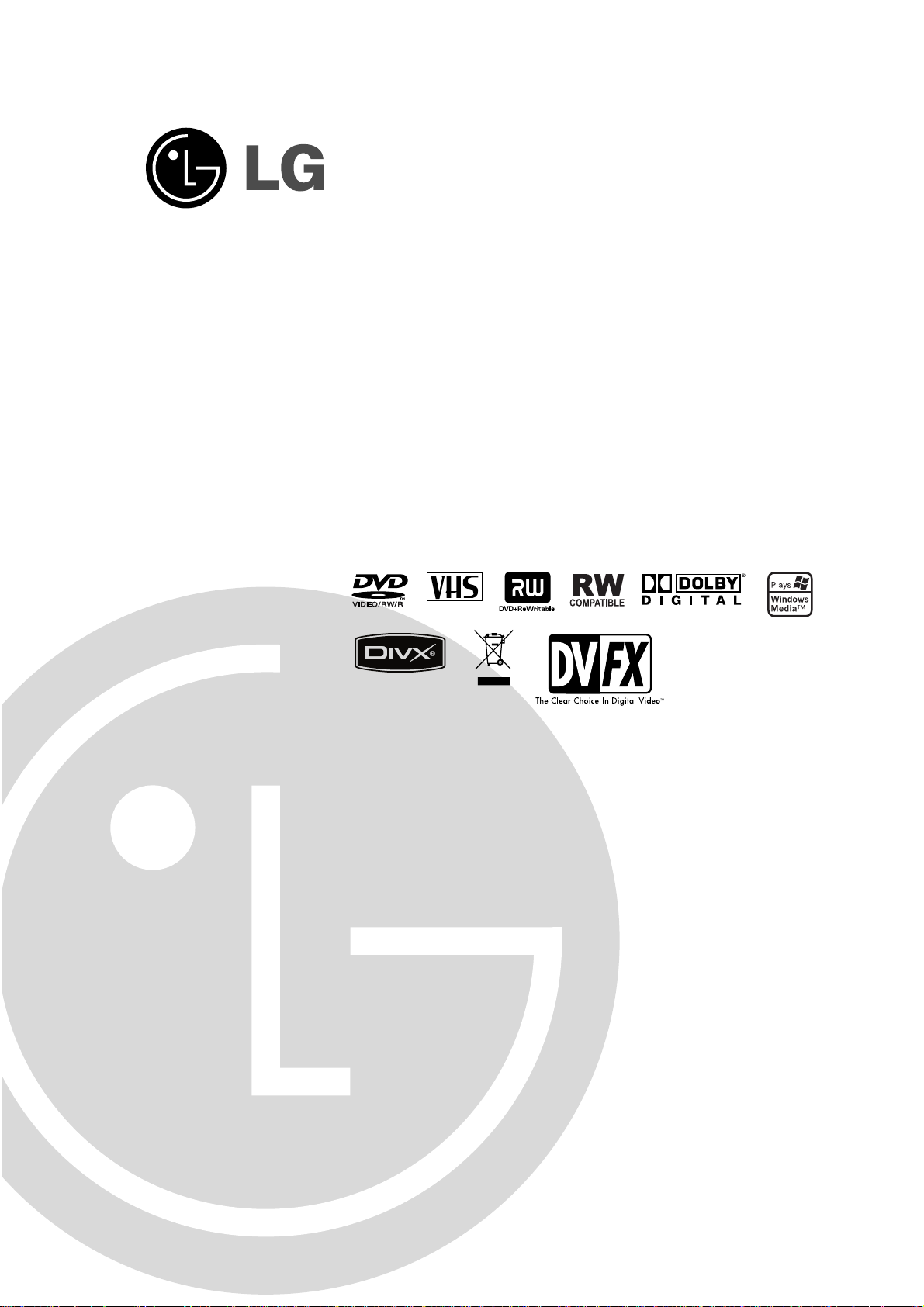
DVD RECORDER/
VIDEO RECORDER
MANUAL DE UTILIZARE
MODEL : RC278
Înainte de conectare, utilizare sau reglare a acestui
produs, citi—i cu aten—ie …i în întregime aceste instruc—iuni.
RC278-P2_NA2RLLS_ROM
PAL
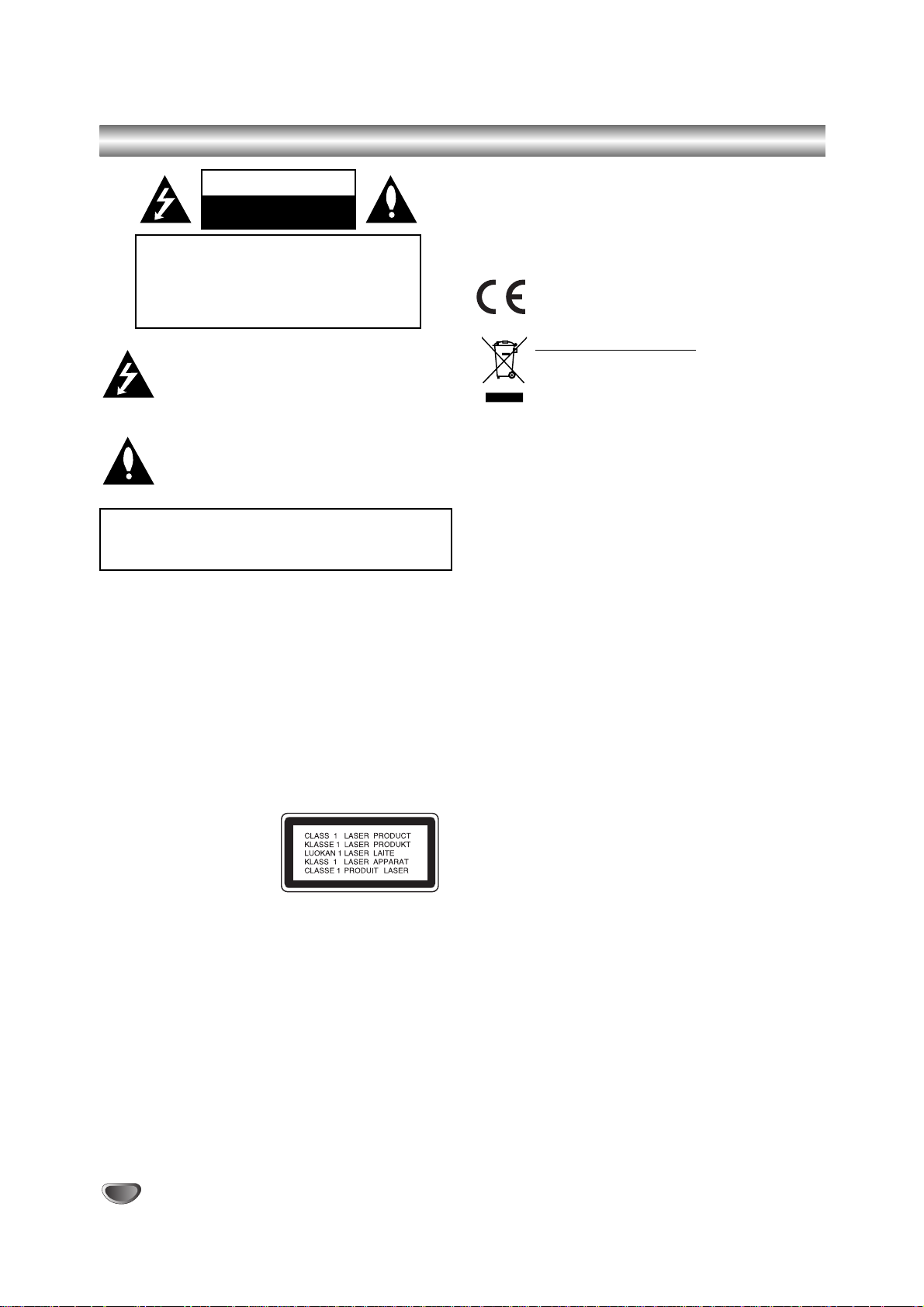
2
Precau—ii pentru siguran—ã
Acest fulger cu simbolul sãge—ii încadrat într-un
triunghi echilateral este destinat sã alerteze
utilizatorul cu privire la prezen—a unei tensiuni
periculoase neizolate în incinta produsului, care ar
putea avea o valoare suficientã pentru a constitui
un risc de …oc electric.
Semnul de exclamare încadrat într-un triunghi echilateral este destinat sã alerteze utilizatorul cu privire
la prezen—a unor instruc—iuni importante de operare
…i între—inere (service) în documenta—ia care înso—
e…te produsul.
ATEN‰IE: Nu instala—i acest echipament într-un spa—iu
restrâns, cum ar fi o bibliotecã sau un element similar.
PRECAU‰II:
Nu obstruc—iona—i orificiile de ventilare. A se instala în
conformitate cu instruc—iunile producãtorului.
Fantele …i orificiile din carcasã au rolul de a asigura ventilarea
…i o func—ionare optimã a produsului, precum …i de a proteja
produsul de supraîncãlzire.
Orificiile nu trebuie obstruc—ionate prin a…ezarea produsului pe
un pat, o canapea, o carpetã sau pe o altã suprafa—ã similarã.
Acest produs nu trebuie amplasat într-un obiect de mobilier,
cum ar fi o bibliotecã sau un raft, decât dacã existã o ventila—ie
corespunzãtoare sau dacã se respectã instruc-—iunile
producãtorului.
PRECAU‰II:
– RADIA‰II LASER VIZIBILE ⁄I INVIZIBILE DIN CLASA 3B
CÂND APARATUL ESTE DESCHIS ⁄I DISPOZITIVELE DE
BLOCARE ELIBERATE; A SE EVITA EXPUNEREA LA
FASCICULUL DE RAZE.
PRECAU‰II:
Acest DVD Recorder folose…te un sistem laser.
Pentru a asigura o utilizare corectã a acestui produs, citi—i cu
aten—ie acest manual de utilizare …i pãstra—i-l pentru consultãri
ulterioare; în cazul în care aparatul necesitã lucrãri de între—
inere, contacta—i un service autorizat (a se vedea procedura de
depanare).
Folosirea comenzilor, reglajelor sau îndeplinirea altor proceduri
decât cele specificate aici pot provoca expuneri periculoase la
radia—ii.
Pentru a preveni expunerea directã la razele laser, nu încerca—i
sã deschide—i incinta. La deschidere sunt radia—ii laser vizibile.
NU PRIVI‰I DIRECT ÎNSPRE RAZE.
PRECAU‰II: Aparatul nu trebuie sã vinã în contact cu apa
(picãturi sau vãrsatã), iar pe el nu trebuie a…ezate obiecte pline
cu lichide, cum ar fi vaze de flori.
Acest produs este fabricat în conformitate cu
DIRECTIVA CEE 89/336/EEC, 93/68/EEC ⁄i
73/23/EEC.
Evacuarea aparatului vechi
1. Dacã un produs poartã acest simbol cu o pubelã
tãiatã, aceasta înseamnã cã produsul respectiv
se supune Directivei europene 2002/96/EC.
2. Toate aparatele electrice …i electronice vor fi
evacuate separat de de…eurile menajere, prin
serviciile speciale de colectare desemnate de
autoritã—ile guvernamentale sau locale.
3. Evacuarea corectã a vechiului aparat va ajuta
la preîntâmpinarea unor posibile consecin—e
negative pentru mediu …i pentru sãnãtatea
omului.
4. Pentru mai multe informa—ii detaliate cu privire
la evacuarea vechiului aparat, contacta—i biroul
municipal, serviciile de evacuare a de…eurilor
sau magazinul de unde a—i cumpãrat produsul.
PRECAU‰II cu privire la cablul de alimentare
Pentru majoritatea aparatelor, se recomandã sã fie
amplasate pe un circuit dedicat;
Aceasta înseamnã ca un circuit electric sã alimenteze doar
acest aparat, fãrã alte prize sau circuite secundare. Consulta—i
pagina de specifica—ii din acest manual de utilizare pentru mai
multã siguran—ã.
Nu supraîncãrca—i prizele. Prizele cu suprasarcinã, prizele …i
cablurile slãbite sau deteriorate, cablurile de alimentare roase
sau deteriorate, ori cu izola—ia ruptã, sunt periculoase. Oricare
dintre aceste situa—ii poate provoca …oc electric sau incendiu.
Examina—i periodic cablul aparatului, iar dacã pare a fi deteriorat scoate—i-l din prizã, nu mai utiliza—i aparatul …i înlocui—i cablul
cu unul identic, printr-un service autorizat.
Proteja—i cablul de alimentare împotriva abuzurilor de ordin fizic
sau mecanic, cum ar fi rãsucirea, formarea de noduri,
prinderea la o u…ã sau cãlcarea sa. Acorda—i o aten—ie specialã
…tecãrelor, prizelor …i punctului în care cablul iese din aparat.
Pentru a întrerupe alimentarea cu curent, scoate—i …tecãrul din
prizã. Când instala—i produsul, asigura—i-vã cã …tecãrul este
u…or accesibil.
ATEN‰IE: PENTRU A REDUCE RISCUL DE INCENDIU
SAU ⁄OC ELECTRIC, NU EXPUNE‰I ACEST PRODUS
INTEMPERIILOR SAU UMEZELII.
PRECAU‰II
RISC DE ⁄OC ELECTRIC
NU DESCHIDE‰I
PRECAU‰II: PENTRU A REDUCE RISCUL DE
⁄OC ELECTRIC, NU SCOATE‰I CAPACUL (SAU
PAR TEA DIN SPATE) ÎN INTERIOR NU SE AFLÃ
PIESE CARE POT FI DEPANATE DE UTILIZATOR
PENTRU DEPANARE ADRESA‰I-VÃ PERSONALU-
LUI UNUI SERVICE AUTORIZAT.
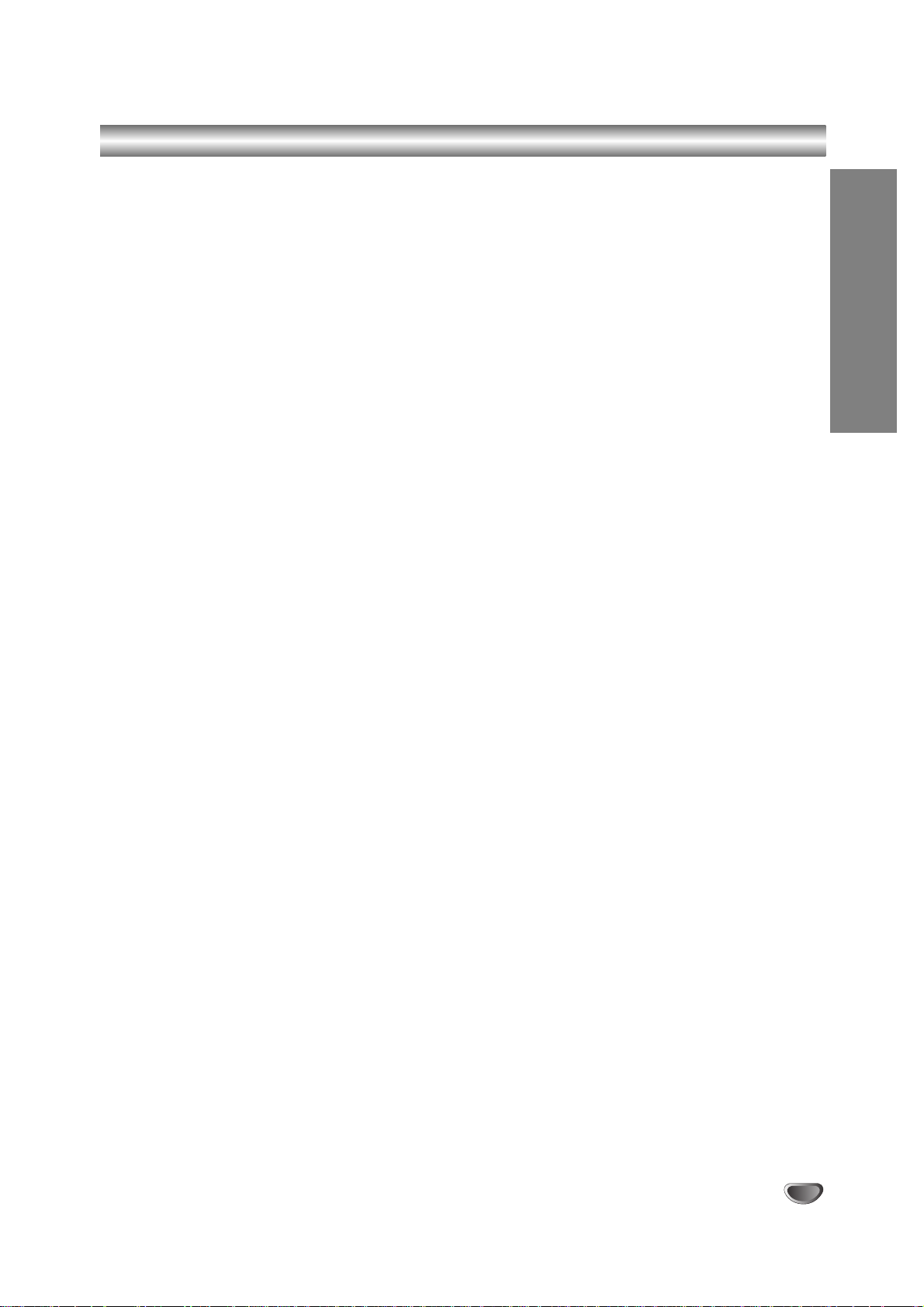
INTRODUCERE
3
Cuprins
INTRODUCERE
Precau—ii pentru siguran—ã. . . . . . . . . . . . . . . . . 2
Cuprins. . . . . . . . . . . . . . . . . . . . . . . . . . . . . . . . 3
Privire de ansamblu . . . . . . . . . . . . . . . . . . . . 4-9
Discuri care pot fi înregistrate …i redate . . . . . . . 4
Termeni referitori la discuri . . . . . . . . . . . . . . . . 5
Despre simboluri. . . . . . . . . . . . . . . . . . . . . . . . 5
Despre discurile DVD-R(-RW) …i DVD+R(+RW). 6
Despre înregistrare DVD. . . . . . . . . . . . . . . . . . 7
Precau—ii . . . . . . . . . . . . . . . . . . . . . . . . . . . . . . 9
Observa—ii cu privire la discuri . . . . . . . . . . . . . . 9
Panoul frontal. . . . . . . . . . . . . . . . . . . . . . . . . . 10
Privire de ansamblu asupra telecomenzii . . . . 11
Panoul din spate . . . . . . . . . . . . . . . . . . . . . . . 12
CABLAJ
Conexiuni . . . . . . . . . . . . . . . . . . . . . . . . . . 13-16
Conectarea la antenã . . . . . . . . . . . . . . . . . . . 13
Conexiuni la televizor . . . . . . . . . . . . . . . . . . . 13
Conectarea la cablu TV sau la un receiver
prin satelit . . . . . . . . . . . . . . . . . . . . . . . . . . . . 14
Conectarea la un decodor extern . . . . . . . . . . 14
Conectare la un amplificator . . . . . . . . . . . . . . 15
Conexiuni auxiliare Audio/Video (A/V) la recorder
16
Conectarea unei camere digitale. . . . . . . . . . . 16
Înainte de utilizare. . . . . . . . . . . . . . . . . . . . 17-28
Setare automatã . . . . . . . . . . . . . . . . . . . . . . . 17
Folosirea Meniului Home . . . . . . . . . . . . . . . . 17
Setãri generale . . . . . . . . . . . . . . . . . . . . . 17-21
• Autoprogramare . . . . . . . . . . . . . . . . . 17-18
• Editare program
(Editare PR în Meniul Home) . . . . . . . 18-19
• Setarea ceasului . . . . . . . . . . . . . . . . . . . 20
• Aspect TV . . . . . . . . . . . . . . . . . . . . . . . . 20
• Aspect redare video recorder . . . . . . . . . . 20
• Sistem redare video recorder . . . . . . . . . . 21
• Conexiune AV2. . . . . . . . . . . . . . . . . . . . . 21
• Format de ie…ire video . . . . . . . . . . . . . . . 21
• Power Save Mode . . . . . . . . . . . . . . . . . . 21
• Setãri din fabricã . . . . . . . . . . . . . . . . . . . 21
Setãri de limbã . . . . . . . . . . . . . . . . . . . . . . . . 21
• Limbã afi…aj . . . . . . . . . . . . . . . . . . . . . . . 21
• Limbã disc . . . . . . . . . . . . . . . . . . . . . . . . 21
Setãri audio . . . . . . . . . . . . . . . . . . . . . . . . . . 22
• Dolby Digital. . . . . . . . . . . . . . . . . . . . . . . 22
• DTS . . . . . . . . . . . . . . . . . . . . . . . . . . . . . 22
• MPEG . . . . . . . . . . . . . . . . . . . . . . . . . . . 22
• Frecven—a de discriminare cromaticã . . . . 22
• DRC (Reglare dinamicã) . . . . . . . . . . . . . 22
Setãri de blocare (control parental) . . . . . . 23-24
• Setarea parolei. . . . . . . . . . . . . . . . . . . . . 23
• Clasificare . . . . . . . . . . . . . . . . . . . . . . . . 23
• Cod regional . . . . . . . . . . . . . . . . . . . . . . 24
Setãri de înregistrare . . . . . . . . . . . . . . . . . 24-25
• Mod înregistrare disc . . . . . . . . . . . . . . . . 24
• Mod înregistrare VCR. . . . . . . . . . . . . . . . 24
• Sistem înregistrare video recorder . . . . . . 24
• Sunet înregistrare DV . . . . . . . . . . . . . . . . 25
• AV2 Recording . . . . . . . . . . . . . . . . . . . . . 25
• Capitol automat . . . . . . . . . . . . . . . . . . . . 25
Setãri disc . . . . . . . . . . . . . . . . . . . . . . . . . 25-27
• Ini—ializare. . . . . . . . . . . . . . . . . . . . . . . . . 25
• Finalizare . . . . . . . . . . . . . . . . . . . . . . . . . 26
• Etichetare disc . . . . . . . . . . . . . . . . . . . . . 26
• Protejare disc . . . . . . . . . . . . . . . . . . . . . . 27
• PBC . . . . . . . . . . . . . . . . . . . . . . . . . . . . . 27
• Auto Play . . . . . . . . . . . . . . . . . . . . . . . . . 27
• Despre DivX(R) . . . . . . . . . . . . . . . . . . . . 27
Explica—ii generale pentru afi…are pe ecran . . . 28
REDARE
Utilizare cu DVD …i Video CD . . . . . . . . . . . 29-32
Redarea unui film în format DivX . . . . . . . . . . 33
Operare Audio CD …i MP3/WMA . . . . . . . . . 34-35
Redarea unui Audio CD sau a unui disc
MP3/WMA . . . . . . . . . . . . . . . . . . . . . . . . . . . 34
Op—iuni meniu muzicã . . . . . . . . . . . . . . . . . . . 34
Operare fi…ier JPEG . . . . . . . . . . . . . . . . . . . . . 36
Redare casetã în mod VCR (video recorder) . 37
ÎNREGISTRARE
Înregistrare simplã . . . . . . . . . . . . . . . . . . . 38-39
Înregistrare simplã de la televizor . . . . . . . . . . 38
Înregistrare programatã instantanee . . . . . . . . 38
Copiere de pe DVD pe video recorder. . . . . . . 39
Copiere de pe video recorder pe DVD. . . . . . . 39
Înregistrare programatã . . . . . . . . . . . . . . . 40-41
Înregistrarea de la o intrare externã. . . . . . 42-43
Înregistrarea de la componente externe . . . . . 42
Înregistrarea de pe o camerã digitalã . . . . . . . 42
Ce este DV?. . . . . . . . . . . . . . . . . . . . . . . . . . 43
EDITARE
Meniu Listã titluri …i Listã capitole . . . . . . . 44-47
Editare titlu …i capitol . . . . . . . . . . . . . . . . . 48-53
Titluri, capitole …i pãr—i . . . . . . . . . . . . . . . . . . 48
Adãugarea markerelor de capitole . . . . . . . . . 48
Schimbarea iconi—elor de titlu . . . . . . . . . . . . . 48
Realizarea unui nou playlist . . . . . . . . . . . . . . 49
Adãugarea de titluri/capitole suplimentare la
Playlist . . . . . . . . . . . . . . . . . . . . . . . . . . . . . . 49
⁄tergerea unui titlu/capitol . . . . . . . . . . . . . . . 50
⁄tergerea unei pãr—i . . . . . . . . . . . . . . . . . . . . 50
Denumirea unui titlu . . . . . . . . . . . . . . . . . . . . 51
Combinarea a douã capitole într-unul singur . 51
Mutarea unui capitol din playlist . . . . . . . . . . . 52
Protejarea unui titlu . . . . . . . . . . . . . . . . . . . . 52
Ascunderea unui titlu/capitol . . . . . . . . . . . . . 52
Divizarea unui titlu în douã . . . . . . . . . . . . . . . 53
Cãutare dupã timp . . . . . . . . . . . . . . . . . . . . . 53
Informa—ii suplimentare . . . . . . . . . . . . . . . . . . 54
Înregistrare suprapusã . . . . . . . . . . . . . . . . . . 54
Vizualizarea meniului Listã titluri afi…at pe alte
DVD recordere sau playere . . . . . . . . . . . . . . 54
Redarea înregistrãrilor pe alte DVD playere
(finalizarea unui disc) . . . . . . . . . . . . . . . . . . . 54
REFERIN‰E
Coduri de limbã …i Coduri regionale . . . . . . . 55
Folosirea telecomenzii livrate la televizorul dvs.
56
Depanare . . . . . . . . . . . . . . . . . . . . . . . . . . . 57-58
Specifica—ii . . . . . . . . . . . . . . . . . . . . . . . . . . . . 59
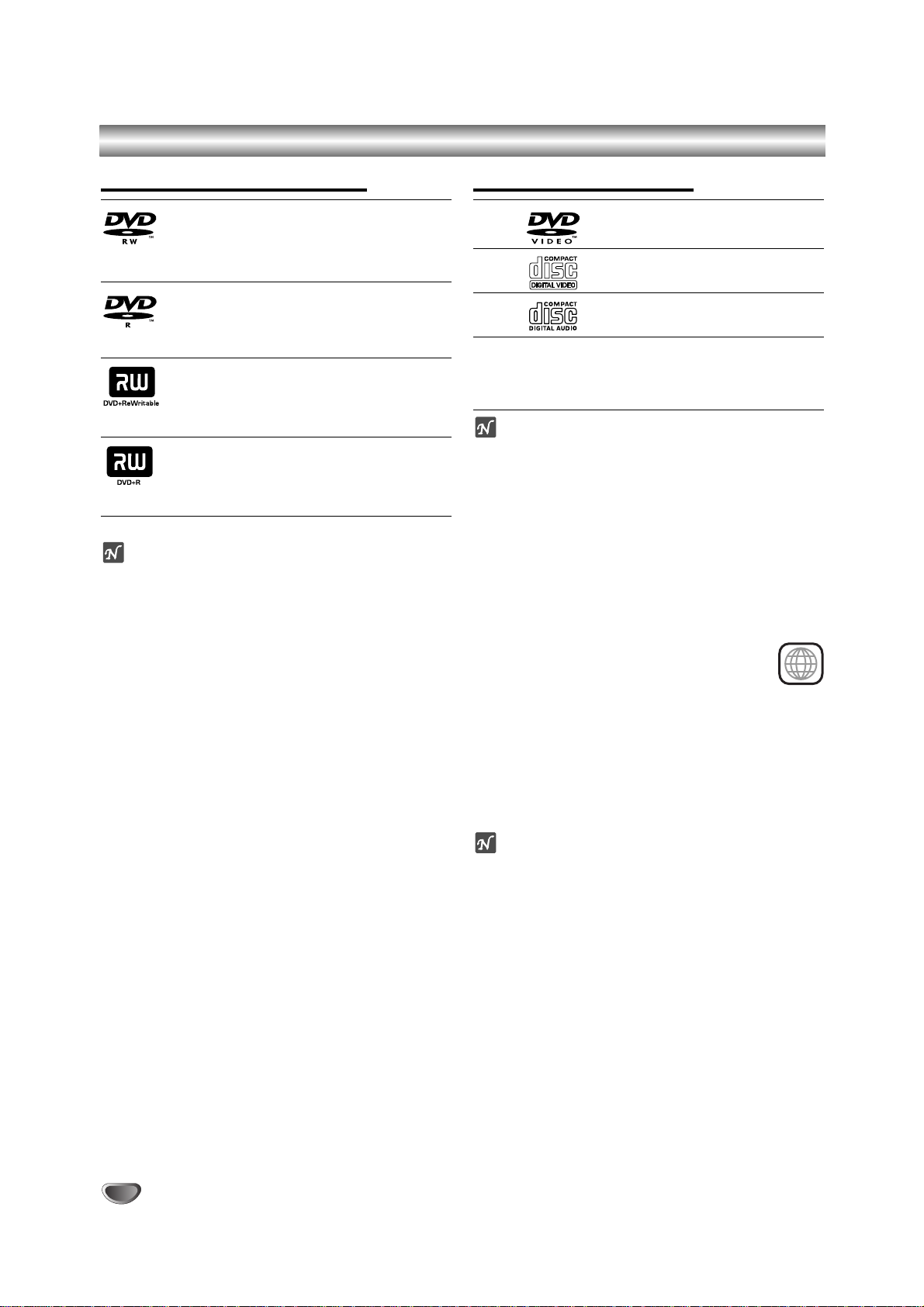
4
Privire de ansamblu
Discuri care pot fi înregistrate
DVD-RW (Video Disc Digital - Reinscriptibil):
Aceste discuri pot fi înregistrate în mod
repetat. Înregistrãrile pot fi …terse, apoi pute—i
înregistra din nou pe acela…i disc.
DVD-R (Video Disc Digital - Inscriptibil):
Aceste discuri pot fi înregistrate o singurã
datã. Dupã ce a—i finalizat un DVD-R, nu mai
pute—i înregistra pe el …i nu-l mai pute—i edita.
DVD+RW (Video Disc Digital + Reinscriptibil):
Aceste discuri pot fi înregistrate în mod
repetat. Înregistrãrile pot fi …terse, apoi pute—i
înregistra din nou pe acela…i disc.
DVD+R (Video Disc Digital + Inscriptibil):
Aceste discuri pot fi înregistrate o singurã
datã. Dupã ce a—i finalizat un DVD+R, nu mai
pute—i înregistra pe el …i nu-l mai pute—i edita.
otã
–
Acest recorder nu poate înregistra discuri CD-R sau
CD-RW.
– Este posibil ca discurile DVD-R/RW, DVD+R/RW …i
CD-R/RW înregistrate pe un calculator personal sau
pe un DVD sau CD Recorder sã nu poatã fi redate
dacã discul este deteriorat sau murdar, ori dacã pe
lentila Recorderului existã impuritã—i sau condens.
– Dacã înregistra—i un disc pe un calculator personal,
chiar dacã este înregistrat într-un format compatibil,
existã cazuri în care nu poate fi redat, din cauza
setãrilor software-ului folosit pentru crearea discului
(Consulta—i informa—iile mai detaliate ale
producãtorului).
– Compania nu-…i asumã responsabilitatea sã ofere
despãgubiri pentru con—inutul care ar fi trebuit sã fie
înregistrat …i nici pentru pierderi sau pagube (de
exemplu pierdere a profitului sau întreruperea mersului afacerilor), care ar putea apãrea ca urmare a func—
ionãrii necorespunzãtoare a acestui recorder (dacã nu
a înregistrat / nu s-a putut edita a…a cum s-a inten—
ionat).
Sunt incluse problemele care apar în urmãtoarele
situa—ii.
• Dacã un disc DVD înregistrat cu acest recorder este
folosit pe un DVD recorder fabricat de alt producãtor
sau este folosit (introdus, redat, înregistrat sau editat) pe un computer personal.
• Dacã un DVD care a fost folosit în modul de mai sus
este folosit din nou pe acest recorder.
• Dacã folosi—i un disc DVD înregistrat cu un DVD
recorder fabricat de alt producãtor sau cu un
computer personal.
Discuri care pot fi redate
DVD
(disc 8 cm /12 cm)
Video CD (VCD)
(disc 8 cm /12 cm)
Audio CD
(disc 8 cm /12 cm)
În plus, acest aparat poate reda discuri DVD-R/DVDRW; discuri DVD+R/DVD+RW; discuri CD-R/CD-RW
care con—in titluri audio, fi…iere MP3, WMA sau fi…iere
JPEG …i SVCD.
otã
– N func—ie de setãrile echipamentului de înregistrare
sau ale discului CD-R/RW (sau DVD±R/±RW) însu…i,
unele CD-R/RW (sau DVD±R/±RW) nu pot fi redate
pe acest aparat.
– Nu ata…a—i sigilii sau etichete pe nici o parte a discului
(partea etichetatã sau cea înregistratã).
– Nu folosi—i CD-uri cu forme neregulate (de ex. în
formã de inimã sau octogonale). Este posibil sã
provoace defec—iuni.
Codul regional al DVD Recorderului …i al DVD-urilor
Acest DVD Recorder este proiectat …i fabricat
pentru redarea software-ului DVD codat pe
regiunea 2. Codul regional de pe etichetele unor
DVD-uri indicã ce tip de DVD recorder poate
reda discurile respective. Acest aparat poate reda
numai DVD-uri cu eticheta 2 sau ALL. Dacã încerca—i sã
reda—i alte discuri, pe ecranul televizorului va apãrea
mesajul “Cod regional incorect. Nu se poate reda”. Este
posibil ca unele DVD-uri sã nu aibã etichetã cu codul
regional, de…i redarea lor este interzisã prin limitele
zonale.
Observa—ii cu privire la DVD-uri …i Video CD-uri
Unele opera—iuni de redare a DVD-urilor …i Video CDurilor pot fi stabilite inten—ionat de cãtre producãtorii de
software. Având în vedere cã acest aparat redã DVD-uri
…i Video CD-uri conform con—inutului discului stabilit de
cãtre producãtorul de software, unele caracteristici de
redare ale aparatului pot sã nu fie disponibile, sau se
pot adãuga alte func—ii. Consulta—i …i instruc—iunile corespunzãtoare DVD-urilor …i Video CD-urilor. Este posibil
ca unele DVD-uri elaborate în scop de afaceri sã nu fie
redate pe acest aparat.
2
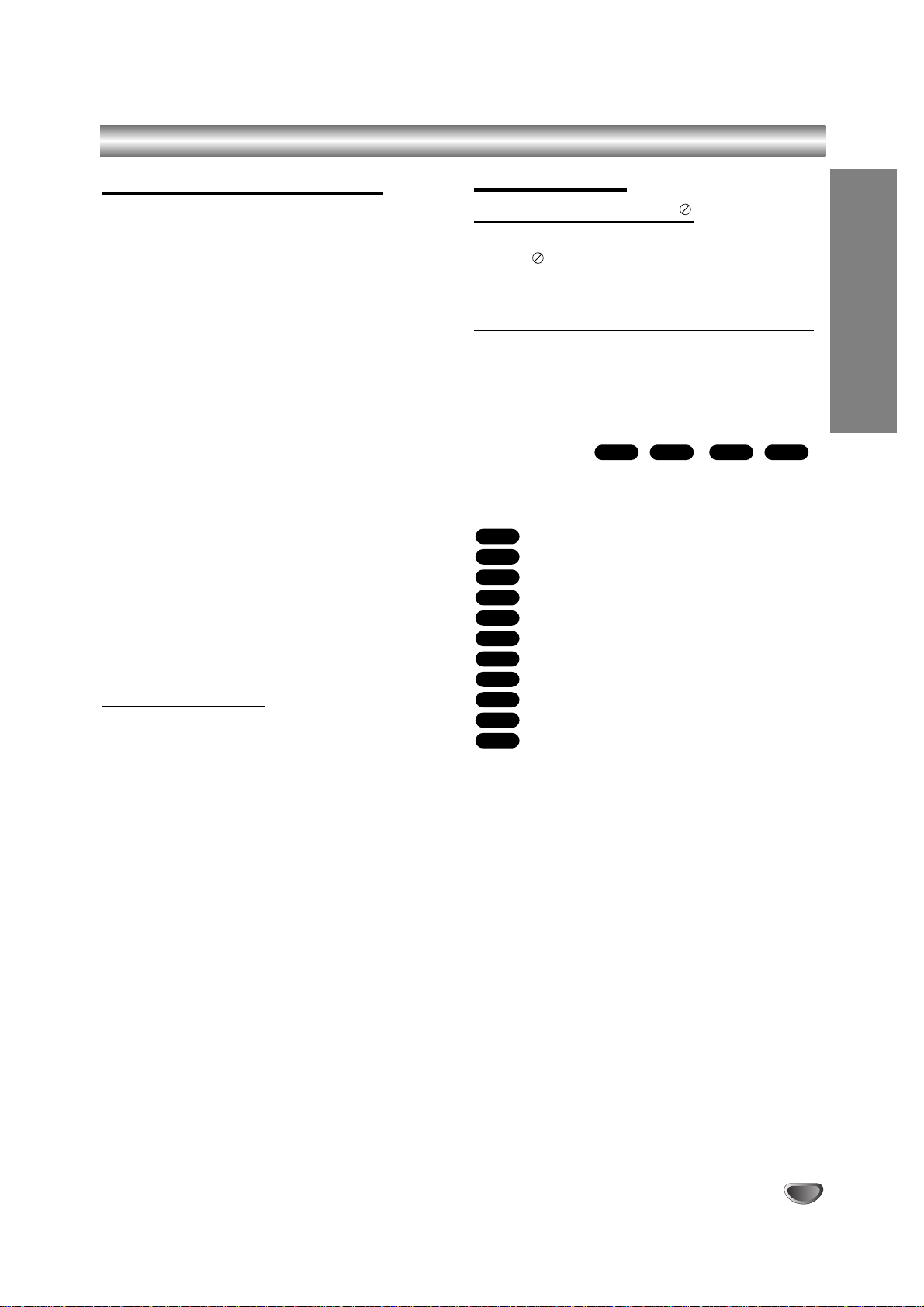
INTRODUCERE
5
Privire de ansamblu (continuare)
Termeni referitori la discuri
Titlu (numai DVD)
Un rezumat al con—inutului filmului, care înso—e…te con—
inutul, sau albumul muzical.
Fiecãrui titlu îi este atribuit un numãr de referin—ã titlu
care vã permite sã-l localiza—i cu u…urin—ã.
Capitol (numai DVD)
Sec—iuni ale unei imagini sau ale unei piese muzicale,
care sunt mai mici decât titlurile. Un titlu este compus
din unul sau mai multe capitole. Fiecãrui capitol îi este
atribuit un numãr de capitol care vã permite sã localiza—i
capitolul dorit. În func—ie de disc, este posibil sã nu
existe capitole.
Track (numai Video CD …i audio CD)
Sec—iuni ale unui cadru sau ale unei piese muzicale de
pe un video CD sau un audio CD. Fiecãrui track îi este
atribuit un numãr de track care vã permite sã localiza—i
track-ul dorit.
Scenã
La un video CD cu func—ii PBC (control al redãrii), imaginile în mi…care …i cele statice sunt împãr—ite în sec—iuni
denumite “Scene”. Fiecare scenã disponibilã este
afi…atã în meniul Scenã …i îi este atribuit un numãr de
scenã care vã permite sã localiza—i scena doritã.
O scenã poate fi compusã din unul sau mai multe
track-uri.
Tipuri de video CD-uri
Existã douã tipuri de video CD-uri:
Video CD-uri echipate cu PBC (versiunea 2.0)
Func—iile PBC (controlul redãrii) vã permit sã interac—
iona—i cu sistemul prin meniuri, func—ii de cãutare sau
alte opera—iuni tipice de tip computer. Mai mult, imaginile
statice cu rezolu—ie înaltã pot fi redate dacã sunt incluse
în disc.
Video CD-uri neechipate cu PBC (versiunea 1.1)
Utilizate în acela…i fel ca audio CD-urile, aceste discuri
vã permit sã reda—i imaginile video, ca …i sunetul, însã
nu sunt echipate cu PBC.
Despre simboluri
Despre afi…area simbolului
În timpul func—ionãrii, pe ecranul televizorului poate
apãrea “ ” . Acest semn înseamnã cã func—ia expli-
catã în acest manual de utilizare nu este disponibilã la
acel disc.
Despre simbolurile discurilor pentru instruc—iuni
O sec—iune al cãrei titlu are unul dintre urmãtoarele
simboluri se aplicã numai discului reprezentat prin
simbolul respectiv.
Multe dintre func—iile disponibile la acest Recorder
depind de modul de înregistrare. Unul sau mai multe
dintre simbolurile ( , ,
,
)
apar la fiecare func—ie explicatã în acest manual, prin
urmare pute—i vedea direct dacã func—ia este disponibilã
la discul respectiv.
DVD-R/RW cu mod de înregistrare video
DVD-RW cu mod de înregistrare VR
Disc DVD+R
Disc DVD+RW
Disc DVD-Video
CD-uri video
CD-uri audio
fi…iere MP3
fi…iere JPEG
fi…iere DivX
Casetã VHS
Discul DVD finalizat este un disc DVD-Video.
DivX
DivX este denumirea unui nou codec video revolu—ionat,
care se bazeazã pe noul standard de compresie
MPEG-4 pentru imagine. Ve—i putea reda filme DivX cu
acest recorder.
VHS
DivX
JPEG
MP3
CD
VCD
DVD
+RW
+R
VR
Video
+RW+RVR
Video
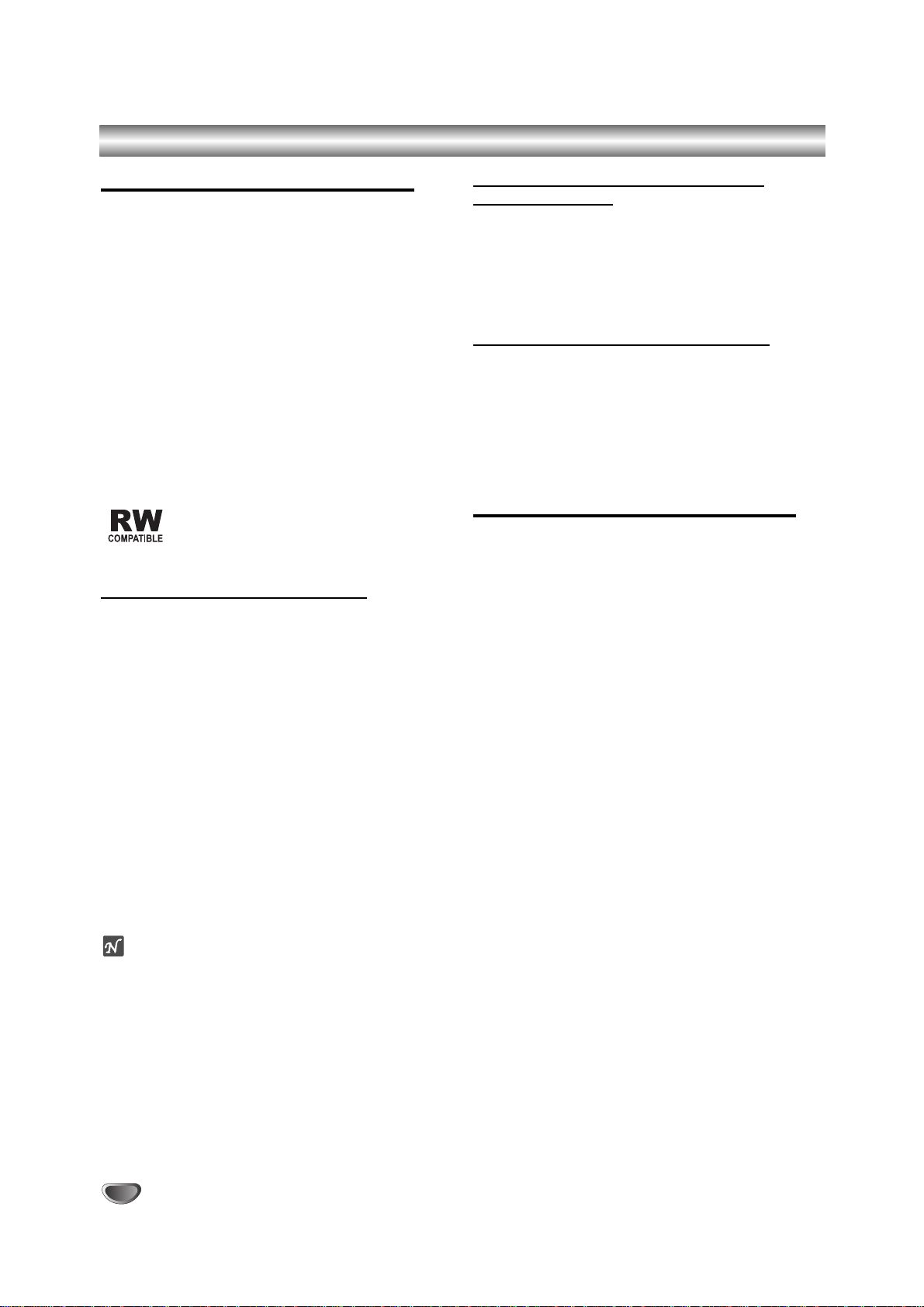
6
Privire de ansamblu (continuare)
Despre discurile DVD-R …i DVD-RW
Prin ce diferã discurile DVD-R …i DVD-RW?
Principala diferen—ã dintre un DVD-R …i un DVD-RW
este cã DVD-R este un mediu pe care se înregistreazã
o singurã datã, în timp ce DVD-RW este un mediu reinscriptibil, care poate fi …ters. Pute—i înregistra repetat /
…terge un disc DVD-RW de aproximativ 1.000 de ori.
Pot folosi discurile inscriptibile într-un DVD player
obi…nuit?
În general, discurile DVD-R …i DVD-RW înregistrate în
mod Video pot fi redate pe un DVD player obi…nuit, însã
trebuie mai întâi “finalizate”. Acest proces fixeazã con—
inutul discului, astfel încât sã poatã fi citit pe alte DVD
playere ca discuri DVD-Video.
Discurile DVD-RW înregistrate în mod VR (Video
Recording - Înregistrare Video) pot fi redate pe unele
playere.
Acesta indicã o caracteristicã a produsului
care reprezintã capacitatea de redare a discurilor DVD-RW înregistrate cu formatul
Video Recording (înregistrare video).
Ce sunt “modurile de înregistrare”?
Existã douã moduri de înregistrare disponibile la acest
Recorder: Mod VR …i mod Video. Când înregistra—i pe
un disc DVD-R, înregistrarea se face întotdeauna în
mod Video.
Discurile DVD-RW pot fi formatate pentru înregistrarea
în mod VR sau în mod Video.
Înregistrare în mod VR
• Sunt disponibile 5 setãri diferite de calitate a
imaginii/timp de înregistrare (XP, SP, LP, EP, MLP)
• Nu pot fi redate pe DVD playere obi…nuite
• Înregistrãrile pot fi editate în mare mãsurã
Înregistrare în mod Video
• Sunt disponibile 5 setãri diferite de calitate a
imaginii/timp de înregistrare (XP, SP, LP, EP, MLP)
• Pot fi redate pe DVD playere obi…nuite (dupã
finalizare)
• Caracteristici de editare limitate
otã
Formatul DVD-Video (mod Video) este un format nou
pentru înregistrarea discurilor DVD-R/RW …i
DVD+R/RW, aprobat de Forumul DVD în anul 2000.
Prin urmare, pute—i avea probleme la redarea discurilor
DVD inscriptibile pe unele playere. Simptomele includ
probleme video, cãderi audio …i/sau video …i oprire
bruscã în timpul redãrii.
Compania noastrã nu-…i asumã responsabilitatea pentru
problemele apãrute la redarea discurilor pe alte playere.
Editarea unui DVD este similarã editãrii
unei casete video?
Nu. Când edita—i o casetã video ave—i nevoie de un
video deck pentru redarea casetei originale …i de altul
pentru înregistrarea editãrilor. La DVD-uri pute—i face
editare fãcând un “Playlist” cu ceea ce urmeazã a fi
redat …i când urmeazã a fi redat. La redare, recorderul
redã discul conform Playlist-ului.
Despre cuvintele “Original” …i “Playlist”
Pe parcursul acestui manual, ve—i observa adesea
cuvintele Original …i Playlist care se referã la con—inutul
real …i la versiunea editatã.
• Original: Con—inutul se referã la ceea ce este înregis-
trat efectiv pe disc.
• Playlist: Con—inutul se referã la versiunea editatã a
discului - modul în care va fi redat con—inutul Original.
Despre discurile DVD+R …i DVD+RW
Prin ce diferã discurile DVD+R de discurile
DVD+RW?
Principala diferen—ã dintre un DVD+R …i un DVD+RW
este cã DVD+R este un mediu pe care se înregistreazã
o singurã datã, în timp ce DVD+RW este un mediu reinscriptibil, care poate fi …ters. Pute—i înregistra repetat /
…terge un disc DVD+RW de aproximativ 1.000 de ori.
Înregistrare în mod DVD+RW
• Sunt disponibile 5 setãri diferite de calitate a
imaginii/timp de înregistrare (XP, SP, LP, EP, MLP)
• Pot fi redate pe DVD playere obi…nuite
• Con—inutul editat poate fi redat pe DVD playere
obi…nuite numai dupã finalizare
• Înregistrãrile pot fi editate la titlu/capitol
Înregistrare în mod DVD+R
• Sunt disponibile 5 setãri diferite de calitate a
imaginii/timp de înregistrare (XP, SP, LP, EP, MLP)
• Pot fi redate pe DVD playere obi…nuite (dupã
finalizare)
• Orice con—inut editat nu este compatibil cu DVD
playere obi…nuite. (Ascundere, combinare capitole,
marker de capitol adãugat etc.)
• Caracteristici limitate de editare titlu/capitol.
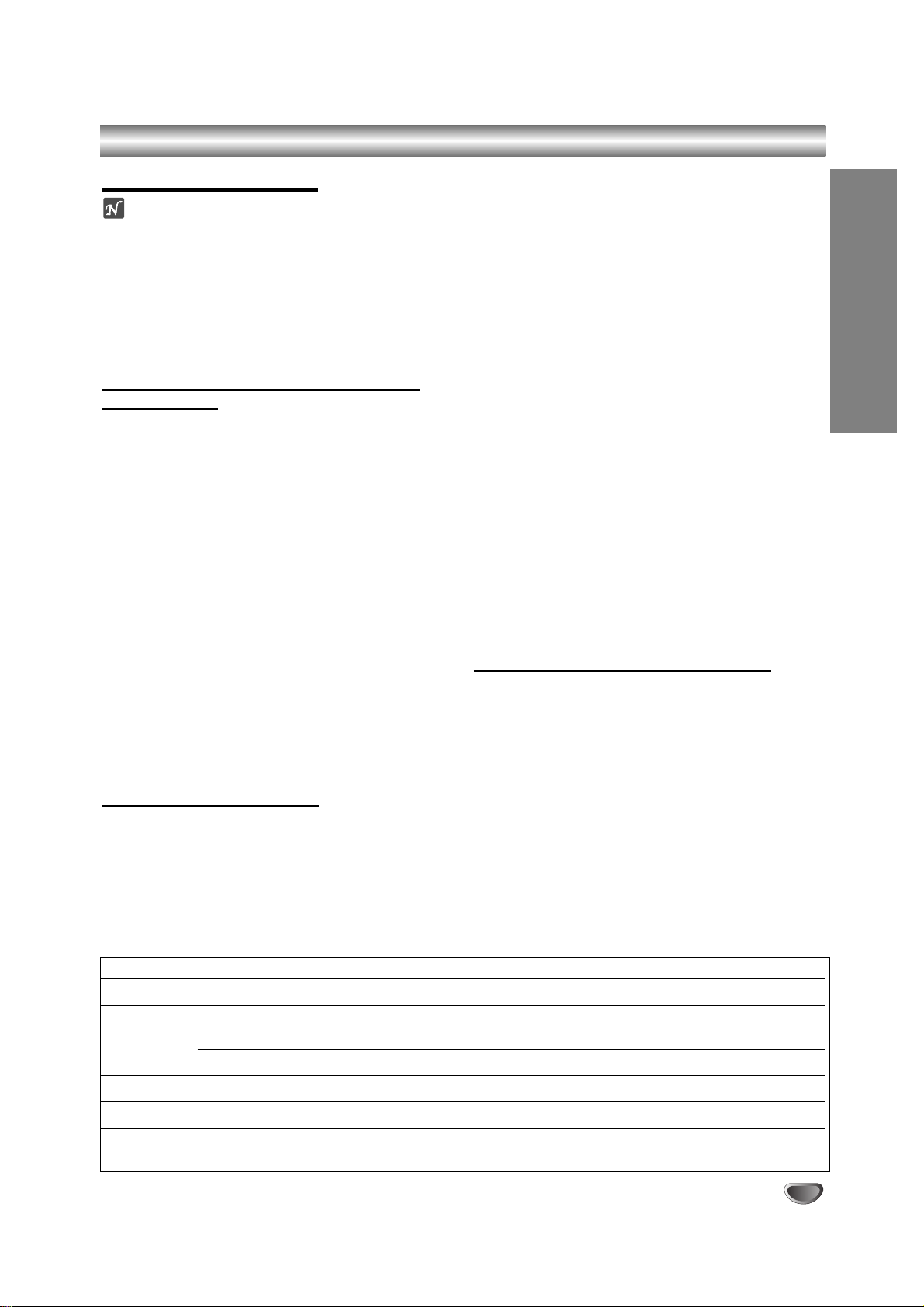
INTRODUCERE
7
Privire de ansamblu (continuare)
Despre înregistrare DVD
otã
• Acest Recorder nu poate înregistra discuri CD-R sau
CD-RW.
• Compania noastrã nu-…i asumã responsabilitatea
pentru erorile de înregistrare cauzate de pene de
curent, discuri defecte sau deteriorãri ale recorderului.
• Amprentele …i micile zgârieturi de pe un disc pot
afecta calitatea redãrii …i/sau a înregistrãrii. Între—ine—i
corect discurile.
Tipuri de discuri …i formate de înregistrare,
moduri …i setãri
Acest recorder poate reda diferite tipuri de discuri DVD:
discuri DVD-Video preînregistrate, DVD-RW, DVD-R,
DVD+RW …i DVD+R. Formatul discului pentru discuri
DVD-R este întotdeauna “format video” - acela…i ca la
DVD-urile preînregistrate. Aceasta înseamnã cã o datã
finalizat, un disc DVD-R sau poate fi folosit pe un DVD
player obi…nuit.
Implicit, formatul de disc DVD-RW este format Video,
de…i pute—i schimba aceastã setare pe format Video
Recording, dacã este necesar. (Reini—ializarea discului
…terge con—inutul discului.)
Modul de înregistrare este strâns legat de formatul discului. Dacã formatul discului este Video Recording,
modul de înregistrare este VR; dacã formatul discului
este modul Video, modul de înregistrare este Video (cu
excep—ia DVD-Video, care nu poate fi înregistrat, deci
nu are un mod de înregistrare).
În cadrul modurilor de înregistrare (care sunt fixe pentru
întregul disc) existã setãrile de înregistrare. Acestea pot
fi modificate dacã este necesar pentru fiecare înregistrare, determinându-se calitatea imaginii …i cantitatea de
spa—iu de înregistrare ocupat pe disc.
Note cu privire la înregistrare
• Timpii de înregistrare afi…a—i nu sunt exac—i, deoarece
recorderul folose…te compresie video cu rata de
e…antionare (bit rate) variabilã.
Aceasta înseamnã cã timpul exact de înregistrare va
depinde de materialul de înregistrat.
• Când înregistra—i o emisiune TV, în cazul în care
calitatea recep—iei este slabã, sau dacã existã
interferen—e, timpii de înregistrare pot fi mai scur—i.
• Dacã înregistra—i numai audio sau imagini statice,
timpul de înregistrare poate fi mai mare.
• Este posibil ca timpii afi…a—i pentru înregistrare …i
timpul rãmas sã nu se potriveascã exact cu lungimea
discului.
• Timpul de înregistrare disponibil poate scãdea dacã
edita—i masiv un disc.
• Dacã folosi—i un disc DVD-RW, asigura—i-vã cã a—i
schimbat formatul de înregistrare (mod Video sau VR)
înainte de a înregistra ceva pe disc. A se vedea
pagina 25 (Ini—ializare) pentru modul în care pute—i
face acest lucru.
• Dacã folosi—i un disc DVD-R, pute—i pãstra înregis-
trarea pânã când discul este plin sau pânã când
finaliza—i discul. Înainte de a începe o sesiune de
înregistrare, verifica—i cantitatea de timp de
înregistrare rãmas pe disc.
• Dacã folosi—i un disc DVD-RW în modul Video, timpul
de înregistrare disponibil va cre…te numai dacã
…terge—i ultimul titlu înregistrat pe disc.
• Op—iunea …tergere titlu din meniul Listã Titluri-Original
ascunde doar titlul, însã nu-l …terge cu adevãrat de pe
disc …i cre…te timpul de înregistrare disponibil (cu
excep—ia ultimului titlu înregistrat pe un disc DVD-RW
în modul Video).
• Înregistrarea suprapusã este disponibilã dacã folosi—i
discuri DVD+RW.
Timp de înregistrare …i calitatea imaginii
Existã cinci moduri prestabilite de calitate a înregistrãrii:
XP - Cea mai înaltã calitate, oferã circa 1 orã de
înregistrare pe un DVD (4,7 GB).
SP - Calitate standard, suficient pentru majoritatea
aplica—iilor, oferã circa 2 ore de înregistrare pe un
DVD (4,7 GB).
LP - Calitate video ceva mai slabã, oferã circa 4 ore
de înregistrare pe un DVD (4,7 GB).
EP - Calitate video slabã, oferã circa 6 ore de
înregistrare pe un DVD (4,7 GB).
MLP - Cel mai lung timp de înregistrare cu cea mai
slabã calitate video, oferã circa 11 ore de înregistrare
pe un DVD (4,7 GB).
Tipul discului
Format disc Mod de înregistrare Func—ii
DVD-Video Format Video nu este cazul Numai redare
DVD-RW
Format Video Recording
Mod VR Redare, înregistrare, editare Original/Playlist
(înregistrare video) (implicit)
Video Format (default) Mod Video Redare, înregistrare limitatã, editare limitatã
DVD-R Format Video Mod Video Redare, înregistrare limitatã, editare limitatã
DVD+RW Format Video +RW DVD+RW Redare, înregistrare limitatã, editare titlu/capitol
DVD+R Format Video +R DVD+R Redare, înregistrare limitatã, editare
limitatãtitlu /capitol
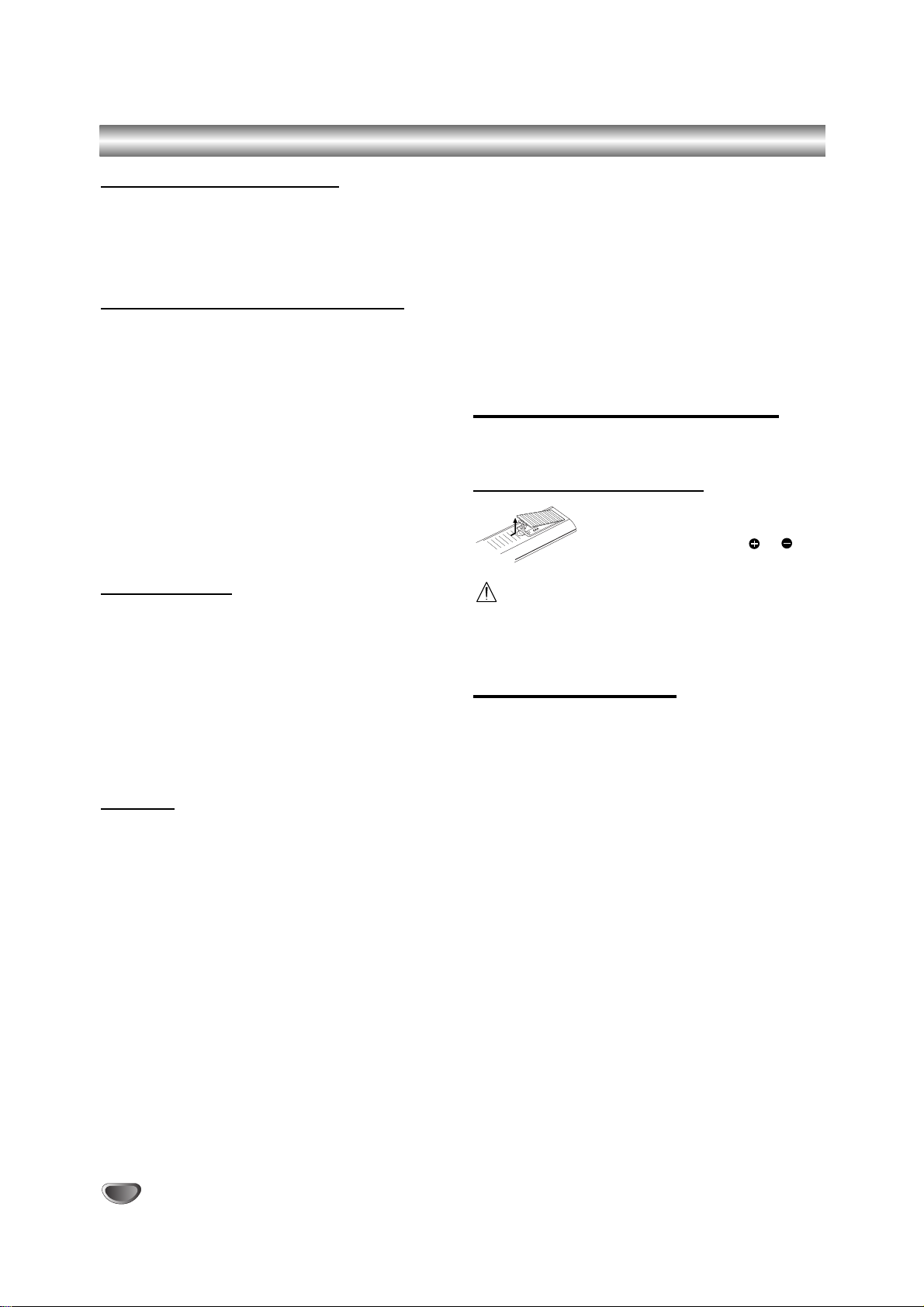
8
Privire de ansamblu (continuare)
Înregistrarea canalelor audio TV
Acest aparat poate înregistra aplica—ii audio în format
NICAM sau în format obi…nuit. Dacã NICAM (pagina 19)
este configurat la Auto, atunci pute—i înregistra audio în
format NICAM dacã difuzarea se face în NICAM. Dacã nu,
înregistrarea se face întotdeauna în format audio obi…nuit.
Restric—ii cu privire la înregistrarea video
• Nu pute—i înregistra cu acest aparat aplica—ii video
protejate la copiere. Aplica—iile video protejate la copiere
includ discuri DVD-Video …i unele emisiuni transmise prin
satelit. Dacã în timpul unei înregistrãri se întâlne…te un
material protejat la copiere, înregistra va intra în pauzã
sau se va opri automat …i un mesaj de eroare este afi…at
pe ecran.
• Aplica—iile video de tipul “copiere-o-singurã-datã” pot fi
copiate numai folosind un disc DVD-RW în modul VR
folosind CPRM (vezi mai jos).
• Semnalele în format NTSC de la intrãrile analogice sau
DV nu sunt înregistrate corect cu acest aparat.
• Semnalele video în format SECAM (primate de la tunerul
TV incorporate sau de la intrãrile analogice) sunt
înregistrate în formatul PAL.
Ce este “CPRM”?
CPRM este un sistem de protec—ie la copiere (cu bruiere)
ce permite numai înregistrarea programelor difuzate de
tipul ‘copiere-o-singurã-datã’. CPRM este prescurtarea
pentru Content Protection for Recordable Media
(Protejarea con—inutului pentru mediile inscrip—ionabile).
Acest aparat este compatibil CPRM, ceea ce înseamnã cã
pute—i înregistra programele difuzate de tipul “copiere-o-singurã-datã”, dar apoi nu pute—i face o copie a acestor înregistrãri. Înregistrãrile CPRM pot fi efectuate numai pe discuri
DVD-RW formatate în modul VR …i ele pot fi derulate
numai pe aparate care sunt compatibile cu CPRM.
Copyright
• Echipamentul de înregistrare trebuie folosit numai pentru
opera—iuni de copiere legalã …i sunte—i sfãtui—i sã verifica—i
cu aten—ie ce reprezintã copiere legalã în —ara în care
efectua—i o copie. Copierea unui material cu copyright, de
exemplu filme sau muzicã, este ilegalã, cu excep—ia
cazului în care este permisã de o excep—ie legalã sau
ave—i acordul de—inãtorului dreptului de copyright.
• Acest produs incorporeazã tehnologie de protec—ie a
copyright-ului care este protejatã prin anumite patente în
SUA …i prin alte drepturi de proprietate intelectualã de—
inute de Macrovision Corporation …i de al—i proprietari
legali. Utilizarea acestei tehnologii de protejare a
copyright-ului trebuie sã fie autorizatã de cãtre
Macrovision Corporation, iar tehnologia este menitã
pentru a fi utilizatã la domiciliu si la alte vizionãri limitate ,
cu excep—ia cazurilor în care o altã utilizare este
autorizatã de cãtre Macrovision Corporation. Ingineria
inversã sau dezasamblarea sunt interzise.
• CLIEN‰II TREBUIE SA RE‰INA CA NU TOATE
TELEVIZOARELE DE ÎNALTA DEFINI‰IE SUNT
COMPLET COMPATIBILE CU ACEST PRODUS ⁄I
ACEST LUCRU POATE CONDUCE LA AFI⁄AREA
UNOR ARTEFACTE ÎN IMAGINE. ÎN CAZUL ÎN CARE
SE ÎNREGISTREAZA PROBLEME CU IMAGINEA LA
SCANARE PROGRESIVA 625, SE RECOMANDA UTILIZATORULUI SA COMUTE CONEXIUNEA LA O
IE⁄IRE CU ‘DEFINI‰IE STANDARD’. DACAAVE‰I
ÎNTREBARI REFERITOARE LA COMPATIBILITATEA
ACESTUI APARAT MODELUL 625p CU TELEVIZORUL
DV., VA RUGAM SA CONTACTA‰I CENTRUL NOSTRU
DE SERVICIU CU CLIEN‰II.
Limite de operare ale telecomenzii
Îndrepta—i telecomanda cãtre senzor …i apãsa—i
butoanele.
Instalarea bateriei telecomenzii
Deta…a—i capacul bateriei aflat în partea
din spate a telecomenzii …i introduce—i
douã baterii R03 (AAA) cu …i
aliniate corect.
Precau—ii
Nu amesteca—i o baterie veche cu una nouã. Nu pune—i
baterii de tipuri diferite (standard, alcaline etc.).
Resetarea recorderului
Dacã observa—i unul dintre urmãtoarele simptome…...
Display-ul de pe panoul frontal nu func—ioneazã.
Recorderul nu func—ioneazã normal.
...pute—i reseta recorderul astfel:
Apãsa—i …i —ine—i apãsat butonul POWER timp de cel
pu—in cinci secunde. Ve—i for—a astfel aparatul sã se
închidã. Apãsa—i din nou butonul POWER pentru a
porni aparatul.
Scoate—i cablul de alimentare, a…tepta—i cel pu—in
cinci secunde …i introduce—i-l din nou.
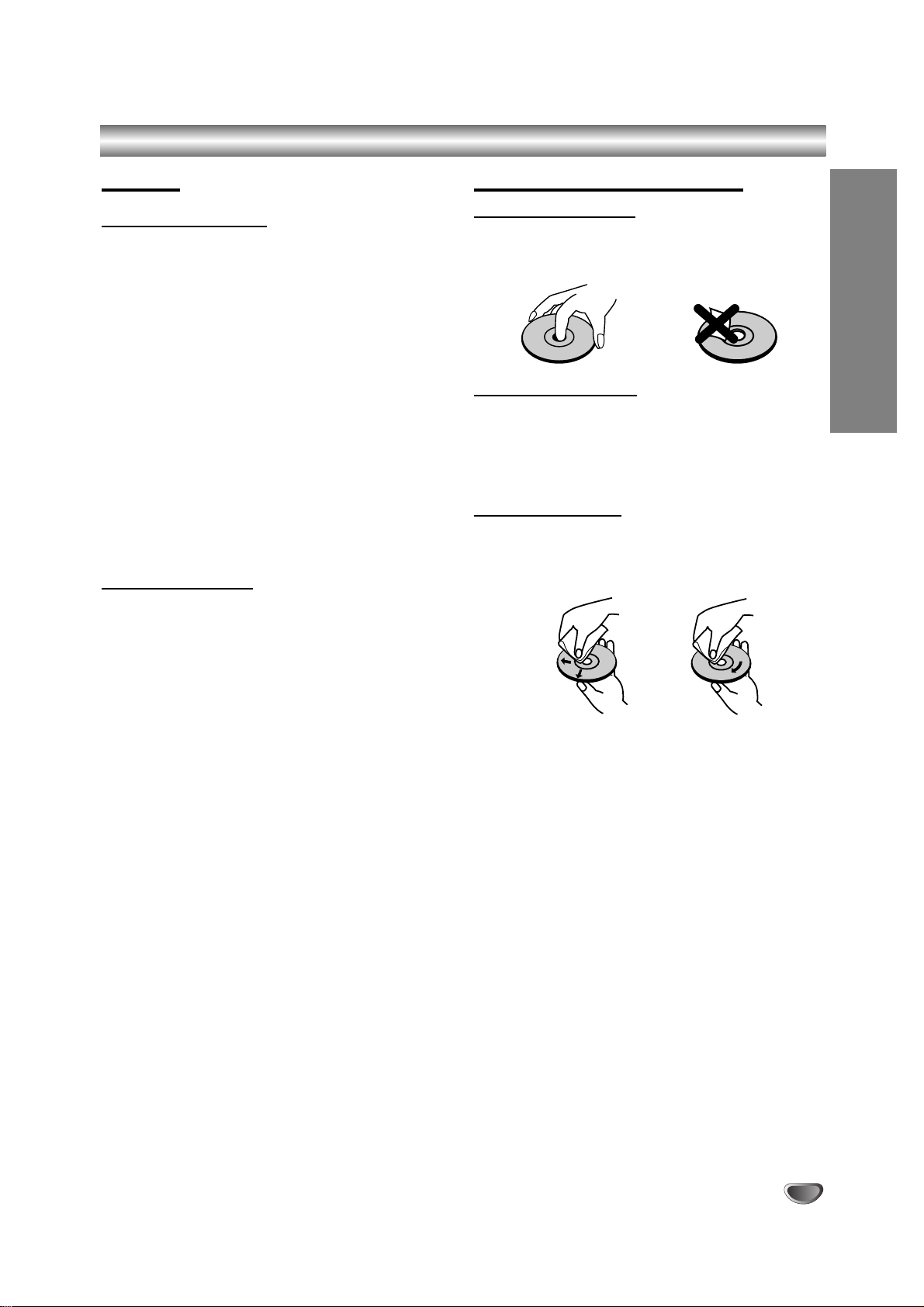
INTRODUCERE
9
Privire de ansamblu (continuare)
Precau—ii
Manevrarea aparatului
Când se transportã aparatul
Cutia originalã de carton …i materialele de ambalare
sunt u…or de manevrat. Pentru o maximã protec—ie,
reambala—i aparatul a…a cum a fost ambalat ini—ial din
fabricã.
Când se efectueazã setãrile aparatului
Imaginea …i sunetul unui televizor, video recorder sau
radio din apropiere pot distorsiona în timpul redãrii. În
acest caz, amplasa—i aparatul departe de televizor,
video recorder sau radio sau opri—i aparatul dupã ce
scoate—i discul.
Pentru a pãstra curatã suprafa—a
Nu folosi—i lichide volatile, cum ar fi un spray insecticid,
în apropierea aparatului. Nu lãsa—i produse din cauciuc
sau material plastic sã vinã în contact cu aparatul un
timp îndelungat. Acestea vor lãsa urma pe suprafa—a
aparatului.
Curã—area aparatului
Pentru curã—area carcasei
Folosi—i o cârpã moale, uscatã. Dacã suprafe—ele sunt
extrem de murdare, folosi—i o cârpã moale umezitã cu o
solu—ie slabã de detergent. Nu folosi—i solven—i puternici,
cum ar fi alcoolul, benzina sau tinerul, deoarece ace…tia
pot deteriora suprafa—a aparatului.
Observa—ii cu privire la discuri
Manevrarea discurilor
Nu atinge—i partea înregistratã a discului. ‰ine—i discul de
margini, astfel încât sã nu lãsa—i amprente pe suprafa—ã.
Nu lipi—i hârtie sau bandã pe disc.
Depozitarea discurilor
Dupã redare, pune—i discul în carcasa sa.
Nu expune—i discul la lumina solarã directã sau la surse
de cãldurã …i nu-l lãsa—i într-o ma…inã parcatã expusã la
lumina solarã directã, deoarece în interiorul ma…inii
temperatura poate cre…te considerabil.
Curã—area discurilor
Amprentele …i praful de pe disc pot reprezenta cauzele
unei imagini slabe sau ale distorsiunii sunetului. Înainte
de redare, curã—a—i discul cu o cârpã curatã. …terge—i
discul dinspre centru cãtre exterior.
Nu folosi—i solven—i puternici, cum ar fi alcoolul, benzina,
tinerul, agen—ii de curã—are disponibili pe pia—ã sau spray
antistatic special pentru înregistrãrile vechi pe vinil.
NuDa
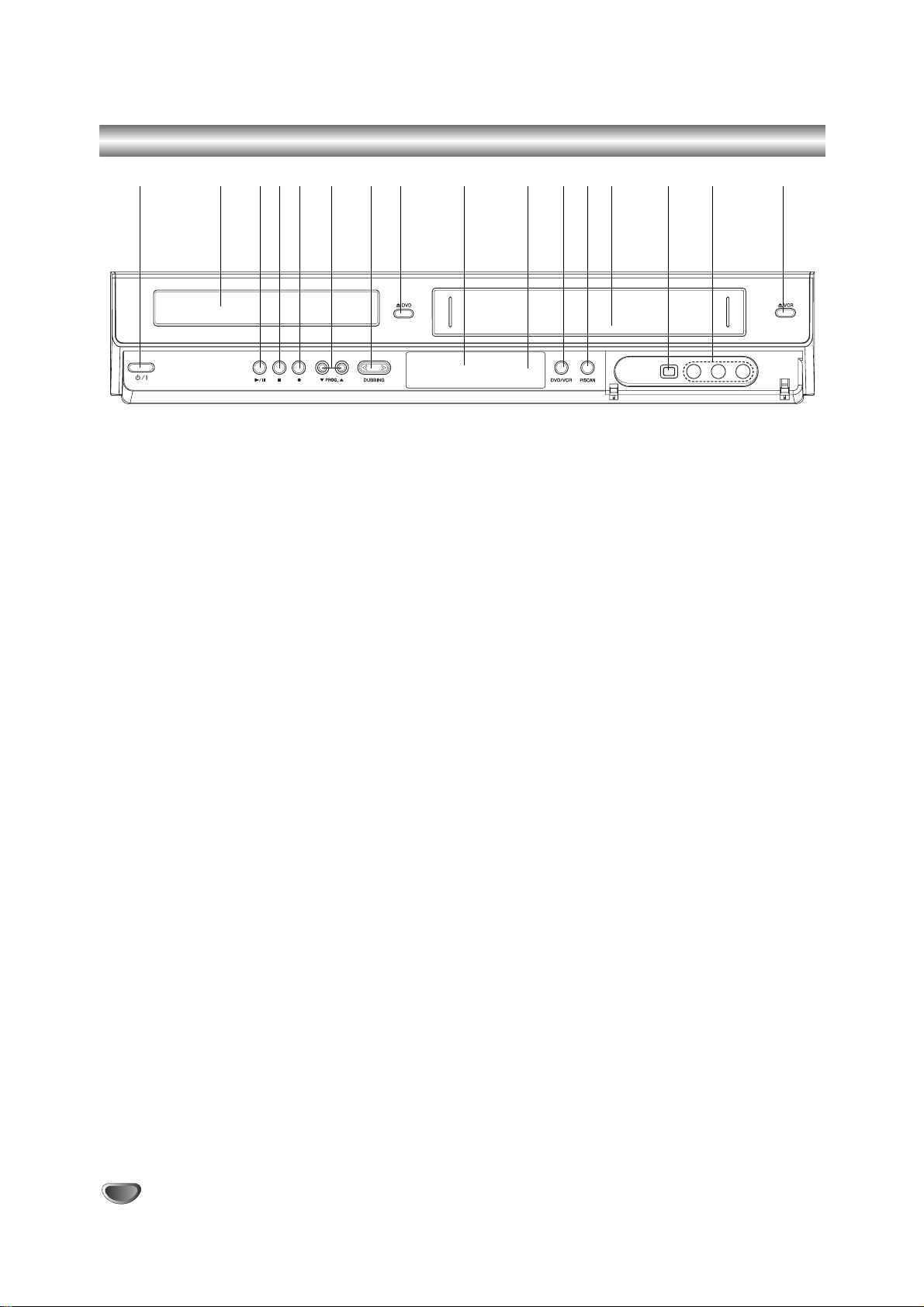
10
Panoul frontal
1 2 3 4 5 6 7 8 9 10 11 12 13 14 15 16
1. POWER (
11//
I)
Porne…te sau opre…te recorderul.
2. Platan disc
Introduce—i un disc aici.
3. PLAY/PAUSE (N/X)
Începe redarea.
Întrerupe temporar redarea sau înregistrarea;
apãsa—i din nou pentru a ie…i din modul pauzã.
4. STOP (x)
Opre…te redarea sau înregistrarea.
5. REC (z)
Începe înregistrarea. Apãsa—i în mod repetat pentru
a seta timpul de înregistrare.
6. PROG. (V / v )
Scaneazã în sus …i în jos prin canalele memorate.
7. DUBBING
Apãsa—i pentru a copia un DVD pe video recorder
(sau de pe video recorder pe DVD).
8. Z DVD
Deschide sau închide platanul discului.
9. Fereastrã de afi…aj
Aratã starea curentã a recorderului.
10.Senzor distan—ã
Îndrepta—i telecomanda recorderului cãtre el.
11.DVD/VCR
Comutã controlul între DVD …i video recorder.
12.P/SCAN
Când folosi—i mufele COMPONENT OUTPUT, pute—i
schimba rezolu—ia 576i pe 576p pentru ie…irea
Progressive Scan.
13.Compartimentul pentru casetã (video recorder)
Introduce—i o casetã video aici.
14.INTRARE DV
Conecta—i ie…irea DV la o camerã digitalã.
15.
AV3 IN (intrare VIDEO/intrare AUDIO
(stânga/dreapta))
Conecta—i ie…irea audio/video la o sursã externã
(sistem audio, TV/monitor, video recorder, camerã
video etc.).
16.Z VCR
Scoate caseta din video recorder.
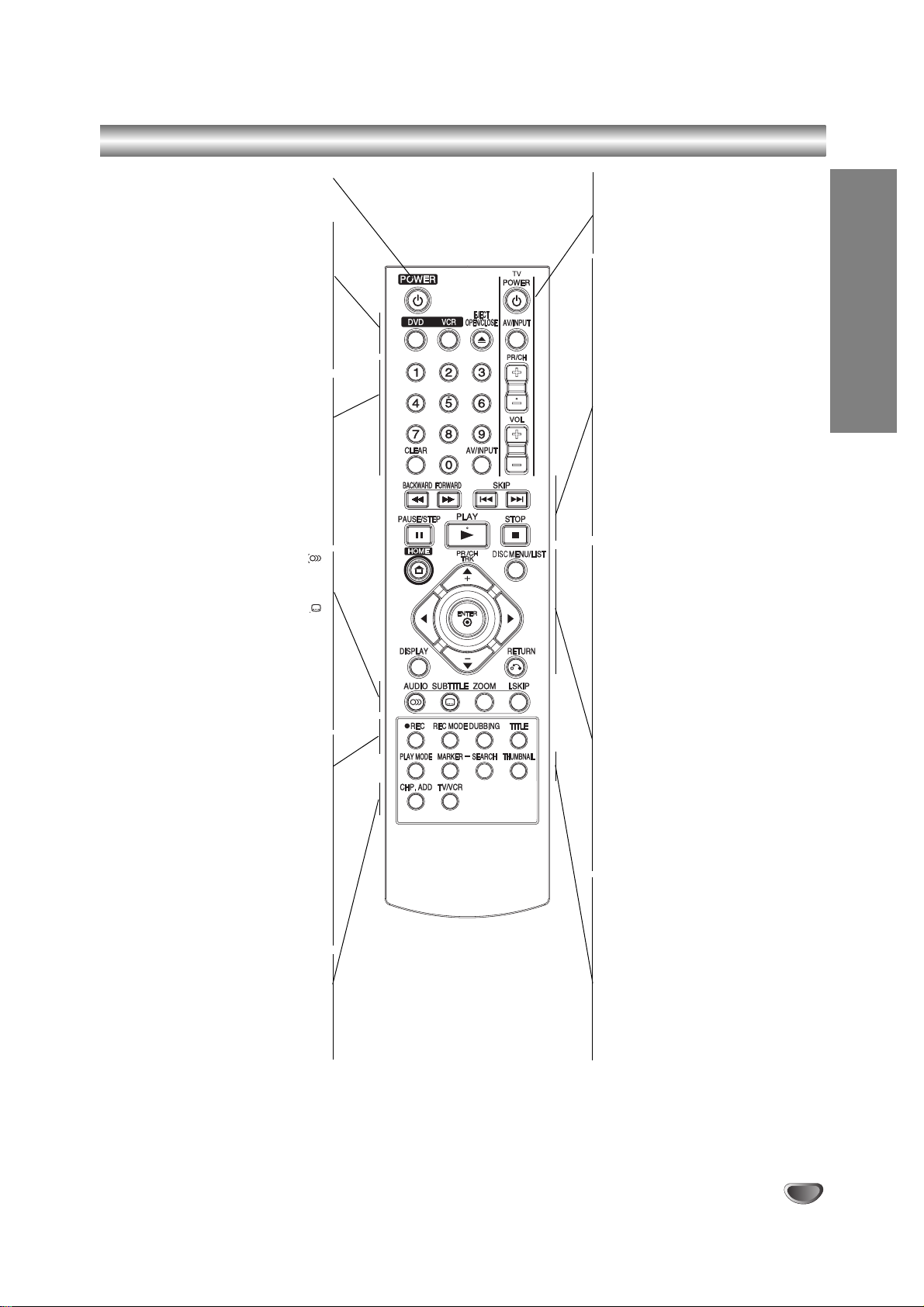
INTRODUCERE
11
Privire de ansamblu asupra telecomenzii
POWER
Aparatul se comutã pe deschis (ON) sau
pe închis (OFF).
DVD
Selecteazã modul de func—ionare a
recorderului pe DVD.
VCR
Selecteazã modul de func—ionare a
recorderului pe VCR.
EVACUARE,
DESCHIDERE/ÎNCHIDERE
- Deschide …i închide platanul discului.
- Scoate caseta din video recorder.
Butoane numerice 0-9
Selecteazã op—iunile numerotate
dintr-un meniu.
CLEAR (⁄TERGERE)
-
⁄terge un marker din meniul Cãutare
dupã marker.
-
Reseteazã la zero cronometrul de
casetã.
AV/INPUT
CSchimbã intrarea folositã pentru înreg-
istrare (Tuner, AV1-3 sau DV IN).
AUDIO ()
Selecteazã o limbã audio (DVD) sau un
canal audio (CD).
SUBTITLE (SUBTITRARE) ()
Selecteazã o limbã pentru subtitrare.
ZOOM
Mãre…te imaginea video DVD.
I.SKIP (INSTANT SKIP)
Sare cu 30 secunde înainte pe disc
(aproximativ lungimea unei reclame TV
obi…nuite).
REC (z)
Începe înregistrarea. Apãsa—i în mod
repetat pentru a seta timpul de
înregistrare.
REC MODE
Selecteazã modul de înregistrare: XP,
SP, LP, EP sau MLP.
DUBBING (COPIE DE REZERVA)
Apãsa—i pentru a copia un DVD pe video
recorder (sau de pe video recorder pe
DVD).
TITLU
Afi…eazã meniul Titlu al discului,
dacã existã.
CHP. ADD
IIntroduce un marker de capitol când se
redã/înregistreazã un disc DVD-RW
(…i DVD+RW/+R) în modul VR.
TV/VCR
Pentru vizualizarea canalelor selectate
de tunerul recorderului sau de TV tuner.
Butoane control TV
(A se vedea pagina 56)
POWER:
Deschide sau închide televizorul.
AV/INPUT: Selecteazã sursa TV.
PR/CH +/-: Selecteazã canalul TV.
VOL +/-: Ajusteazã volumul TV.
ÎNAPOI/ÎNAINTE
(m/M)
-
DVD: Cãutare înapoi sau înainte.
- VCR: Deruleazã caseta înapoi în
modul STOP, pentru cãutare rapidã a
imaginii înapoi …i avanseazã caseta în
modul STOP, pentru cãutare rapidã a
imaginii înainte.
SKIP (. / >)
Trece la urmãtorul capitol sau track.
Trece la începutul capitolului ori trackului curent sau la capitolul ori track-ul
anterior.
PAUSE/STEP (X)
Întrerupe temporar redarea / apãsa—i
repetat pentru redare cadru cu cadru.
PLAY (N)
Începe redarea.
STOP (x)
Opre…te redarea sau înregistrarea.
HOME
Acceseazã meniul HOME sau iese din el.
b / B / v / V
(stânga/dreapta/sus/jos)
Selecteazã o op—iune din meniu.
PR/CH(TRK) (+/-)
- Selecteazã programul canalului
recorderului.
- Pentru ajustarea reglajului.
- Pentru a controla tremurul vertical în
timpul imaginii statice.
DISC MENU/LIST
Acceseazã meniul unui disc DVD,
meniul Listã Titluri sau Playlist.
ENTER
Confirmã selec—ia din meniu.
DISPLAY
Acceseazã afi…area pe ecran.
RETURN (O)
- Iese din meniu.
- Afi…eazã meniul unui video CD cu
PBC.
PLAY MODE (MOD REDARE)
Acceseazã func—ia modului de redare
(
Repetare, Repeat A-B
).
MARKER
Marcheazã un punct în timpul redãrii..
SEARCH (CAUTARE)
Afi…eazã meniul Cãutare dupã marker
(Marker Search).
THUMBNAIL (iconi—ã)
Selecteazã o imagine-iconi—ã pentru
titlul …i capitolul curent, care sã fie
utilizatã în meniul Original sau Playlist.
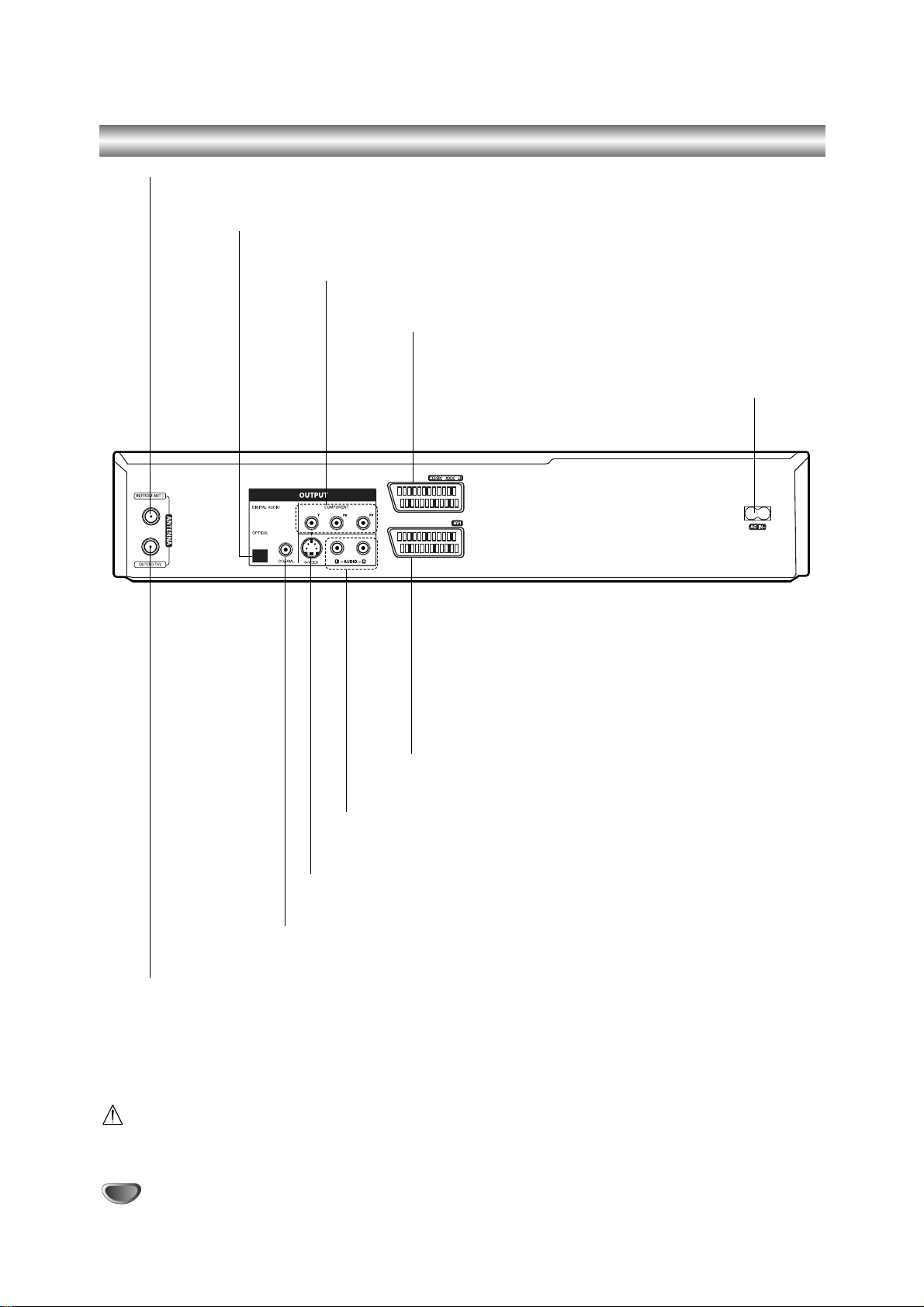
12
Panoul din spate
Precau—ii
Nu atinge—i picioru…ele interioare ale mufelor de la panoul din spate.
Descãrcarea electrostaticã poate deteriora ireversibil aparatul.
ANTENNA IN
Conecta—i antena la aceastã mufã.
COAXIAL (Mufã de ie…ire audio digital)
Conecta—i la un echipament audio digital (coaxial).
AC Power Cord
Introduce—i-l în sursa de alimentare.
S-VIDEO OUTPUT
Conecta—i la un televizor cu intrare S-video.
OPTICAL (Mufã de ie…ire audio digital)
Conecta—i la un echipament audio digital (optic).
ANTENNA OUT
Aduce semnalul de la mufa de ANTENNA OUT la televizor/monitor.
AV 1 SCART JACK
Conecta—i la un televizor cu mufã SCART.
AUDIO OUTPUT (stânga/dreapta)
Conecta—i la un televizor cu intrãri audio.
COMPONENT OUTPUT (Y P
B PR)
Conecta—i la un televizor cu intrãri Y Pb Pr.
AV2 DECODER SCART JACK
Connect the audio/video output of an external source
(Pay-TV decoder, Set Top Box, VCR, etc.).
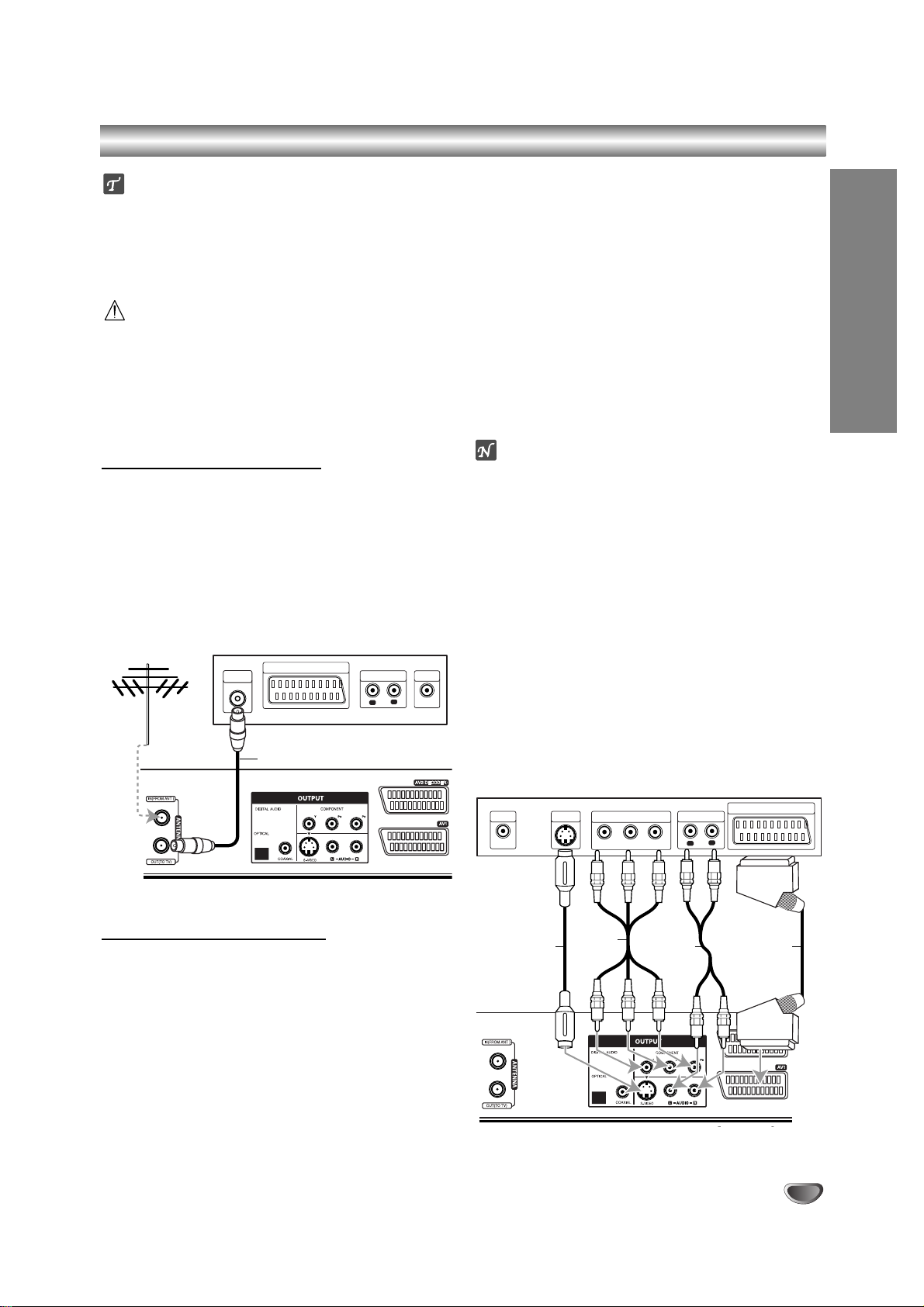
CABLAJ
13
Conexiuni
Sfaturi
În func—ie de televizorul dvs. …i de alte echipamente pe
care dori—i sã le conecta—i, existã diferite moduri în care
pute—i conecta recorderul. Folosi—i una dintre conexiunile
descrise mai jos.
Consulta—i manualul televizorului, video recorderului, sistemului audio sau al altor dispozitive dupã cum este
necesar, pentru a face cele mai bune conexiuni.
Precau—ii
– Asigura—i-vã cã recorderul este conectat direct la televi-
zor. Seta—i televizorul pe canalul corect de intrare video.
– Nu conecta—i mufa AUDIO OUTPUT a recorderului la
mufa phono in (platformã de înregistrare) a sistemului
dvs. audio.
– Nu conecta—i recorderul prin video recorder. Imaginea
DVD ar putea fi distorsionatã de cãtre sistemul de protec—ie la copiere.
Conectarea la antenã
Scoate—i mufa cablului de antenã din televizor …i introduce—io în mufa antenei aflatã în partea din spate a recorderului.
Introduce—i un capãt al cablului de antenã în mufa TV de la
recorder …i celãlalt capãt în mufa de intrare antenã de la
televizor.
Conexiune coaxialã RF
Conecta—i mufa ANTENA OUT de la recorder la mufa de
intrare antenã de la televizor, folosind cablul coaxial de 75
ohmi livrat (R). Mufa ANTENA OUT transportã semnalul
prin mufa de ANTENA IN(AERIAL).
Conexiuni la televizor
Face—i una dintre urmãtoarele conexiuni, în func—ie de
capacitã—ile echipamentelor dvs.
Conexiune SCART
Conecta—i mufa scart AV1 a recorderului la mufele
corespunzãtoare de intrare de la televizor, folosind
cablul scart (T).
Conexiune S-video
Conecta—i mufa S-VIDEO OUTPUT a recorderului la mufa
de intrare S-Video de la televizor, folosind cablul S-video
(S).
Conexiune componentã Video
Conecta—i mufele COMPONENT OUTPUT ale recorderului
la mufele de intrare corespunzãtoare de la televizor,
folosind un cablu Y Pb Pr (C).
Conexiune Progressive Scan (scanare
progresivã)
Dacã televizorul dvs. are defini—ie înaltã sau este “pregãtit
digital”, pute—i beneficia de ie…irea de scanare progresivã a
recorderului pentru cea mai bunã rezolu—ie video. Dacã
televizorul dvs. nu acceptã formatul de scanare progresivã
(Progressive Scan), imaginea va apãrea demodulatã, dacã
încerca—i caracteristica de scanare progresivã a recorderului.
Conecta—i mufele COMPONENT OUTPUT ale recorderului
la mufele de intrare corespunzãtoare de la televizor,
folosind un cablu Y Pb Pr (C).
otã
– Seta—i rezolu—ia pe “576p” apãsând P/SCAN pentru
semnal progresiv, a se vedea pagina 10.
– Rezolu—ia nu poate fi setatã pe “576p” dacã comuta-
torul VIDEO OUT SELECT este pe pozi—ia RGB.
– Scanarea progresivã nu func—ioneazã la conexiuni
video analogice sau S-VIDEO.
– Dacã folosi—i mufele COMPONENT OUTPUT, dar
conecta—i aparatul la un televizor standard (analogic),
seta—i rezolu—ia pe “576i”.
Conexiune audio (stânga/dreapta)
Conecta—i mufele stânga …i dreapta AUDIO OUTPUT de
la recorder la mufele de intrare audio stânga …i dreapta
de la televizor, folosind cablurile audio (A). Nu conecta—i
mufa AUDIO OUTPUT a recorderului la mufa phono in
(platformã de înregistrare) a sistemului dvs. audio.
Partea din spate a televizorului
Partea din spate a recorderului
Antenã
Partea din spate a televizorului
Partea din spate a recorderului
Aerial
ANTENNA
INPUT
Rear of TV
R
SCART INPUT
AUDIO INPUT
L
VIDEO
INPUT
R
Rear of TV
VIDEO
INPUT
S-VIDEO
INPUT
COMPONENT INPUT
Y
Pb
AUDIO INPUT
Pr
L
SCART INPUT
R
Rear of Recorder
S A T
C
Rear of Recorder
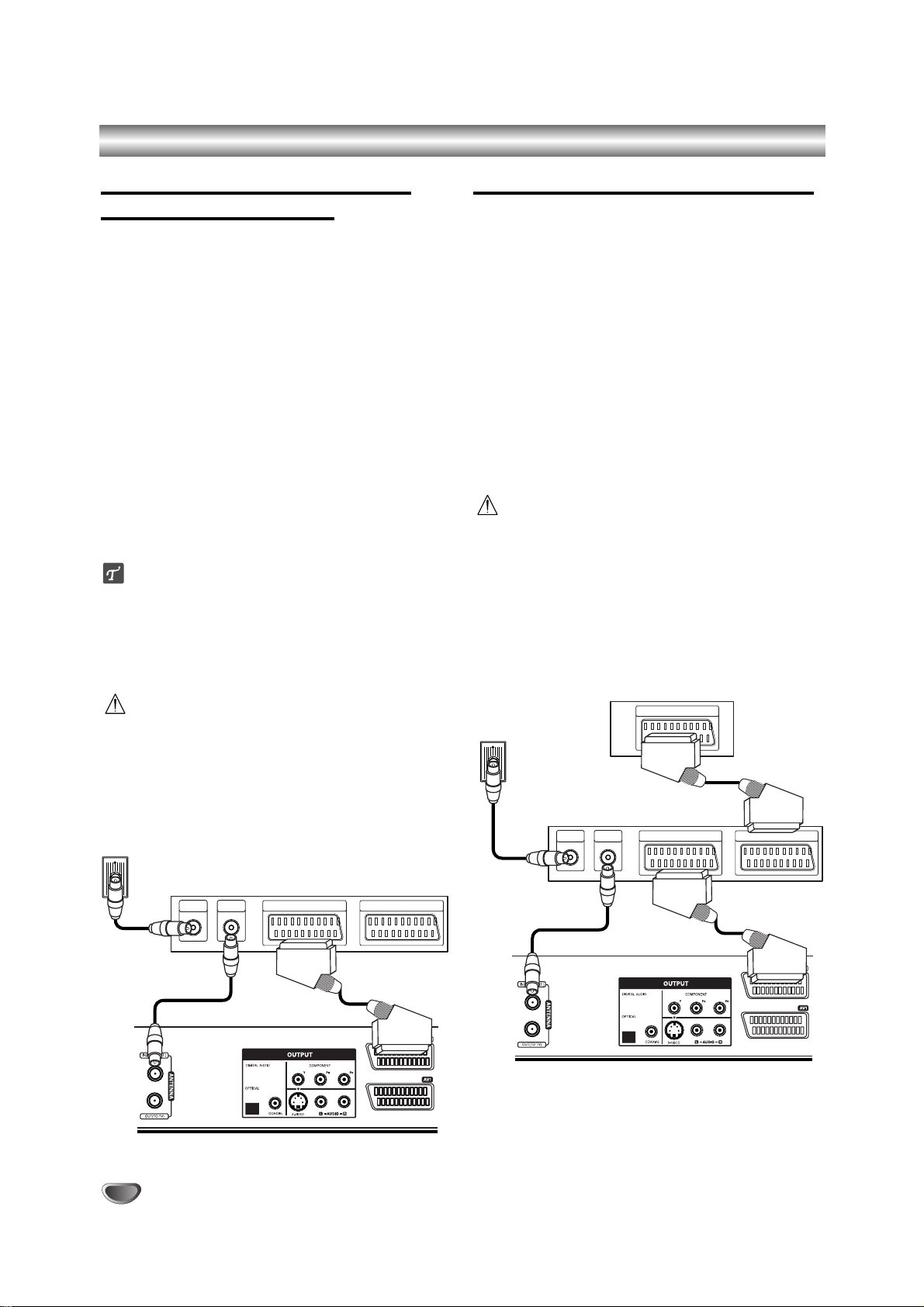
14
Conectarea la cablu TV sau la
un receiver prin satelit
Dacã ave—i cablu TV sau receiver prin satelit, cu
decodor încorporat, conecta—i-l la recorder …i la televizor
a…a cum se aratã la aceastã paginã. Dacã folosi—i un
decodor separat pentru televiziune prin cablu/satelit,
face—i setãrile urmând instruc—iunile din partea dreaptã.
Cu ajutorul setãrilor de la aceastã paginã ve—i putea:
• Înregistra—i de pe un canal selectându-l în tunerul de
cablu/satelit.
11
Conecta—i cablurile RF conform schemei.
Ve—i putea astfel viziona canale TV …i înregistra de
la ele.
22
Folosi—i cablul SCART pentru a conecta conectorul
AV1 la un conector SCART AV de la televizor.
33
Folosi—i un cablu SCART pentru a conecta
conectorul AV2 DECODER la un conector SCART
AV de la receiverul prin satelit/cablu.
Ve—i putea astfel înregistra de la diferite canale TV.
Sfat
Acest recorder dispune de o func—ie “loop through”.
Aceastã caracteristicã vã permite sã înregistra—i un program TV de la tunerul TV încorporat în timp ce privi—i un
canal recep—ionat prin satelit sau prin cablu. Apãsa—i
TV/VCR pentru a selecta modul TV în timpul înregistrãrii. Apare indicatorul TV.
Precau—ii:
Nu conecta—i acest recorder prin video recorder, prin
receiverul satelit sau prin cablu. Conecta—i întotdeauna
fiecare componentã direct la televizor sau la receiverul
AV.
Conectarea la un decodor extern
Dacã ave—i un decodor extern, dedicat pentru sistemul
prin satelit sau prin cablu TV, folosi—i setarea descrisã la
aceastã paginã.
11
Conecta—i cablul de la ie…irea de antenã/cablu TV la
intrarea de antenã a tunerului de cablu/satelit.
22
Folosi—i un cablu SCART pentru a conecta decodorul la tunerul de cablu/satelit.
Consulta—i manualul decodorului pentru mai multe
instruc—iuni detaliate.
33
Folosi—i un cablu SCART pentru a conecta conectorul AV2 DECODER la un conector SCART AV de
la receiverul prin satelit/cablu.
44
Folosi—i cablul SCART pentru a conecta conectorul
AV1 la un conector SCART AV de la televizor.
Precau—ii:
Nu conecta—i decodorul direct la acest recorder.
Informa—iile de la decodor (de exemplu cu privire la
serviciile pay TV) pot fi vizualizate numai când acest
recorder este oprit (în standby).
Pentru ca înregistrarea programatã sã fie efectuatã
corect pe acest recorder, trebuie ca …i recep—ia prin
satelit/cablu sã fie activatã în timpul înregistrãrii.
Conexiuni (continuare)
Priza de
antenã/cablu TV
Caseta de cablu sau receiverul prin satelit
Partea din spate a recorderului
Priza de
antenã/cablu TV
Decodor
Caseta de cablu sau
receiverul prin satelit
Partea din spate a recorderului
Aerial/Cable TV
Wall Jack
AERIAL
OUTPUT
Decoder
SCART AV
SCART AV1 SCART AV2
Aerial/
Cable TV
Wall Jack
Cable Box or
Satellite Receiver
AERIAL
INPUT
Cable Box or Satellite Receiver
AERIAL
INPUT
AERIAL
OUTPUT
SCART AV1 SCART AV2
Rear of Recorder
Rear of Recorder
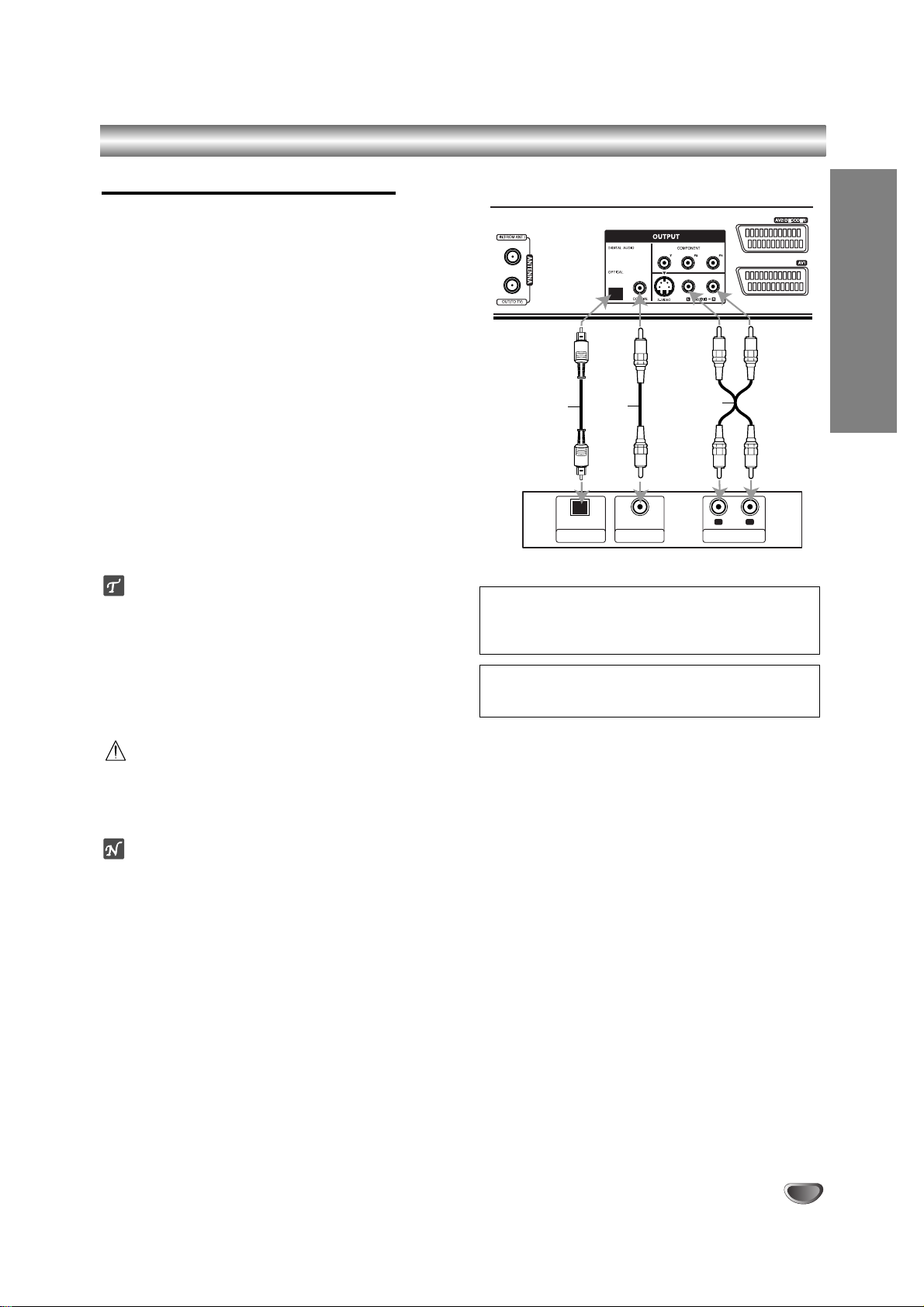
CABLAJ
15
Conexiuni (continuare)
Conectare la un amplificator
Conectarea la un amplificator echipat cu douã
canale analogice stereo sau Dolby Pro Logic
II/Pro Logic
Conecta—i mufele stânga …i dreapta AUDIO OUTPUT ale
recorderului la mufele de intrare audio stânga …i dreapta
de la amplificator, receiver sau sistem audio, folosind
cablurile audio (A).
Conectarea la un amplificator echipat cu douã
canale digitale stereo (PCM) sau la un receiver
audio/video echipat cu decodor pe mai multe
canale (Dolby Digital™, MPEG 2 sau DTS)
11
Conecta—i una dintre mufele DIGITAL AUDIO
OUTPUT ale recorderului (OPTIC O sau COAXIAL
X) la mufa de intrare corespunzãtoare de la amplificator. Folosi—i un cablu audio digital op—ional (optic
O sau coaxial X).
22
Va trebui sã activa—i ie…irea digitalã a recorderului.
(A se vedea “Setãri audio” de la pagina 22).
Sfat
Sunet digital pe mai multe canale
O conexiune digitalã pe mai multe canale oferã cea mai
bunã calitate a sunetului. Pentru aceasta, ave—i nevoie
de un receiver audio/video pe mai multe canale, care
suportã unul sau mai multe dintre formatele audio
suportate de recorder (MPEG 2, Dolby Digital …i DTS).
Verifica—i manualul receiverului …i logo-urile de pe partea
frontalã a receiverului.
Precau—ii:
Datoritã acordului de autorizare DTS, ie…irea digitalã va
fi în DTS digital out când se selecteazã fluxul audio
DTS.
otã
– Dacã formatul audio al ie…irii digitale nu se potrive…te
cu capacitã—ile receiver-ului dvs., receiver-ul va produce un sunet puternic, distorsionat sau nu se va auzi
nici un sunet.
– Pute—i ob—ine sunet surround digital pe …ase canale
printr-o conexiune digitalã numai dacã receiverul dvs.
este echipat cu un decodor digital pe mai multe
canale.
– Pentru a vedea formatul audio al DVD-ului curent pe
display-ul de pe ecran, apãsa—i AUDIO.
– Acest recorder nu face decodare internã (2 canale) a
unei coloane sonore DTS. Pentru a beneficia de
avantajele unui sunet surround DTS pe mai multe
canale, trebuie sã conecta—i acest recorder la un
receiver compatibil DTS prin una dintre ie…irile audio
digital ale acestui recorder.
Partea din spate a recorderului
Amplificator (Receiver)
Produs sub licen—ã de la Dolby Laboratories.
“Dolby”, “Pro Logic” …i simbolul cu doi D sunt mãrci
înregistrate ale Dolby Laboratories.
DTS …i DTS Digital Out sunt mãrci înregistrate ale
Digital Theater Systems, Inc.
O
OPTICAL
DIGITAL INPUT
Amplifier (Receiver)
X
COAXIAL
Rear of Recorder
A
R
L
AUDIO INPUTDIGITAL INPUT
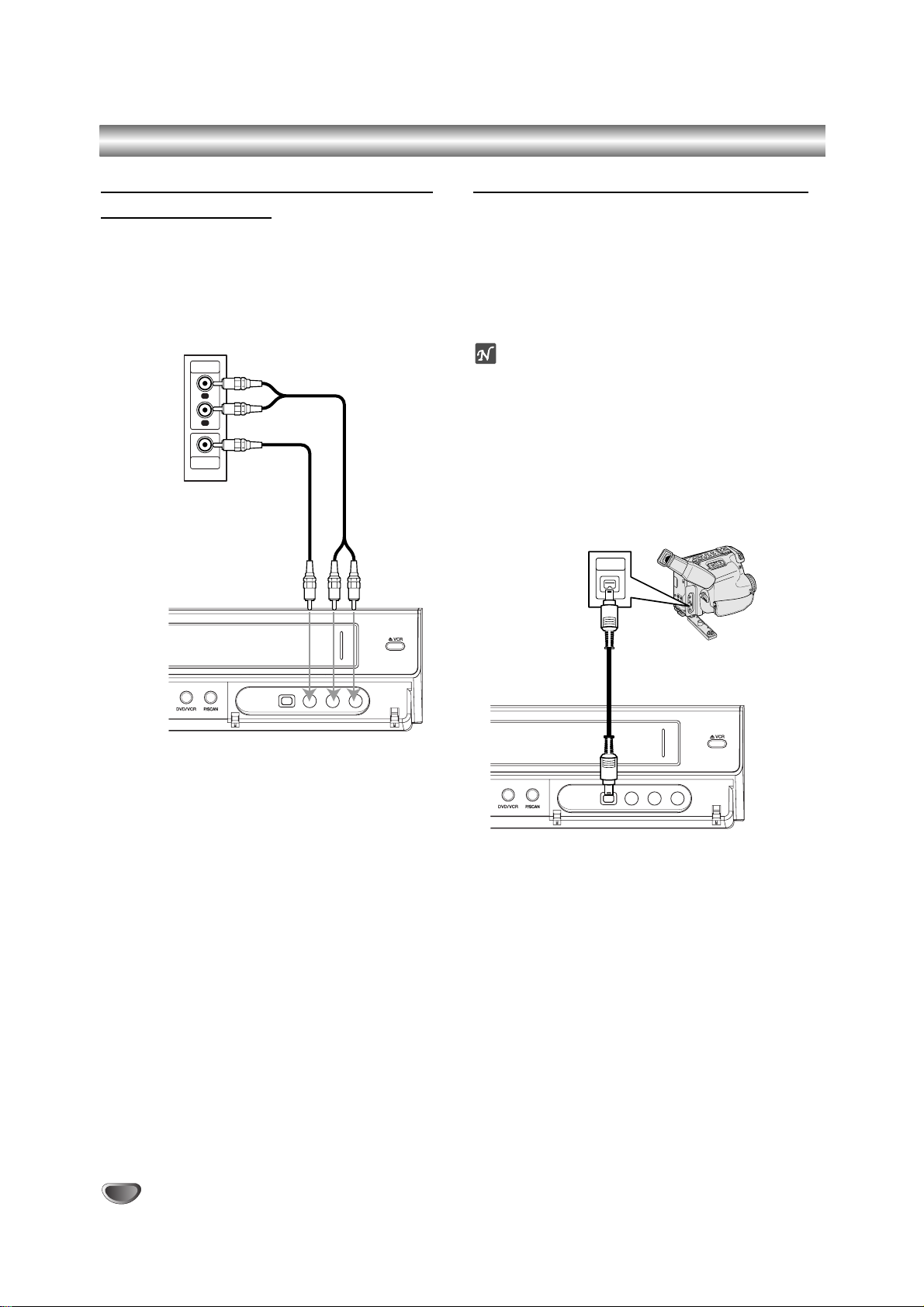
Conexiuni (continuare)
16
Conexiuni auxiliare Audio/Video
(A/V) la recorder
Conecta—i mufele de intrare (AV IN 3) ale recorderului la
mufele de ie…ire audio/video ale componentei auxiliare,
folosind cablurile audio/video.
Conectarea unei camere digitale
Folosind mufa DV IN de pe panoul frontal, pute—i
conecta o camerã digitalã DV, un video deck sau un
DVD-R/RW recorder …i pute—i transfera digital benzi DV
pe discuri DVD-R/RW.
Folosi—i un cablu DV (nelivrat) pentru a conecta mufa de
intrare/ie…ire DV de la camera DV/video deck la mufa
DV IN de pe panoul frontal al acestui recorder.
otã
Aceastã mufã se folose…te numai pentru conectarea
la un echipament DV. Nu este compatibilã cu tunerele
satelit digitale …i nici cu video deck-urile D-VHS.
Deconectarea cablului DV în timpul înregistrãrii con—
inutului unei camere video digitale conectate poate
cauza defec—iuni.
Panoul de mufe al componentei auxiliare
(video recorder, camerã video etc.)
Partea din fa—ã a recorderului
Camerã digitalã DV
Partea din fa—ã a recorderului
AUDIO
OUTPUT
R
L
VIDEO
OUTPUT
DV Digital Camcorder
DV
IN/OUT
Front of Recorder
Front of Recorder
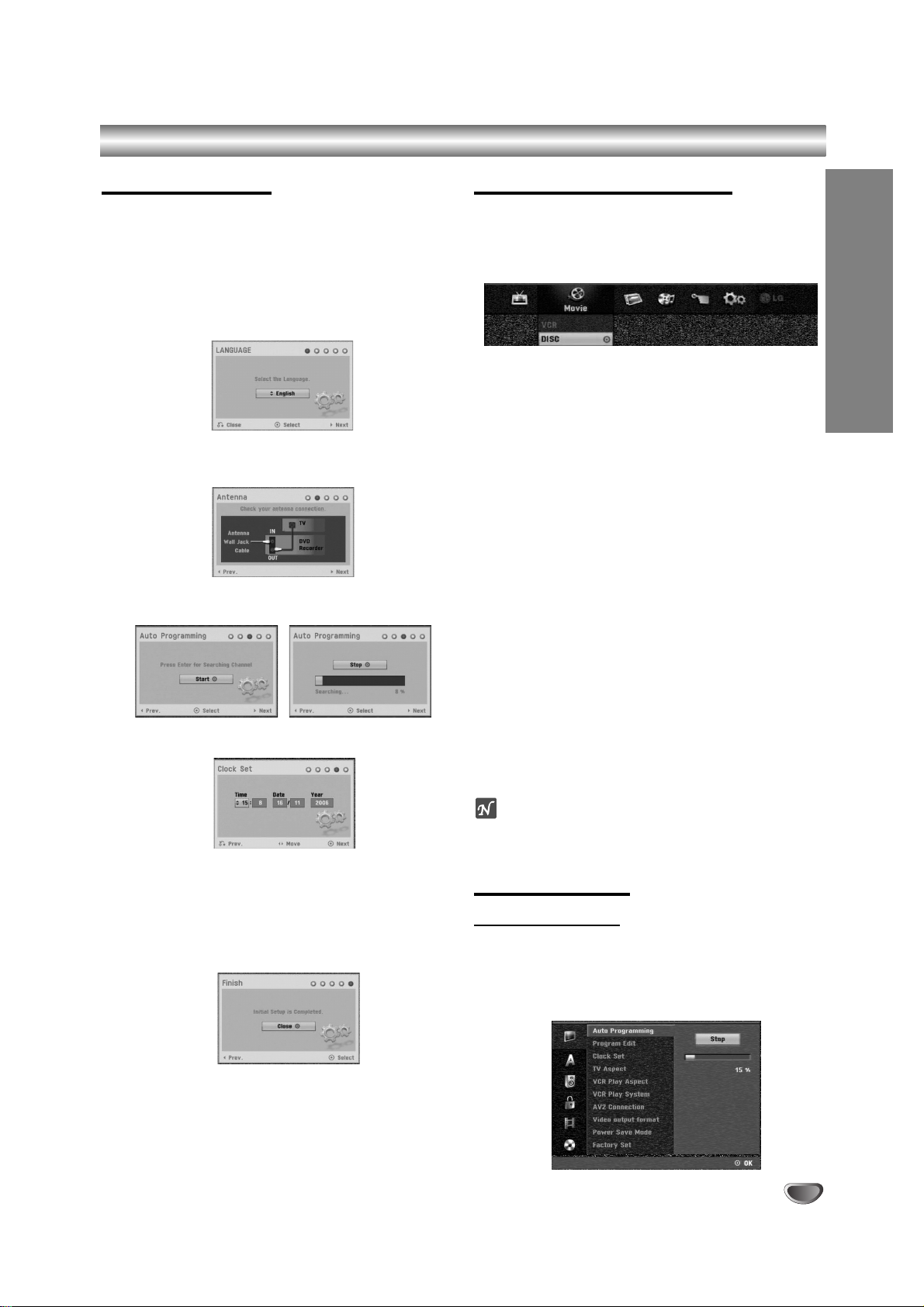
17
Înainte de utilizare
CABLAJ
Setare automatã
Dupã ce a—i apãsat POWER pentru prima datã pentru a
porni aparatul sau dupã resetarea acestuia, func—ia
Initial Setup Wizard seteazã automat limba, ceasul …i
canalele tunerului.
11
Selecta—i limba pentru meniul Setup …i pentru
display-ul de pe ecran. Folosi—i v / V pentru a
selecta o limbã …i apoi apãsa—i ENTER.
22
Verifica—i conexiunile antenei. Apãsa—i ENTER
pentru a trece la etapa urmãtoare.
33
Apãsa—i ENTER pentru a începe cãutarea
canalelor.
44
Introduce—i informa—iile necesare pentru datã …i
orã.
b / B (stânga/dreapta): Mutã cursorul la coloana
anterioarã sau urmãtoare.
v / V (sus/jos): Schimbã setarea la pozi—ia curentã
a cursorului.
55
Apãsa—i ENTER pentru a ie…i din meniul Setup.
Folosirea Meniului Home
Din ecranul Home Menu pute—i accesa anumite func—ii.
11
Apãsa—i HOME.
Apare meniul Home.
Aparatul se va afla întotdeauna în modul tuner când
apare meniul Home.
22
Folosi—i b / B pentru a selecta op—iunea doritã.
Setup
Start: Afi…eazã meniul Setup.
TV
- Auto Ch. Scan: Legãturã pentru Autoprogramare.
(la paginile 17-18)
- PR Edit: Legãturã pentru Editare Program.
(pagina 18)
- Timer Record: A se vedea pagina 40.
Movie: Redã filmul de pe video recorder sau
DISC. Sau afi…eazã meniul Movie.
Photo: Afi…eazã meniul Photo.
Music: Afi…eazã meniul Music (sau Audio CD).
Easy Menu
- Dubbing: Copiazã con—inutul unui DVD pe o
casetã VHS (…i invers). Folosi—i b / B pentru a
selecta un mod …i v / V pentru a selecta “OK”.
- Disc Manager: A se vedea “Setãri disc” de la
paginile 25-27.
- Rec. Mode: A se vedea “Setãri de înregistrare” de
la paginile 24-25.
- DV Input: Comutã pe modul de intrare DV.
33
Folosi—i v / V pentru a selecta setarea doritã …i
apoi apãsa—i ENTER pentru a confirma selec—ia.
44
Pentru a ie…i din meniul HOME, apãsa—i HOME.
otã
Meniurile Movie, Photo …i Music sunt active numai când
discul con—ine un film, fotografii …i muzicã.
Setãri generale
Autoprogramare
Acest recorder este echipat cu un tuner sintetizat pe
frecven—ã care poate recep—iona pânã la 99 canale TV.
Pregãtire:
Conecta—i recorderul la tipul de antenã dorit, dupã cum se
aratã în Conectarea Antenei de la pagina 13.
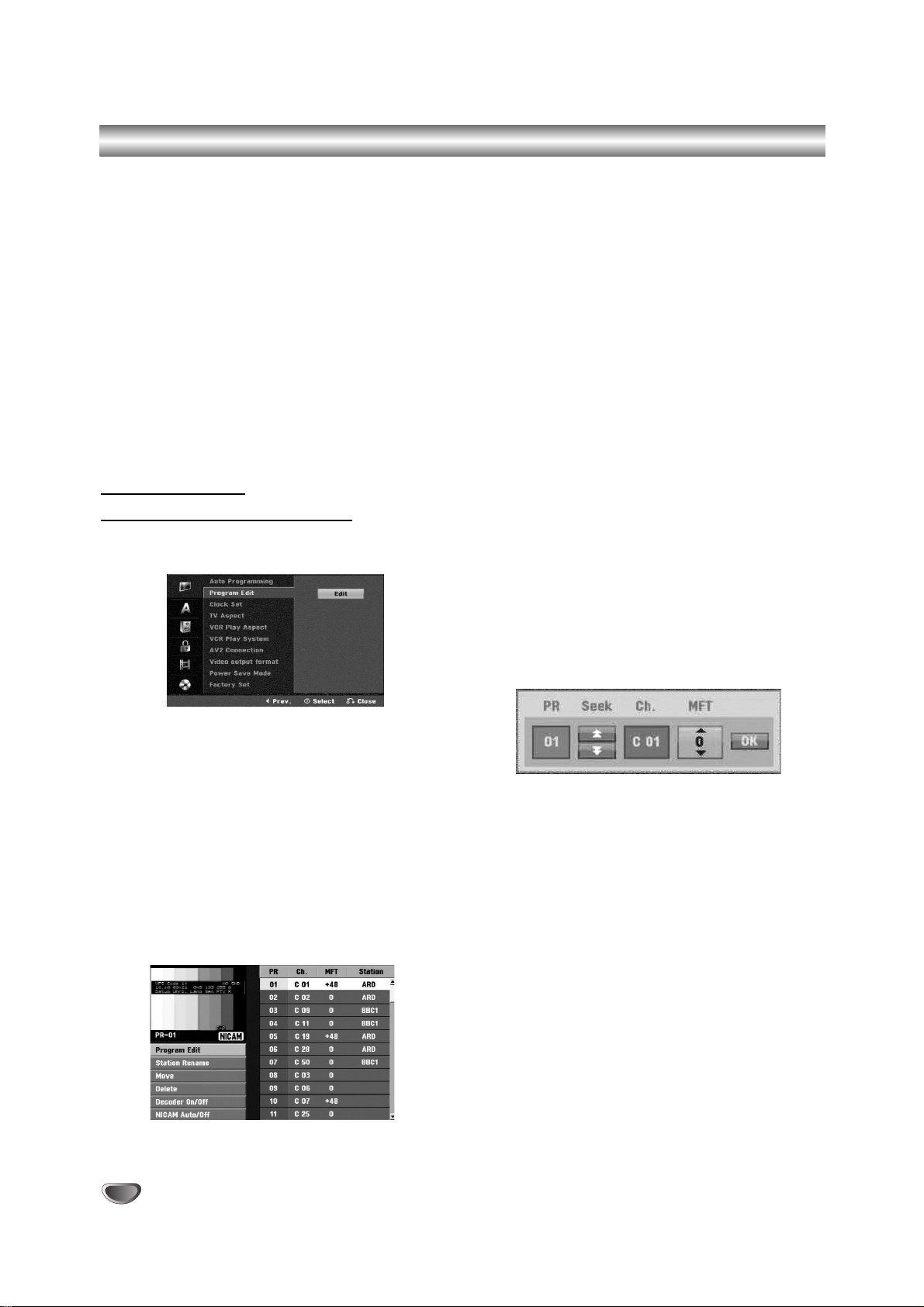
18
Înainte de utilizare (continuare)
11
Apãsa—i HOME.
Apare meniul Home.
22
Folosi—i b / B pentru a selecta op—iunea Setup.
33
Când este selectatã op—iunea Start, apãsa—i
ENTER.
44
Apãsa—i B pentru a trece la al doilea nivel.
55
Folosi—i v / V pentru a selecta op—iunea Auto
Programming (programare automatã).
66
Apãsa—i B pentru a trece la al treilea nivel.
Este eviden—iatã iconi—a “Start”.
77
Apãsa—i ENTER pentru a începe cãutarea
canalelor.
Tunerul va trece automat prin toate canalele
disponibile în zonã …i le va fixa în memoria
tunerului.
Editare program
(Editare PR în Meniul Home)
Pute—i edita un canal manual (adãugare, …tergere, denumire, mutare etc.).
11
Apãsa—i HOME.
Apare meniul Home.
22
Folosi—i b / B pentru a selecta op—iunea Setup.
33
Când este selectatã op—iunea Start, apãsa—i
ENTER.
44
Apãsa—i B pentru a trece la al doilea nivel.
55
Folosi—i v / V pentru a selecta op—iunea Program
Edit (editare program) …i apoi apãsa—i B pentru a
trece la al treilea nivel.
Este eviden—iatã iconi—a “Edit”.
66
Apãsa—i ENTER.
Apare meniul Listã Program.
77
Folosi—i v / V pentru a selecta un numãr PR …i
apoi apãsa—i ENTER.
Op—iunile Listei Programului apar în partea stângã a
meniului.
88
Folosi—i v / V pentru a selecta o op—iune …i apoi
apãsa—i ENTER pentru confirmare.
Editare program: Editeazã programul selectat.
Redenumire post: Editeazã denumirea postului.
Mutare: Mutã loca—ia programului în lista de pro-
grame.
⁄tergere: ⁄terge programul din lista de programe.
Decoder On/Off: Activeazã sau dezactiveazã
decodorul pentru program.
NICAM Auto/Off: Seteazã func—ia NICAM pentru
program pe Auto sau pe Off.
99
Apãsa—i RETURN (O) în mod repetat pentru a
ie…i din meniul Program List (Listã programe).
Editare program
Pute—i efectua o cãutare pentru a selecta …i stoca manual canalele TV.
1. Folosi—i v / V pentru a selecta un program din meniul
Listã Programe …i apoi apãsa—i ENTER.
Op—iunile Listei Programului apar în partea stângã a
meniului Listã Programe.
2. Folosi—i v / V pentru a selecta op—iunea “Program
Edit” …i apoi apãsa—i ENTER.
Apare meniul Program Edit (editare program).
3. A se vedea cele descrise mai jos pentru folosirea
meniului Editare Program.
b / B (stânga/dreapta): Mutã cursorul la coloana
anterioarã sau urmãtoare.
v / V (sus/jos): Schimbã setarea la pozi—ia curentã a
cursorului.
PR: Indicã numãrul programului (numai afi…are)
Seek (cãutare): Cautã automat un post. Folosi—i
b / B pentru a selecta op—iunea Seek …i apoi apãsa—i
v / V. Cãutarea se opre…te când recorderul prinde
un canal.
Ch.: Schimbã numãrul canalului pentru editare.
Folosi—i b / B pentru a selecta op—iunea Ch. …i apoi
apãsa—i v / V.
MFT: Schimbã frecven—a pentru acord fin.
Folosi—i b / B pentru a selecta op—iunea MFT …i apoi
apãsa—i v / V.
4. Alege—i OK …i apoi apãsa—i ENTER pentru a confirma
setarea …i a reveni în meniul Program List.

19
Înainte de utilizare (continuare)
Editare program (continuare)
Redenumirea postului
Pute—i denumi titlurile independent. Numele poate avea
pânã la 5 caractere.
1. Folosi—i v / V pentru a selecta un program din meniul
Listã Programe …i apoi apãsa—i ENTER.
Op—iunile Listei Programului apar în partea stângã a
meniului Listã Programe.
2. Folosi—i v / V pentru a selecta op—iunea “Station
Rename” din Lista Programe …i apoi apãsa—i ENTER.
Apare meniul de tastaturã.
3. Introduce—i un nume pentru post. Folosi—i vVbB
pentru a selecta un caracter …i apoi apãsa—i ENTER
pentru a confirma selec—ia.
• English/Latin Capital: Comutã tastatura pe
majuscule.
• English/Latin Lowercase: Comutã tastatura pe
minuscule.
• Simbol: Comutã tastatura pe caractere simbol.
• Space (spa—iu): Introduce un spa—iu la pozi—ia cur-
sorului.
• Delete (…tergere): ⁄terge caracterul anterior la
pozi—ia cursorului.
• b / B: Deplaseazã cursorul la stânga sau la
dreapta.
• OK: Selecta—i pentru finalizare.
• Cancel (renun—are): Selecta—i pentru a ie…i din
meniu.
4. Alege—i iconi—a “OK” …i apoi apãsa—i ENTER pentru a
fixa numele …i a reveni în meniul Listã Programe.
Sortarea manualã a canalelor TV
Pute—i alege pozi—ia programului în meniul Listã
Programe.
1. Folosi—i v / V pentru a selecta un program din meniul
Listã Programe …i apoi apãsa—i ENTER.
Op—iunile Listei Programului apar în partea stângã a
meniului Listã Programe.
2. Folosi—i v / V pentru a selecta op—iunea “Move” din
Lista Programe …i apoi apãsa—i ENTER.
3. Folosi—i v / V pentru a selecta pozi—ia doritã …i apoi
apãsa—i ENTER pentru memorare.
⁄tergerea unui program
Pute—i …terge un program din meniul Listã Programe.
1. Folosi—i v / V pentru a selecta un program din meniul
Listã Programe …i apoi apãsa—i ENTER.
Op—iunile Listei Programului apar în partea stângã a
meniului Listã Programe.
2. Folosi—i v / V pentru a selecta op—iunea “Delete” din
Lista Programe …i apoi apãsa—i ENTER. Programul
este …ters.
Activarea/dezactivarea decodorului
1. Folosi—i v / Vpentru a selecta programul pe care dori—
i sã-l lega—i la func—ia de decodare din meniul Listã
Programe …i apoi apãsa—i ENTER.
Op—iunile Listei Programului apar în partea stângã a
meniului Listã Programe.
2. Folosi—i v / V pentru a selecta op—iunea “Decoder
On/Off” din Lista Programe …i apoi apãsa—i ENTER.
Dacã selecta—i On, în ecranul de meniu apare
“Decoder”.
Setarea NICAM pe Auto/Off
Acest DVD recorder poate recep—iona transmisii cu
sunet Hi-Fi în format stereo NICAM. Totu…i, dacã apar
distorsiuni ale sunetului din cauza recep—iei slabe, pute—i
dezactiva aceastã func—ie.
1. Folosi—i v / V pentru a selecta un program din meniul
Listã Programe …i apoi apãsa—i ENTER.
Op—iunile Listei Programului apar în partea stângã a
meniului Listã Programe.
2. Folosi—i v / V pentru a selecta op—iunea “NICAM
Auto/Off” din Lista Programe …i apoi apãsa—i ENTER.
Dacã selecta—i Auto, în ecranul de meniu apare
“NICAM”.
CABLAJ

Înainte de utilizare (continuare)
Setarea ceasului
11
Apãsa—i HOME.
Apare meniul Home.
22
Folosi—i b / B pentru a selecta op—iunea Setup.
33
Când este selectatã op—iunea Start, apãsa—i
ENTER.
44
Apãsa—i B pentru a trece la al doilea nivel.
55
Folosi—i v / V pentru a selecta op—iunea Clock
Set.
66
Apãsa—i B pentru a trece la al treilea nivel.
77
Introduce—i informa—iile necesare pentru datã …i
orã.
b / B (stânga/dreapta): Mutã cursorul la coloana
anterioarã sau urmãtoare.
v / V (sus/jos): Schimbã setarea la pozi—ia curentã
a cursorului.
88
Apãsa—i ENTER pentru a confirma setarea …i
apoi apãsa—i HOME pentru a ie…i din meniul
Setup.
Aspect TV
Pentru a înregistra cu succes un program pe ecran lat,
tipul corect de semnal pe ecran lat trebuie sã fie emis
de cãtre postul TV.
Pute—i alege:
4:3 Letter Box: Selecta—i dacã folosi—i un televizor
standard 4:3. Aratã imaginile filmelor cu bare în partea
de sus …i în cea de jos a imaginii.
4:3 Pan Scan: Selecta—i dacã folosi—i un televizor
standard 4:3. Materialul video formatat în stil Pan&Scan
este redat în acest stil (ambele laturi ale imaginii sunt
tãiate).
16:9 Wide: Selecta—i dacã folosi—i un televizor 16:9 cu
ecran lat.
Aspect redare video recorder
Pute—i alege:
AUTO: Redã automat programele emise pe ecran lat cu
ecran lat …i cele normale în mod obi…nuit.
4:3: Numai pentru redarea înregistrãrilor în format
Normal (4:3).
16:9: Numai pentru redarea înregistrãrilor în format
ecran lat (16:9).
20

21
Înainte de utilizare (continuare)
Sistem redare video recorder
Video recorderul folose…te douã standarde de culoare,
PAL …i MESECAM. În timpul redãrii, video recorderul
trebuie sã selecteze automat sistemul de culoare;
totu…i, dacã ave—i probleme, pute—i face acest lucru …i
manual.
Conexiune AV2
Pute—i conecta un decodor, un receiver prin satelit sau
un alt dispozitiv la mufa AV2 DECODER aflatã în partea
din spate.
Format de ie…ire video
Selecta—i op—iunea de format de ie…ire video în func—ie
de tipul de conexiune al acestui aparat.
[YPbPr] Când televizorul este conectat cu mufa
COMPONENT OUTPUT la acest aparat.
[RGB] Când televizorul este conectat cu mufa SCART
(semnal RGB) la acest aparat.
Power Save Mode
Pute—i seta aparatul pe un mod de economisire a
energiei.
Pe display nu apare nimic.
ON: Modul de economisire a energiei este activat.
OFF: Modul de economisire a energiei nu este activat.
otã
Semnalele TV codate (CANAL+ sau PREMIERE) nu
sunt decodate în Modul Power Save (de economisire
a energiei).
Modul Power Save nu este disponibil în standby pen-
tru înregistrare programatã …i atunci când opri—i alimentarea cu curent a aparatului dupã recep—ionarea
de semnale TV codate (CANAL+ sau PREMIERE).
Setãri din fabricã
Dacã trebuie, pute—i readuce recorderul la setãrile din fabricã. Selecta—i iconi—a “Set” …i apoi apãsa—i ENTER …i va
apãrea meniul de setare automatã. (A se vedea pagina 17)
otã
Unele op—iuni nu pot fi resetate.
Setãri de limbã
Limbã afi…aj
Selecta—i limba pentru meniul Setup …i pentru display-ul
de pe ecran.
Limbã disc
Selecta—i limba pentru meniul discului, audio …i
subtitrare.
- Original: Se selecteazã setarea de limbã ini—ialã pentru
disc.
- Altele: Pentru a selecta o altã limbã, selecta—i op—
iunea Others (altele) …i apoi apãsa—i ENTER.
Folosi—i butoanele numerice pentru a introduce numãrul corespunzãtor din 4 cifre conform listei codurilor de limbã de la pagina 55.
Dacã a—i fãcut o gre…ealã, apãsa—i (B) în mod
repetat pentru a …terge cifrele una câte una …i
corecta—i.
CABLAJ

22
Înainte de utilizare (continuare)
Setãri audio
Fiecare disc DVD are o varietate de op—iuni de ie…ire
audio. Seta—i ie…irea audio a recorderului conform tipului
sistemului audio folosit.
Dolby Digital
PCM: Selecta—i dacã face—i conexiunea la un amplifica-
tor stereo digital cu 2 canale. Ie…irea audio digitalã a
recorderului redã sunet în format PCM 2ch dacã reda—i
un video disc DVD înregistrat în sistemul Dolby Digital.
Bitstream: Selecta—i “Bitstream” dacã conecta—i mufa
DIGITAL OUT a recorderului la un decodor Dolby Digital
(sau amplificator ori alt echipament cu decodor Dolby
Digital).
DTS
OFF: Dacã selecta—i “OFF”, semnalul DTS nu va ie…i
prin mufa DIGITAL OUT.
Bitstream: Selecta—i “Bitstream” dacã conecta—i mufa
DIGITAL OUT a recorderului la un decodor DTS (sau
amplificator ori alt echipament cu decodor DTS).
MPEG
PCM: Selecta—i dacã face—i conexiunea la un amplifica-
tor stereo digital cu 2 canale. Ie…irea audio digitalã a
recorderului redã sunet în format PCM 2ch dacã reda—i
un video disc DVD înregistrat în sistemul MPEG2.
Bitstream: Selecta—i “Bitstream” dacã conecta—i mufa
DIGITAL OUT a recorderului la un decodor MPEG (sau
amplificator ori alt echipament cu decodor MPEG).
Frecven—a de discriminare cromaticã
Dacã receiverul sau amplificatorul NU poate lucra cu
semnale pe 96 kHz, selecta—i 48 kHz. Dacã face—i
aceastã alegere, aparatul converte…te automat
semnalele pe 96 kHz în 48 kHz, astfel încât sistemul sã
le poatã decoda.
Dacã receiverul sau amplificatorul poate lucra cu
semnale pe 96 kHz, selecta—i 96 kHz. Dacã face—i
aceastã alegere, aparatul trece fiecare tip de semnal
fãrã a-l mai procesa.
DRC (Reglare dinamicã)
La formatul DVD, pute—i asculta sunetul unui program în
cea mai precisã …i realistã prezentare cu putin—ã, gra—ie
tehnologiei audio digitale. Totu…i, a—i putea dori sã comprima—i dinamica ie…irii audio (diferen—a dintre sunetele
cele mai puternice …i cele mai slabe). Astfel, pute—i
asculta coloana sonorã a unui film cu un volum redus,
fãrã a pierde claritatea sunetului. Pentru acest efect,
seta—i caracteristica DRC pe ON.

23
Înainte de utilizare (continuare)
Setãri de blocare (control parental)
Setarea parolei
Pentru a accesa caracteristicile de Clasificare, Parolã …i
Cod regional, trebuie sã introduce—i un cod de securitate
din 4 cifre.
11
Apãsa—i HOME.
Apare meniul Home.
22
Folosi—i b / B pentru a selecta op—iunea Setup.
33
Când este selectatã op—iunea Start, apãsa—i
ENTER.
44
Folosi—i v / V pentru a selecta op—iunea Lock.
55
Apãsa—i B pentru a trece la al doilea nivel.
66
Folosi—i v / V pentru a selecta op—iunea Set
Password.
77
Apãsa—i B pentru a trece la al treilea nivel.
88
Dacã nu a—i introdus încã nici o parolã:
Introduce—i o parolã din 4 cifre cu ajutorul
butoanelor numerice pentru a crea o parolã
personalã de securitate din 4 cifre. Introduce—i din
nou parola din 4 cifre pentru confirmare.
Dacã a—i introdus deja o parolã;
Pute—i modifica sau …terge parola.
Folosi—i v / V pentru a selecta “Change”
(modificare) sau “Delete” (⁄tergere) …i apoi apãsa—i
ENTER.
Modificare: Introduce—i o parolã din 4 cifre cu ajutorul butoanelor numerice pentru a confirma parola
personalã de securitate din 4 cifre, apoi introduce—i
o nouã parolã din 4 cifre de douã ori.
⁄tergere: Introduce—i o parolã din 4 cifre cu ajutorul
butoanelor numerice pentru a confirma parola personalã de securitate din 4 cifre.
Sfat
Dacã a—i fãcut o gre…ealã, apãsa—ibîn mod repetat pentru
a …terge cifrele parolei una câte una …i apoi corecta—i.
Dacã a—i uitat codul din 4 cifre
Dacã a—i uitat parola, pentru a …terge parola curentã
urma—i procedeul de mai jos.
1. Apãsa—i HOME.
2. Folosi—i b / B pentru a selecta op—iunea Setup.
3. Când este selectatã op—iunea Start, apãsa—i ENTER.
4. Folosi—i butoanele numerice pentru a introduce
numãrul din 6 cifre “210499”.
5. Selecta—i “OK” …i apoi apãsa—i ENTER. Parola din 4
cifre este …tearsã. Introduce—i un cod nou a…a cum
sa arãtat mai sus.
Clasificare
Filmele de pe DVD-uri pot con—ine scene care nu sunt
potrivite pentru copii. Prin urmare, discurile pot con—ine
informa—ii cu privire la Controlul Parental, care se aplicã
întregului disc sau numai anumitor scene. Aceste scene
sunt clasificate de la Nivelul 1 la 8 …i, alternativ, pe
unele discuri sunt disponibile scene mai potrivite pentru
a fi selectate.
Clasificãrile se fac în func—ie de —arã. Caracteristica de
Control Parental vã permite sã împiedica—i redarea
discurilor de cãtre copiii dvs. sau sã reda—i anumite discuri cu scene alternative.
11
Urma—i pa…ii 1-5 de mai sus, din stânga (Setare
parolã).
22
Folosi—i v / V pentru a selecta op—iunea Rating.
33
Apãsa—i B pentru a trece la al treilea nivel.
44
Introduce—i o parolã din 4 cifre cu ajutorul
butoanelor numerice pentru a confirma parola
personalã de securitate din 4 cifre.
55
Selecta—i o clasã de la 1 la 8 cu ajutorul
butoanelor v / V. Unu (1) are cele mai multe
restric—ii de redare. Opt (8) are cele mai pu—ine
restric—ii de redare.
No Limit: Dacã a—i selectat No limit (fãrã limite),
Controlul Parental nu este activat. Discul va fi redat
integral.
Nivelul 1-8: Unele discuri con—in scene care nu
sunt potrivite pentru copii. Dacã a—i stabilit o clasã
pentru recorder, toate scenele de pe disc cu
aceea…i clasã sau cu o clasã inferioarã vor fi
redate. Scenele cu o clasã superioarã nu vor fi
redate decât dacã pe disc este disponibilã o scenã
alternativã.
Alternativa trebuie sã aibã aceea…i clasã sau una
inferioarã. Dacã nu existã o alternativã potrivitã,
redarea va fi opritã. Trebuie sã introduce—i parola
din 4 cifre sau sã schimba—i nivelul de clasificare
pentru a reda discul.
66
Apãsa—i ENTER pentru a confirma selectarea
clasei …i apoi apãsa—i HOME pentru a ie…i din
meniu.
CABLAJ

24
Cod regional
Introduce—i codul —ãrii/zonei ale cãrei standarde au fost
folosite pentru clasificarea DVD-ului, consultând lista (a
se vedea “Lista codurilor regionale”, pagina 55).
11
Apãsa—i HOME.
Apare meniul Home.
22
Folosi—i b / B pentru a selecta op—iunea Setup.
33
Când este selectatã op—iunea Start, apãsa—i
ENTER.
44
Folosi—i v / V pentru a selecta op—iunea Lock.
55
Apãsa—i B pentru a trece la al doilea nivel.
66
Folosi—i v / V pentru a selecta op—iunea Area
Code.
77
Apãsa—i B pentru a trece la al treilea nivel.
88
Dacã nu a—i introdus încã nici o parolã;
Introduce—i o parolã din 4 cifre cu ajutorul
butoanelor numerice pentru a crea o parolã personalã de securitate din 4 cifre.Introduce—i din nou
parola din 4 cifre pentru confirmare.
Dacã a—i introdus deja o parolã;
Introduce—i o parolã din 4 cifre cu ajutorul
butoanelor numerice pentru a confirma parola personalã de securitate din 4 cifre.
Sfat
Dacã a—i fãcut o gre…ealã, apãsa—i b în mod repetat
pentru a …terge cifrele parolei una câte una …i apoi
corecta—i.
99
Selecta—i primul caracter cu ajutorul butoanelor
v / V .
1100
Comuta—i cursorul cu ajutorul butoanelor B …i
selecta—i al doilea caracter cu ajutorul
butoanelor v / V.
1111
Apãsa—i ENTER pentru a confirma selectarea
codului regional …i apoi apãsa—i HOME pentru a
ie…i din meniu.
Setãri de înregistrare
Mod înregistrare disc
Pute—i seta calitatea imaginii pentru înregistrare DVD;
XP (calitate înaltã), SP (calitate standard), LP (calitate
slabã), EP (calitate extinsã), MLP (Maximum Long Play).
11
Apãsa—i HOME
Apare meniul Home.
22
Folosi—i b / B pentru a selecta op—iunea Setup.
33
Când este selectatã op—iunea Start, apãsa—i
ENTER.
44
Folosi—i v / V pentru a selecta op—iunea record.
55
Apãsa—i B pentru a trece la al doilea nivel.
66
Folosi—i v / V pentru a selecta op—iunea Disc
Record Mode (mod înregistrare disc).
77
Apãsa—i B pentru a trece la al treilea nivel.
88
Folosi—i v / V pentru a selecta modul de
înregistrare dorit (XP, SP, LP, EP sau MLP).
99
Apãsa—i ENTER pentru a confirma selec—ia …i
apoi apãsa—i HOME pentru a ie…i din meniu.
Mod înregistrare VCR
Pute—i seta calitatea imaginii pentru înregistrare pe
video recorder; SP (Standard Play), LP (Long Play).
Sistem înregistrare video recorder
Video recorderul folose…te douã standarde de culoare,
PAL …i MESECAM. În timpul înregistrãrii, video
recorderul trebuie sã selecteze automat sistemul de
culoare; totu…i, dacã ave—i probleme, pute—i face acest
lucru …i manual.
Înainte de utilizare (continuare)

25
Înainte de utilizare (continuare)
Sunet înregistrare DV
Trebuie sã seta—i aceastã op—iune dacã ave—i o camerã
care folose…te sunet 32kHz/12-bit conectatã la mufa DV
IN de pe panoul frontal.
Unele camere digitale au douã track-uri stereo pentru
audio. Unul este înregistrat în momentul filmãrii, iar
celãlalt pentru dublaj dupã filmare.
La setarea Audio 1, se folose…te sunetul care a fost
înregistrat în timpul filmãrii.
La setarea Audio 2, se folose…te sunetul de dublaj.
AV2 Recording
Pute—i selecta tipul de semnal când înregistra—i semnal
de intrare video de la un aparat conectat la mufa AV2
DECODER.
Auto : Semnalul de intrare video va urma automat
semnalul video recep—ionat.
CVBS : Numai pentru înregistrarea unui semnal de
intrare CVBS.
RGB : Numai pentru înregistrarea unui semnal de
intrare RGB.
Capitol automat
Când înregistra—i, markerele de capitol sunt puse în
setarea specificatã. Pute—i schimba acest interval la 5
minute sau 10 minute. Dacã selecta—i None, se dezactiveazã marcajul automat de capitol, împreunã cu
setarea No Separation (fãrã separate).
Setãri disc
Ini—ializare
Dacã a—i pus un disc neinscrip—ionat (blank), recorderul
va ini—ializa discul.
DVD-R: Recorderul ini—ializeazã discul pentru modul
Video. Modul de înregistrare va fi întotdeauna Video.
DVD-RW: Apare meniul de Ini—ializare. Selecta—i “OK”
…i apoi apãsa—i ENTER. Recorderul ini—ializeazã discul
pentru modul Video. Dacã schimba—i pe modul VR,
trece—i la pasul 9.
DVD+R/+RW: Apare meniul de Ini—ializare. Selecta—i
“OK” …i apoi apãsa—i ENTER.
Pute—i formata discul …i din meniul Setup, dupã cum se
descrie mai jos.
11
Apãsa—i HOME.
Apare meniul Home.
22
Folosi—i b / B pentru a selecta op—iunea Setup.
33
Când este selectatã op—iunea Start, apãsa—i
ENTER.
44
Folosi—i v / V pentru a selecta op—iunea Disc.
55
Apãsa—i B pentru a trece la al doilea nivel.
66
Folosi—i v / V pentru a selecta op—iunea Initialize
(ini—ializare).
77
Apãsa—i B pentru a trece la al treilea nivel.
Este eviden—iatã iconi—a Start.
88
Apãsa—i ENTER.
Apare meniul de ini—ializare.
99
În cazul unui DVD-RW ini—ializat, folosi—i b / B
pentru a selecta Modul dorit de formatare a
discului (mod VR sau Video) …i apoi apãsa—i
ENTER. Pentru discuri DVD+RW trece—i la pasul 10.
1100
Folosi—i b / B pentru a selecta “OK” …i apoi
apãsa—i ENTER.
Formatarea discului dureazã câteva momente.
Precau—ii
Dacã dori—i sã schimba—i formatul discului, tot ceea
ce este înregistrat pe disc va fi …ters.
CABLAJ

Înainte de utilizare (continuare)
Finalizare
Finalizarea “fixeazã” înregistrãrile, astfel încât discul
poate fi redat pe un DVD player obi…nuit sau pe un
computer echipat cu o unitate DVD-ROM corespunzãtoare.
Finalizarea unui disc în modul Video creeazã un ecran
de meniu pentru navigarea pe disc. Acesta este accesat
prin apãsarea DISC MENU/LIST sau TITLE.
Precau—ii
Când face—i o înregistrare pe DVD-R, …i DVD+R,
o datã ce a—i finalizat înregistrarea, nu mai pute—i
edita …i nici înregistra altceva pe disc, decât dacã
este DVD+RW. Pute—i înregistra …i edita un disc
DVD-RW alegând op—iunea [Unfinalize].
11
Urma—i pa…ii 1-5 de la pagina 25 (Ini—ializare).
22
Folosi—i v / V pentru a selecta op—iunea Finalize.
33
Apãsa—i B pentru a trece la al treilea nivel.
Este eviden—iat Finalize (Finalizare).
44
Apãsa—i ENTER.
Apare meniul de finalizare.
55
Selecta—i OK …i apoi apãsa—i ENTER.
Recorderul începe finalizarea discului.
otã
Durata finalizãrii depinde de tipul riscului, de cât de mult
este înregistrat pe disc …i de numãrul de titluri de pe
disc. Finalizarea unui disc înregistrat poate dura pânã la
8 minute sau mai mult.
Sfat
Dacã folosi—i un disc DVD-RW care a fost deja finalizat,
pute—i reveni asupra finalizãrii alegând Unfinalize din
meniul Finalize. Dupã ce a—i procedat astfel, pute—i edita
…i reînregistra discul.
Etichetare disc
Folosi—i aceastã caracteristicã pentru a introduce un
nume pentru disc. Acest nume apare când afi…a—i pe
ecran informa—iile discului.
• Numele discului poate avea pânã la 32 caractere.
• Pentru discurile formatate pe un alt recorder, ve—i
vedea numai un set limitat de caractere.
11
Urma—i pa…ii 1-5 de la Ini—ializare, la pagina 25.
22
Folosi—i v / V pentru a selecta op—iunea Disc
Label.
33
Apãsa—i B pentru a trece la al treilea nivel.
Este eviden—iatã iconi—a Edit.
44
Apãsa—i ENTER.
Apare meniul de tastaturã.
55
Introduce—i un nume pentru disc. Folosi—i vVb
B pentru a selecta un caracter …i apoi apãsa—i
ENTER pentru a confirma selec—ia. Urma—i pasul
3 de la pagina 19 (Redenumire post).
Butoanele de pe telecomandã pentru intro
ducerea numelui
N (PLAY): Introduce un spa—iu la pozi—ia cursorului.
X (PAUSE/STEP): …terge caracterul de dupã pozi—ia
cursorului.
x (STOP), CLEAR: …terge caracterul anterior la
pozi—ia cursorului.
. / >: Deplaseazã cursorul la stânga sau la
dreapta.
Numerice (0~9): Introduce caracterul loca—iei core-
spunzãtoare de pe coloana selectatã.
DISC MENU / LIST, DISPLAY: Comutã tastatura
(majuscule engleze/latine, minuscule
engleze/latine, simboluri)
66
Alege—i OK …i apoi apãsa—i ENTER pentru a salva
numele …i a reveni la meniul Setup.
77
Apãsa—i HOME pentru a ie…i din meniu.
26

27
Înainte de utilizare (continuare)
Protejare disc
Când înregistra—i pe un disc DVD+RW/ +R sau pe un
disc VR formatat în modul DVD-RW, seta—i pe ON pentru a preveni înregistrarea, editarea sau …tergerea accidentalã a discului respectiv. Dacã trebuie sã debloca—i
discul pentru a face editãri, selecta—i OFF.
PBC
Activa—i (On) sau dezactiva—i (Off) caracteristica de control al redãrii (PBC).
- ON: Sunt redate Video CD-uri cu func—ia PBC conform
tehnologiei PBC.
- OFF: Sunt redate Video CD-uri cu func—ia PBC în
acela…i mod ca CD-urile audio.
Auto Play
Pute—i seta recorderul astfel încât un DVD sã înceapã
sã fie redat automat în momentul în care este introdus
în aparat.
Dacã este activat modul Auto Play, acest Recorder va
cãuta un titlu pe care timpul de redare este cel mai lung
…i apoi va reda automat titlul respectiv.
ON: Func—ia Auto Play este activatã.
OFF: Func—ia Auto Play este dezactivatã.
otã
Este posibil ca func—ia Auto Play sã nu fie disponibilã la
unele DVD-uri.
Despre DivX(R)
Vã punem la dispozi—ie codul de înregistrare DivX®
VOD (Video On Demand – Video la cerere) care vã permite sã închiria—i …i sã cumpãra—i fi…iere video folosind
serviciul DivX® VOD. Pentru mai multe informa—ii, vizita—
i www.divx.com/vod.
11
Selecta—i op—iunea “About DivX(R)” (Despre DivX
(R)) …i apoi apãsa—i B.
22
Apãsa—i ENTER când este selectat Enter …i va
apãrea codul de înregistrare.
33
Folosi—i codul de înregistrare pentru a cumpãra sau
a închiria fi…iere video prin serviciul DivX® VOD de
la www.divx.com/vod. Urma—i instruc—iunile …i
descãrca—i con—inutul video pe un disc pentru
redarea pe acest aparat.
otã
Toate fi…ierele video descãrcate de la DivX® VOD pot fi
redate numai pe acest aparat.
CABLAJ

Înainte de utilizare (continuare)
Explica—ii generale pentru
afi…are pe ecran
Acest manual oferã instruc—iunile de bazã pentru
operarea recorderului. Unele DVD-uri necesitã un
anumit mod de operare sau permit numai unele opera—
iuni în timpul redãrii. Dacã se întâmplã acest lucru, pe
ecranul televizorului apare simbolul , indicând cã
opera—iunea respectivã nu este permisã de Recorder
sau nu este disponibilã pe disc.
Afi…area informa—iilor în timp ce
privi—i la televizor
În timp ce privi—i la televizor, apãsa—i DISPLAY
pentru a afi…a/ascunde informa—iile de pe ecran.
de ex., când introduce—i un DVD-RW în modul VR.
Afi…area informa—iilor pe ecran
Pute—i afi…a pe ecran diferite informa—ii despre disc sau
casetã.
11
Apãsa—i DISPLAY în mod repetat pentru a
afi…a/ascunde informa—iile de pe ecran.
Elementele afi…ate diferã în func—ie de tipul discului,
benzii sau de starea redãrii.
Exemplu: DVD-Video Disc
22
Pute—i selecta un element apãsând vv/ VV…i
modifica sau selecta setarea apãsând
bb/ BB
.
Pentru detalii cu privire la fiecare element, a se
vedea paginile din paranteze.
TITLE (titlu): Numãrul titlului (sau track-ului)
curent/numãrul total de titluri (sau track-uri)
(pagina 29)
CHAPTER (capitol): Numãrul capitolului
curent/numãrul total de capitole (pagina 29)
TIME (ora): Timpul de redare trecut (pagina 30)
AUDIO: Limba audio selectatã (numai DVD
VIDEO) sau canalul audio (paginile 31-32)
SUBTITLE (subtitrare): Subtitrarea selectatã
(pagina 32)
ANGLE (unghi): Unghiul selectat/numãrul total
de unghiuri (pagina 31)
SOUND (sunet): Modul de sunet selectat (pagina
32)
33
Pentru a ascunde afi…ajul de pe ecran, apãsa—i
DISPLAY sau RETURN (OO) în mod repetat pânã
când acesta dispare.
otã
Dacã nu apãsa—i nici un buton timp de 7 secunde,
afi…ajul de pe ecran dispare.
28
Indicã numele …i
formatarea discului.
Indicã numãrul canalului, denumirea postu-
lui …i semnalul audio de intrare recep—ionat
de tuner.
Indicã modul de înregistrare, spa—
iul liber …i bara de progres a tim-
pului trecut.
Indicã data …i ora curentã.
Indicã semnalul audio de
ie…ire.
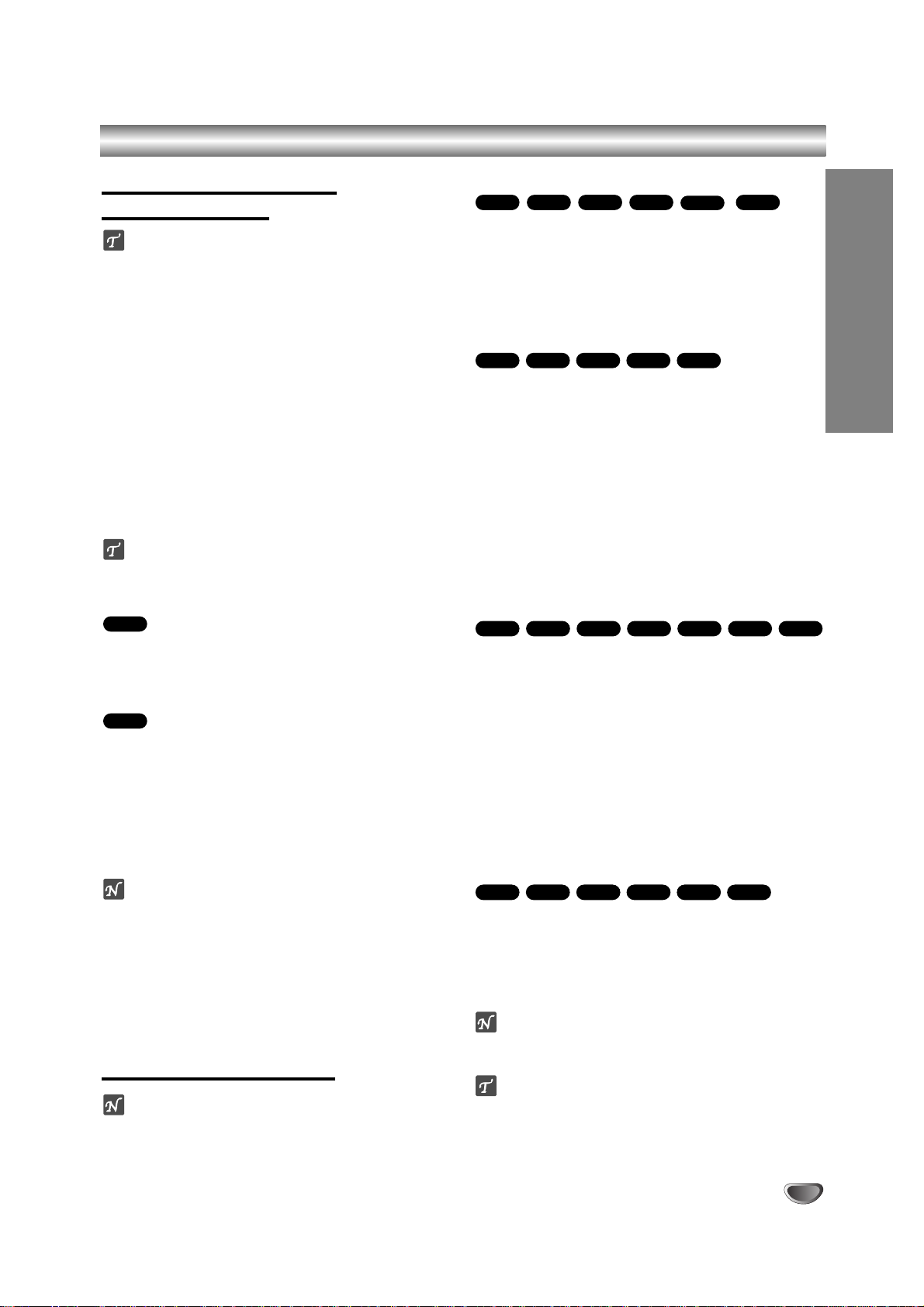
29
REDARE
Utilizare cu DVD …i Video CD
Redarea unui DVD sau
a unui Video CD
Setare redare
Înainte de a folosi telecomanda, apãsa—i butonul DVD
pentru a selecta aparatul la care urmeazã sã o folosi—i.
Deschide—i televizorul …i selecta—i sursa de intrare
video conectatã la Recorder.
Sistem audio: Deschide—i sistemul audio …i selecta—i
sursa de intrare conectatã la recorder.
11
Apãsa—i OPEN/CLOSE (Z) pentru a deschide
platanul discului.
22
Introduce—i un disc, cu partea înregistratã în jos.
33
Apãsa—i OPEN/CLOSE (Z)pentru a închide
platanul.
Pe display va apãrea READING …i redarea începe
automat. Dacã redarea nu începe, apãsa—i
N (PLAY).
În unele cazuri, poate apãrea meniul discului.
Sfat
Dacã este afi…at ecranul de meniu
Ecranul de meniu poate fi afi…at mai întâi dupã încãrcarea unui DVD sau Video CD care are meniu.
Folosi—i butoanele bBvVpentru a selecta titlul/capitolul pe care dori—i sã-l viziona—i, apoi apãsa—i ENTER
pentru a începe redarea.
Apãsa—i TITLE sau DISC MENU/LIST pentru a reveni la
ecranul de meniu.
Folosi—i butoanele numerice pentru a selecta track-ul dorit.
Apãsa—i RETURN (O) pentru a reveni la ecranul de
meniu.
Setarea meniului …i procedurile exacte de operare
pentru folosirea meniului pot diferi în func—ie de disc.
Urma—i instruc—iunile din fiecare ecran de meniu.
Din setup pute—i dezactiva …i caracteristica PBC
pentru a OFF. A se vedea pagina 27.
otã
– Dacã Controlul Parental este activat …i discul nu intrã
în setãrile de Clasificare (este neautorizat), trebuie sã
introduce—i codul din 4 cifre …i/sau discul trebuie autorizat (a se vedea “Clasificare” la pagina 23).
– DVD-urile pot avea un cod regional.
Recorderul nu va reda discuri cu un cod regional
diferit de al sãu. Codul regional al acestui recorder
este 2 (doi).
Caracteristici generale
otã
Dacã nu se specificã altceva, folosi—i telecomanda pentru toate opera—iunile descrise. Este posibil ca unele caracteristici sã fie disponibile …i în meniul Setup.
Trecerea la alt TITLU
Dacã un disc are mai mult de un titlu, pute—i trece la un
alt titlu astfel:
Apãsa—i DISPLAY de douã ori …i apoi folosi—i v / V
pentru a selecta iconi—a titlului. Apãsa—i apoi butonul
numeric corespunzãtor (0-9) sau b / B pentru a
selecta numãrul titlului.
Trecerea la alt CAPITOL/TRACK
Dacã un titlu de pe un disc are mai mult de un
capitol/track, pute—i trece la un alt capitol/track astfel:
Apãsa—i SKIP (. sau >) scurt în timpul redãrii
pentru a selecta urmãtorul capitol/track sau pentru a
reveni la începutul capitolului/track-ului curent.
Apãsa—i SKIIP (.) de douã ori scurt pentru a trece
la capitolul/track-ul anterior.
Pentru a trece direct la oricare capitol/track în timpul
redãrii, apãsa—i DISPLAY de douã ori. Folosi—i apoi v /
V pentru a selecta iconi—a capitolului (sau, pentru un
Video CD, selecta—i iconi—a track-ului). Introduce—i apoi
numãrul capitolului/track-ului cu ajutorul butoanelor
numerice (0-9) sau apãsa—i b / B.
Cãutare
1 Apãsa—i BACKWARD (m) sau FORWARD(M) în
timpul redãrii.
Recorderul va intra în modul SEARCH (cãutare).
2 Apãsa—i BACKWARD (m) sau FORWARD(M) pen-
tru a selecta viteza necesarã: b (redare inversã),
m, mb, mm, mmb, mmm (înapoi)
sau M, MB, MM, MMB, MMM
(înainte).
La un Video CD, fi…iere DivX viteza de cãutare se
modificã: m, mb, mm (înapoi) sau M, MB,
MM (înainte).
3 Pentru a ie…i din modul SEARCH, apãsa—i N (PLAY).
Imagine staticã …i redare cadru cu cadru
1 Apãsa—i PAUSE/STEP (X) în timpul redãrii.
Recorderul va intra în modul PAUSE (pauzã).
2 Pute—i avansa sau derula înapoi imaginea cadru cu
cadru apãsând b / B în mod repetat în modul
PAUSE.
3 Pentru a ie…i din modul PAUSE, apãsa—i N (PLAY).
otã
Imaginea cadru cu cadru înapoi nu este disponibilã pentru Video CD-uri.
Sfat
Pute—i avansa imaginea cadru cu cadru apãsând în mod
repetat PAUSE/STEP (X) de pe telecomandã.
VCD+R+RWVR
Video
DVD
DivXVCD+R+RWVR
Video
DVD
VCD+R+RWVRDVD
DivX
+R
+RWVR
Video
DVD
VCD
DVD

30
Utilizare cu DVD …i Video CD (continuare)
Caracteristici generale (continuare)
Redare lentã
1 Apãsa—i PAUSE/STEP (X) în timpul redãrii.
Recorderul va intra în modul PAUSE (pauzã).
2 Apãsa—i BACKWARD (m) sau FORWARD(M) în
modul PAUSE.
Recorderul va intra în modul SLOW (redare lentã).
3 Folosi—i BACKWARD (m) sau FORWARD(M)
pentru a selecta viteza necesarã:
t 1/16, t 1/8, t 1/4, sau t 1/2 (înapoi), sau T
1/16, T 1/8, T 1/4, sau T 1/2 (înainte).
La un Video CD, viteza se modificã:
T 1/8, T 1/4 sau T 1/2 (înainte).
4 Pentru a ie…i din modul redare lentã, apãsa—i N
(PLAY).
otã
Redarea lentã înapoi nu este disponibilã la video
CD-uri.
Repetare A-B
Pentru a repeta o secven—ã dintr-un titlu:
1 Apãsa—i PLAY MODE la punctul de începere ales.
Pe ecranul televizorului va apãrea iconi—a de repetare …i A-.
2 Apãsa—i din nou ENTER la punctul de terminare ales.
Pe ecranul televizorului apare iconi—a de repetare …i A-B …i
începe secven—a repetatã.
3 Pentru a opri repetarea A-B, apãsa—i repetat PLAY
MODE pânã când pe ecranul televizorului apare
“OFF”.
Moduri de redare
În timp ce discul este redat, apãsa—i PLAY MODE
repetat pentru a selecta un mod de redare:
DVD, DVD-RW (Video), DVD+RW …i DVD+R:
REPETARE CAPITOL, REPETARE TITLU, REPETARE
DEZACTIVATA
DVD Karaoke: ORDINE ALEATORIE, NORMAL,
REPETARE CAPITOL, REPETARE TITLU.
VCD: REPETARE TRACK, REPETARE TOATE,
REPETARE DEZACTIVATA sau REPETARE TRACK,
REPETARE TOATE, REPETARE ÎN ORDINE
ALEATORIE, NORMAL
DVD-RW(VR): REPETARE CAPITOL, REPETARE
TITLU, REPETARE TOATE, REPETARE DEZACTIVATA
Sfat
Apãsând SKIP > în timpul redãrii în ordine aleatorie,
aparatul selecteazã un alt titlu (track) …i reia redarea în
ordine aleatorie.
otã
La un video CD cu PBC, trebuie sã dezactiva—i
caracteristica PBC din meniul Setup. A se vedea
pagina 27.
Modul de redare poate varia în func—ie de con—inutul
înregistrat.
Cãutare dupã timp
Func—ia de cãutare dupã timp vã permite sã începe—i
redarea în orice moment ales de pe disc.
1 Apãsa—i DISPLAY de douã ori în timpul redãrii. Pe
ecranul televizorului va apãrea afi…ajul.
Cãsu—a de cãutare dupã timp aratã timpul de redare trecut
din discul curent.
2 În interval de 7 secunde, folosi—i v / V pentru a
selecta iconi—a de Cãutare dupã Timp pe afi…ajul de
pe ecran.
În cãsu—a de cãutare dupã timp apare “-:--:--” .
3 În interval de 7 secunde, folosi—i butoanele numerice
pentru a introduce timpul de începere dorit. Introduce—
i în cãsu—ã ora, minutele …i secundele de la stânga la
dreapta.
Nu pute—i introduce un timp care nu existã.
Dacã a—i introdus o cifrã gre…itã, apãsa—i b/B pentru a trece
bara (_) sub cifra respectivã. Introduce—i apoi cifrele corecte.
4 În interval de 7 secunde, apãsa—i ENTER pentru a
confirma timpul de începere.
Redarea începe de la momentul selectat de pe disc.
DivX+R+RWVR
Video
DVD
Karaoke DVD
VCD+R+RW
Video
VRDVD
Karaoke DVD
VCD+R+RWVR
Video
DVD
VCD+R+RWVR
Video
DVD

31
REDARE
Utilizare cu DVD …i Video CD (continuare)
Caracteristici generale (continuare)
Zoom
Func—ia Zoom vã permite sã mãri—i imaginea video …i sã
vã deplasa—i în cadrul imaginii mãrite.
1 Apãsa—i ZOOM în timpul redãrii sau imaginii statice
pentru a activa func—ia Zoom.
La fiecare apãsare a butonului ZOOM, imaginea se schimbã
în urmãtoarea ordine:
x1 → x2 → x4 → x1
(normal)
2 Folosi—i butoanele bBvVpentru a vã deplasa în
imaginea mãritã.
3 Pentru a reveni la redarea normalã, apãsa—i CLEAR
sau ZOOM în mod repetat pânã când apare imaginea
normalã.
otã
Este posibil ca func—ia Zoom sã nu fie disponibilã la
unele DVD-uri.
Cãutare dupã marker
Pute—i începe redarea de la un punct memorat. Pot fi
memorate pânã la …ase puncte.
Pentru a introduce un semn, urma—i ace…ti pa…i.
1
În timpul redãrii discului, apãsa—i MARKER când redarea
ajunge la secven—a pe care dori—i s-o memora—i.
Pe ecranul televizorului va apãrea scurt iconi—a Marker (semn).
2 Repeta—i pasul 1 pentru a introduce pânã la …ase
markere pe un disc.
Pentru a reapela o scenã marcatã
1 Apãsa—i SEARCH.
Pe ecranul televizorului va apãrea meniul Marker Search
(Cãutare dupã marker).
2 Folosi—i butoanele bBvVpentru a selecta scena
marcatã pe care dori—i s-o reapela—i.
3 Apãsa—i ENTER.
Redarea va începe de la scena marcatã.
4 Pentru a ie…i din meniul Cãutare dupã marker, apãsa—i
RETURN (O).
Pentru a …terge o scenã marcatã
1 Apãsa—i SEARCH în timpul redãrii sau în modul oprit.
Pe ecranul televizorului va apãrea meniul Marker Search
(Cãutare dupã marker).
2 Folosi—i bBvVpentru a selecta scena marcatã pe
care dori—i s-o …terge—i.
3 Apãsa—i CLEAR.
Apare mesajul “⁄terge—i markerul selectat? Începe—i?”
4 Folosi—i b / B pentru a selecta “OK” …i apoi apãsa—i
ENTER.
5
Repeta—i pa…ii 2 -4 pentru a …terge …i alte scene marcate.
6 Pentru a ie…i din meniul Cãutare dupã marker,
apãsa—i RETURN (O).
Verificarea con—inutului video discurilor DVD: Meniuri
DVD-urile pot con—ine meniuri care vã permit sã accesa—
i caracteristici speciale. Pentru a deschide meniul discului, apãsa—i DISC MENU/LIST. Apãsa—i apoi butonul
numeric corespunzãtor pentru a selecta o op—iune. Sau,
folosi—i butoanele bBvVpentru a eviden—ia selec—ia,
apoi apãsa—i ENTER.
Meniu titlu
1 Apãsa—i TITLE.
Dacã titlul curent are meniu, acesta va apãrea pe ecran. În
caz contrar, poate apãrea meniul discului.
2 Meniul poate con—ine unghiurile camerei, limba vorbitã
…i op—iunile de subtitrare, precum …i capitolele titlului.
Meniu disc
1 Apãsa—i DISC MENU/LIST.
Este afi…at meniul discului.
2 Pentru a ie…i din meniul discului, apãsa—i din nou
DISC MENU/LIST.
Unghi camerã
Dacã discul con—ine scene înregistrate cu unghiuri
diferite ale camerei, pute—i schimba pe un unghi diferit în
timpul redãrii.
1 Apãsa—i DISPLAY de douã ori în timpul redãrii.
2 Folosi—i v / V pentru a selecta iconi—a
ANGLE (unghi).
3 Apãsa—i b / B în mod repetat pentru a selecta unghiul
dorit.
Sfat
Iconi—a de unghi al camerei apare pe ecranul
televizorului când sunt disponibile unghiuri alternative.
Schimbarea coloanei sonore
Apãsa—i AUDIO …i apoi b / B în mod repetat în timpul
redãrii pentru a asculta limbi audio sau track-uri audio
diferite, dacã sunt disponibile.
otã
Unele discuri dispun atât de coloanã sonorã Dolby
Digital, cât …i DTS. Când este selectat DTS, nu existã
ie…ire audio analogicã. Pentru a asculta o coloanã
sonorã DTS, conecta—i acest recorder la un decodor
DTS printr-una dintre ie…irile digitale.
A se vedea pagina 15 pentru detalii cu privire la
conectare.
DVD
DVD
DVD
DVD
VCD+R+RWVR
Video
DVD
+R+RWVR
Video
DVD

32
Utilizare cu DVD …i Video CD (continuare)
Schimbarea canalului audio
La un Video CD, apãsa—i AUDIO …i apoi b / B în mod
repetat în timpul redãrii pentru a asculta un canal audio
diferit (STEREO, STÂNGA sau DREAPTA).
La discurile DVD-RW înregistrate în modul VR, care au
…i un canal audio principal, …i unul bilingv, pute—i comuta
între Principal (L), Bilingv (R) sau un amestec al
ambelor (Principal + Bilingv) apãsând AUDIO.
Surround 3D
Acest aparat poate produce un efect surround 3D, care
simuleazã redarea audio pe mai multe canale din douã
difuzoare stereo obi…nuite, în loc de cinci sau mai
multe, câte sunt necesare în mod normal pentru a
asculta sunet pe mai multe canale la un sistem
cinematografic de uz casnic.
1. Apãsa—i DISPLAY de douã ori în timpul redãrii.
Pe ecranul televizorului va apãrea afi…ajul.
2. Folosi—i v / V pentru a selecta iconi—a de Sunet pe
display-ul de pe ecran.
3. Folosi—i b / B pentru a selecta “3D SUR”.
Pentru a dezactiva efectul Surround 3D, selecta—i
“NORMAL”.
Subtitrare
Apãsa—i SUBTITLE …i apoi b / B în mod repetat în
timpul redãrii pentru a vedea diferitele limbi pentru
subtitrare.
Gãsirea unor loca—ii pe disc
Pute—i accesa direct un punct de pe un video CD
folosind aceastã func—ie. Folosi—i aceastã func—ie numai
când este redat un Video CD. Redarea sare la punctul
specificat.
1 Apãsa—i SEARCH în timpul redãrii.
Pe ecranul televizorului apare bara de progres.
2 Folosi—i b / B pentru a gãsi o pozi—ie de începere
pentru redare.
3 Apãsa—i ENTER pentru a confirma pozi—ia selectatã.
Redarea începe de la pozi—ia selectatã.
otã
Aceastã func—ie este disponibilã numai când este
memorat un marker.
Memorarea ultimelor setãri
Acest recorder memoreazã ultima scenã de pe ultimul
disc vizionat. Ultima scenã rãmâne în memorie chiar
dacã scoate—i discul din recorder sau dacã închide—i
aparatul. Dacã pune—i un disc care are scena
memoratã, aceasta este reapelatã automat.
otã
– Setãrile sunt memorate pentru a fi folosite oricând.
– Acest recorder nu memoreazã setãrile unui disc dacã
opri—i recorderul înainte de a începe redarea discului.
DVD
VCD
DivXDVD
DivX
VCD+R+RWVR
Video
DVD
DivX+R+RWVR
Video
VCD

Redarea unui film în format DivX
Redarea unui film în format DivX
Cu ajutorul acestui aparat pute—i reda un disc DivX.
Înainte de redarea fi…ierelor DivX, citi—i “Despre fi…ierele
film DivX” de la pagina 33.
1. Introduce—i un disc …i închide—i platanul. Pe ecranul
televizorului apare meniul Movie (film).
2. Apãsa—i v / V pentru a selecta un folder …i apoi
apãsa—i ENTER. Va apãrea lista fi…ierelor din folder.
Dacã vã afla—i în lista de fi…iere …i dori—i sã reveni—i la
lista folderelor, folosi—i butoanele v / V de pe telecomandã pentru a eviden—ia …i apãsa—i ENTER.
3. Dacã dori—i sã vede—i un anumit fi…ier, apãsa—i v / V
pentru a eviden—ia fi…ierul …i apoi apãsa—i PLAY (N).
Pute—i folosi diferite func—ii de redare. Consulta—i
paginile 29-32.
4. Apãsa—i STOP (x) pentru a opri redarea.
Apare meniul Movie.
Sfat
La un CD cu MP3/WMA, JPEG …i fi…ier MOVIE, pute—i
comuta între meniurile Music, Photo …i Movie. Apãsa—i TITLE.
Observa—ie pentru afi…area subtitlurilor
unui DivX
Dacã subtitrarea nu apare corect în timpul redãrii,
apãsa—i PAUSE/STEP (X) când este afi…atã subtitrarea
…i apãsa—i …i —ine—i apãsat SUBTITLE timp de circa 3
secunde …i apoi apãsa—i b / B pentru a selecta un alt
cod de limbã, pânã când subtitrarea apare corect.
Op—iuni meniu film
1. Apãsa—i v / V pentru a selecta un folder/fi…ier din
meniul Movie (film) …i apoi apãsa—i ENTER.
Apar op—iunile de meniu film.
2. Apãsa—i v / V pentru a selecta o op—iune …i apoi
apãsa—i ENTER.
[Play] Începe redarea titlului selectat.
[Open] Deschide folderul …i apare o listã de fi…iere
a folderului.
Despre fi…ierele film DivX
Compatibilitatea discului DivX cu acest recorder
este limitatã astfel:
Rezolu—ia fi…ierului DivX sã fie sub 720 x 576 (l x h)
pixeli.
Pentru ca subtitrarea sã fie afi…atã, denumirea
fi…ierului de subtitrare DivX trebuie potrivitã cu
denumirea fi…ierului DivX.
Numãrul total de fi…iere …i foldere de pe disc trebuie
sã fie mai mic de 1999.
IDacã numãrul cadrelor este de peste 29,97 pe
secundã, este posibil ca aparatul sã nu func—
ioneze la parametrii optimi.
Dacã structura video …i audio a fi…ierului
înregistrat nu este concanalizatã, se revine la
ecranul de meniu.
Dacã fi…ierul este înregistrat cu GMC, aparatul
suportã numai 1 punct la nivelul de înregistrare.
*
GMC?
GMC este acronimul pentru Global Motion
Compensation. Este un instrument de codare
specificat în standardul MPEG4. Unele dispozitive de
codificare MPEG4, cum ar fi DivX, au aceastã op—
iune. Existã niveluri diferite de codare GMC, denumite
de regulã 1 punct, 2 puncte sau 3 puncte GMC.
Fi…iere DivX care pot fi redate
“.avi”, “.divx”
Subtitrãri DivX care pot fi redate
“.smi”, “.srt ”, “.sub (numai format Micro DVD)”,
“.txt (numai format Micro DVD)”
Subtitrãrile DivX, cu excep—ia celor de mai sus, nu
sunt afi…ate pe ecranul televizorului.
Format de codec care poate fi redat
“DIV3”, “MP43”, “DIVX”, “DX50”
Format audio care poate fi redat
“AC3”, “PCM”, “MP2”, “MP3”, “WMA”
Frecven—a de discriminare cromaticã: în limitele a .
8-48 kHz (MP3), 32-48 kHz (WMA)
Rata de e…antionare (bit rate): în limitele a 8-320 kbps
(MP3), 32-192 kbps (WMA)
Format CD-R
ISO 9660 …i JOLIET.
Format DVD±R/RW
ISO 9660 (Format UDF Bridge)
REDARE
33

Operare Audio CD …i MP3/WMA
Redarea unui Audio CD sau a
unui disc MP3/WMA
Recorderul poate reda audio CD-uri. De asemenea,
recorderul poate reda înregistrãri în format MP3/WMA
fãcute pe discuri CD-ROM, CD-R, CD-RW, DVD±R,
DVD±RW. Înainte de redarea înregistrãrilor MP3/WMA,
citi—i observa—iile privitoare la înregistrãrile MP3/WMA de
la pagina 35.
11
Introduce—i un disc …i închide—i platanul.
Pe ecranul televizorului apare meniul AUDIO CD
sau MP3/WMA CD
Meniu AUDIO CD Meniu CD MP3/WMA
22
Folosi—i v / V pentru a selecta un track …i apoi
apãsa—i N (PLAY).
Începe redarea.
În timpul redãrii, timpul de redare trecut din track-ul
curent va apãrea pe display …i în meniu.
Redarea se va opri la sfâr…itul discului.
Sfaturi
Pute—i vedea un canal TV sau sursa de intrare
video apãsând RETURN. Dacã dori—i sã reveni—i
la meniul Music, apãsa—i DISC MENU/LIST.
La CD-urile cu con—inut mixt (track-uri audio,
fi…iere MP3/WMA …i JPEG), pute—i selecta în
meniul Music-Audio CD, Music-MP3/WMA CD …i
Photo CD apãsând TITLE în mod repetat în
modul oprit.
Dacã selecta—i un MP3 …i apãsa—i DISPLAY, sunt
afi…ate informa—iile privitoare la fi…ier. Apãsa—i din
nou DISPLAY pentru a ascunde informa—iile privitoare la fi…ier.
Dacã selecta—i un folder …i apãsa—i DISPLAY, este
afi…at numãrul de subfoldere …i numãrul de fi…iere
MP3/WMA din folder.
Dacã vã afla—i în lista de fi…iere …i dori—i sã reveni—i
la lista folderelor, folosi—i v / V pentru a eviden—
ia …i apãsa—i ENTER pentru a reveni la ecranul
de meniu anterior.
33
Pentru a opri redarea în orice alt moment,
apãsa—i STOP (x).
Op—iuni meniu muzicã
1. Pentru a afi…a op—iunile meniului, selecta—i un track
(sau un folder) din meniu …i apãsa—i ENTER.
2. Folosi—i v / V pentru a selecta o op—iune …i apoi
apãsa—i ENTER pentru a confirma selec—ia.
Op—iuni de meniu Music-Audio CD
Play: Începe redarea track-ului selectat.
Random: Redã track-urile în ordine aleatorie.
Op—iuni de meniu Music-CD
• Când selecta—i un track.
Play: Începe redarea track-ului selectat.
Random: Redã track-urile în ordine aleatorie.
• Când selecta—i un folder.
Open: Afi…eazã subfolderele …i fi…ierele MP3/WMA
numai din folder.
WMA
MP3
CD
WMA
MP3
CD
34

35
REDARE
Operare Audio CD …i MP3/WMA (continuare)
Pauzã
1 Apãsa—i PAUSE/STEP (X) în timpul redãrii.
2 Pentru a relua redarea, apãsa—i N (PLAY) sau din
nou PAUSE/STEP (X).
Trecerea la alt track
Apãsa—i SKIP . sau > scurt în timpul redãrii
pentru a trece la track-ul urmãtor sau pentru a reveni
la începutul track-ului curent.
Apãsa—i SKIP . de douã ori scurt pentru a trece la
track-ul anterior.
În cazul unui Audio CD, pentru a trece direct la
oricare track, introduce—i numãrul track-ului cu ajutorul
butoanelor numerice (0-9) în timpul redãrii în Track
List (Listã track-uri).
Repetare A-B
Pentru a repeta o secven—ã dintr-un track:
1 Apãsa—i PLAY MODE la punctul de începere ales.
În ecranul de meniu apare iconi—a de repetare …i “A-”.
2 Apãsa—i din nou ENTER la punctul de terminare ales.
În ecranul de meniu apare iconi—a de repetare …i “A-B”, iar
secven—a începe sã fie redatã în mod repetat.
3 Pentru a ie…i din secven—ã …i a reveni la redarea
normalã, apãsa—i din nou PLAY MODE.
Din ecranul de meniu dispare iconi—a de repetare.
Moduri de redare
În timp ce discul este redat, apãsa—i PLAY MODE
repetat pentru a selecta un mod de redare:
CD: REPETARE TRACK, REPETARE TOATE
MP3 …i WMA: REPETARE TRACK, REPETARE
FOLDER
Sfat
Apãsând SKIP > în timpul redãrii în ordine aleatorie,
aparatul selecteazã un alt track …i reia redarea în ordine
aleatorie.
Cãutare
1 Apãsa—i BACKWARD (m) sau FORWARD(M) în
timpul redãrii.
Recorderul va intra în modul SEARCH (cãutare).
2 Apãsa—i BACKWARD (m) sau FORWARD(M)
pentru a selecta viteza necesarã: m, ,, mm
(înapoi) sau M, <, MM (înainte).
Viteza de cãutare …i direc—ia sunt indicate în ecranul de
meniu.
3 Pentru a ie…i din modul SEARCH, apãsa—i N (PLAY).
Observa—ii cu privire la înregistrãrile MP3/WMA
Despre MP3
Un fi…ier MP3 este alcãtuit din date audio
comprimate cu ajutorul schemei de codare a
fi…ierelor audio cu 3 straturi MPEG1. Denumim fi…iere
cu extensia “mp3” “fi…iere MP3”.
Recorderul nu poate citi un fi…ier MP3 care are o altã
extensie decât “mp3”.
Despre WMA (Windows Media Audio)
Un fi…ier WMA este creat cu o tehnologie de
comprimare audio Microsoft.
WMA (Windows Media Audio) oferã de douã ori
comprimarea audio fa—ã de formatul MP3.
Compatibilitatea discului MP3/WMA cu acest
recorder este limitatã astfel:
1. Formatul fizic CD-R trebuie sã fie “ISO 9660” …i
“JOLIET”.
2. Dacã înregistra—i fi…iere MP3/WMA cu un software
care nu poate crea un SISTEM DE FI…IERE, de
exemplu “Direct-CD” etc., aceste fi…iere nu pot fi
redate. Vã recomandãm sã folosi—i “Easy-CD
Creator”, care creeazã un sistem de fi…iere ISO9660
sau JOLIET.
3. Numãrul total de fi…iere …i foldere de pe disc trebuie
sã fie mai mic de 1999.
Acest recorder necesitã discuri/înregistrãri care sã
întruneascã anumite standarde tehnice pentru ob—inerea
unei redãri optime, de calitate. DVD-urile preînregistrate
sunt setate automat pentru aceste standarde. Existã
tipuri diferite de formate de discuri care pot fi
înregistrate (inclusiv CD-R care con—in fi…iere MP3 sau
WMA), iar acestea necesitã anumite condi—ii
preexistente (a se vedea mai sus) pentru a fi
compatibile.
De asemenea, clien—ii trebuie sã re—inã cã au nevoie
de permisiune pentru a descãrca fi…iere MP3/WMA
…i muzicã de pe Internet. Compania noastrã nu are
dreptul de a acorda aceastã permisiune.
Permisiunea trebuie cerutã întotdeauna posesorului
drepturilor de autor.
CD
WMA
MP3
CD
CD
WMA
MP3
CD
WMA
MP3
CD

36
Vizionarea unui fi…ier JPEG
Acest recorder poate reda discuri cu fi…iere JPEG.
Înainte de a reda înregistrãri JPEG, citi—i “Observa—ii
privitoare la înregistrãrile JPEG” din partea dreaptã.
11
Introduce—i un disc …i închide—i platanul.
Pe ecranul televizorului apare meniul Photo.
22
Folosi—i
vVbB
pentru a selecta un folder …i
apoi apãsa—i ENTER.
Iconi—a de deschidere este eviden—iatã în partea
stângã a meniului.
33
Apãsa—i ENTER.
Va apãrea lista fi…ierelor din folder.
otã
Dacã iconi—a apare în meniul Photo, înseamnã cã
nu pute—i vedea acele fi…iere JPEG.
44
Folosi—i vVbB pentru a selecta un fi…ier …i
apoi apãsa—i ENTER.
Op—iunile apar în partea stângã a meniului.
Sfat
Dacã vã afla—i în lista de fi…iere …i dori—i sã reveni—i la lista
folderelor, folosi—i butoanele v / V de pe telecomandã
pentru a eviden—ia iconi—a …i apãsa—i ENTER.
Pute—i vedea un canal TV sau sursa de intrare video
apãsând RETURN. Dacã dori—i sã reveni—i la meniul
Photo, apãsa—i DISC MENU/LIST.
La CD-urile cu con—inut mixt (track-uri audio, fi…iere
MP3/WMA …i JPEG), pute—i selecta în meniul AUDIO
CD, MP3/WMA CD …i Photo CD apãsând TITLE în
mod repetat în modul oprit.
55
Folosi—i v / V pentru a selecta “Full Screen” …i
apoi apãsa—i ENTER.
66
Pentru a opri redarea în orice alt moment,
apãsa—i STOP
Apare din nou meniul Photo.
Salt peste imagini
Apãsa—i SKIP (. sau >) o datã în timpul
vizualizãrii unei imagini pentru a avansa la urmãtorul
fi…ier sau a reveni la cel anterior.
Rotirea imaginilor
Folosi—i v / V în timpul vizualizãrii unei imagini pentru a
roti imaginea în sensul acelor de ceasornic sau invers.
Vizualizare Slide Show-uri (diapozitive)
1. Selecta—i op—iunea “Slide Show” din meniul Photo.
2. Apãsa—i ENTER.
Apare meniul Slide Show.
3. Folosi—i vVbB pentru a seta op—iunile.
Object: Fi…ierul selectat sau toate fi…ierele.
Speed: Seteazã viteza derulãrii diapozitivelor (lent,
normal sau rapid).
4. Selecta—i op—iunea Start …i apoi apãsa—i ENTER
pentru a începe derularea diapozitivelor.
5. Apãsa—i STOP pentru a opri derularea diapozitivelor
…i a reveni la meniul Photo.
otã
Folosi—i butonul MARKER pentru a selecta mai multe
fi…iere.
Observa—ii cu privire la înregistrãrile
JPEG
În func—ie de mãrimea …i numãrul fi…ierelor JPEG,
citirea con—inutului suportului media poate dura câteva
minute. Dacã nu vede—i nimic afi…at pe ecran dupã
câteva minute, înseamnã cã unele fi…iere sunt prea
mari - reduce—i rezolu—ia fi…ierelor JPEG la mai pu—in
de 4 mega pixeli …i înregistra—i un alt disc.
Nu existã limite în ceea ce prive…te numãrul total de
fi…iere …i foldere, însã numãrul total de fi…iere din
folder trebuie sã fie mai mic de 1999.
Este posibil ca unele discuri sã fie incompatibile din
cauza unui format de înregistrare diferit sau a stãrii
discului.
Dacã folosi—i un software ca “Easy CD Creator” pentru
a scrie fi…iere JPEG pe CD-R, asigura—i-vã cã toate
fi…ierele selectate au extensia “.jpg” înainte de a le
copia pe CD.
Dacã fi…ierele au extensia “.jpe”, redenumi—i-le ca
fi…iere “.jpg”.
Denumirile fi…ierelor fãrã extensia “.jpg” nu pot fi citite
de acest recorder, de…i sunt afi…ate ca fi…iere imagine
JPEG în Windows Explorer
®
.
Fi…ierele imagine JPEG cu compresie fãrã pierderi
sau progresive nu sunt suportate.
JPEG
Operare fi…ier JPEG

37
REDARE
Redare casetã în mod VCR (video recorder)
Pregãtire
Înainte de a folosi telecomanda, apãsa—i butonul VCR
pentru a selecta aparatul la care urmeazã sã o folosi—i.
Deschide—i televizorul …i selecta—i sursa de intrare
video conectatã la recorder.
Sistem audio: Deschide—i sistemul audio …i selecta—i
sursa de intrare conectatã la recorder.
Redare normalã
11
Introduce—i o casetã înregistratã.
Indicatorul se va aprinde, iar recorderul se va
deschide automat.
Asigura—i-vã cã indicatorul TIMER de pe display nu este
aprins. Dacã este, apãsa—i POWER o datã.
Dacã a—i introdus o casetã care nu are banda de
siguran—ã, recorderul va începe automat redarea.
22
Apãsa—i PLAY (N) o datã.
Pe ecranul televizorului apare iconi—a PLAY.
Nu este necesar sã selecta—i viteza casetei pentru
redare. Aceasta va fi selectatã automat de cãtre Recorder.
33
Apãsa—i STOP (x) pentru a opri redarea.
Pe ecranul televizorului apare iconi—a STOP.
Dacã s-a ajuns la sfâr…itul casetei înainte de a apãsa
STOP (
x) recorderul va opri automat caseta, o va derula
…i evacua …i se va stinge.
otã
Dacã dori—i sã viziona—i un DVD în timpul redãrii pe video
recorder, apãsa—i DVD (sau DVD/VCR) pentru a trece pe
modul DVD …i a reda un disc DVD. Dacã apãsa—i VCR (sau
DVD/VCR) pentru a viziona din nou pe video recorder,
redarea este reluatã din punctul unde a fost întreruptã
(numai casetã PAL).
Nu pute—i reda în acela…i timp pe DVD …i video recorder.
Reglaj
Auto tracking (Reglaj automat)
Func—ia de tracking (reglaj) automat ajusteazã imaginea,
astfel încât sã elimine puricii sau dungile.
Func—ia AUTO TRACKING este disponibilã în
urmãtoarele cazuri:
O casetã este redatã pentru prima datã.
Viteza casetei se schimbã (SP, LP).
Apar dungi sau purici din cauza unor zgârieturi de pe
casetã.
Tracking (reglaj) manual
Dacã pe ecran apar parazi—i în timpul redãrii, apãsa—i fie
PR/CH(TRK)
(v/V)
de pe telecomandã, fie PROG.
(v/V) de pe panoul frontal pânã când parazi—ii de pe
ecran se reduc.
În caz de instabilitate verticalã a imaginii, ajusta—i cu grijã
aceste reglaje.
Reglajul revine în mod automat la normal când caseta este
evacuatã sau când cablul de alimentare este scos din prizã
timp de peste 3 secunde.
Redare efecte speciale
Observa—ii cu privire la redarea efectelor speciale
Pe ecranul televizorului vor apãrea linii orizontale (bare de
parazi—i). Acest lucru este normal.
Sunetul este anulat în mod automat în modurile cu efecte
speciale, deci în timpul cãutãrii nu va exista sunet.
În modurile de cãutare a imaginii cu vitezã mare, este
necesar un scurt timp pentru stabilizarea vitezei casetei când
se reintrã în modul PLAY. În acest timp pot fi observate u…oare
interferen—e.
Cãutare
Aceastã func—ie vã permite sã cãuta—i vizual înainte …i
înapoi o anumitã scenã de pe casetã.
1 Apãsa—i BACKWARD (m) sau FORWARD (M)
în timpul redãrii.
Recorderul va fi activat în modul SEARCH (cãutare).
Dacã recorderul este lãsat în modul SEARCH timp de
peste 3 minute, va intra automat în modul PLAY, pentru
protejarea casetei …i a capetelor video.
2 Pentru a relua redarea, apãsa—i PLAY (N).
Imagine staticã …i redare cadru cu cadru
1 Apãsa—i PAUSE/STEP (X) în timpul redãrii.
Pe ecranul televizorului apare o imagine staticã.
Dacã imaginea staticã vibreazã pe verticalã, o pute—i
stabiliza cu ajutorul PR/CH(TRK)
(v/V)
de pe teleco-
mandã.
Dacã recorderul este lãsat în modul STILL timp de peste 5
minute, va intra automat în modul STOP, pentru protejarea
casetei …i a capetelor video.
2 Apãsa—i PAUSE/STEP (X) în mod repetat pentru a
avansa imaginea cu un cadru, în timp ce viziona—i o
imagine staticã.
3 Pentru a relua redarea, apãsa—i PLAY (N).
Redare lentã
1 Când vã afla—i în modul imagine staticã, apãsa—i
FORWARD (M).
Caseta va fi redatã cu o vitezã mai micã cu 1/19 ori
decât cea normalã.
În timpul redãrii lente, folosi—i PR/CH(TRK) (v/V) de pe
telecomandã pentru a minimaliza benzile de parazi—i.
În cazul în care continua—i cu modul redare lentã mai mult
de 3 minute, Recorderul va trece automat în modul de
redare normalã.
2 Pentru a relua redarea, apãsa—i PLAY (N).
Func—ia de contorizare
Este utilã dacã existã o sec—iune pe casetã pe care dori—
i s-o vede—i imediat dupã înregistrare sau dacã dori—i sã
reveni—i de mai multe ori în acela…i loc.
1 Începe—i înregistrarea sau redarea unei casete.
2 Apãsa—i DISPLAY în mod repetat pentru a afi…a
cronometrul pe ecranul televizorului.
3 În punctul în care dori—i sã reveni—i mai târziu, reseta—i
cronometrul la 0:00:00 apãsând CLEAR.
Continua—i redarea sau înregistrarea.
4 Apãsa—i STOP când înregistrarea sau redarea este
terminatã.
5 Apãsa—i RETURN (O).
Caseta se opre…te automat când cronometrul ajunge
la “0:00:00”.
VHS
VHS
VHS

38
Înregistrare simplã
Înregistrare simplã de la televizor
Urma—i instruc—iunile de mai jos pentru a înregistra un program
TV. Înregistrarea începe imediat …i continuã pânã la umplerea
discului sau casetei ori pânã când opri—i înregistrarea.
11
Porni—i Recorderul, selecta—i unitatea (video
recorder sau DVD) pentru înregistrare …i pune—i
un disc sau o casetã.
De asemenea, asigura—i-vã cã intrarea televizorului este
setatã pe acest recorder. Dacã pune—i un disc DVD-RW
neinscrip—ionat, va apãrea meniul Ini—ializare Disc, pentru a
selecta modul de înregistrare dorit pentru ini—ializarea
discului (a se vedea pagina 25).
22
Seta—i un mod de înregistrare dupã caz, apãsând
în mod repetat REC MODE.
DVD: XP (calitate înaltã), SP (calitate standard),
LP (calitate slabã), EP (calitate extinsã),
MLP (Maximum Long Play)
VCR: SP (Standard Play), LP (Long Play)
33
Folosi—i PROG. (v/V) de pe panoul frontal sau
PR/CH(TRK) (v/V) de pe telecomandã pentru a
selecta canalul TV de la care înregistra—i.
44
Folosi—i AUDIO pentru a selecta canalul TV
pentru înregistrare.
Tabelul de mai jos vã aratã ce se va înregistra în diferitele
setãri pentru diferite tipuri de emisiuni. Ultima coloanã
(Monitor Audio) vã aratã ce ve—i auzi pe mãsurã ce se
înregistreazã.
55
Apãsa—i REC (z) o datã.
Începe înregistrarea. (În fereastra de afi…aj se
aprinde indicatorul REC.)
Înregistrarea continuã pânã când apãsa—i STOP (x)
sau pânã când discul (sau caseta) este plin.
Pentru a înregistra o anumitã perioadã de timp, a se
vedea Înregistrare Programatã Instantanee din partea
dreaptã.
66
Apãsa—i STOP (x) pentru a opri înregistrarea.
Înregistrare programatã instantanee
Înregistrarea programatã instantanee vã permite sã
face—i cu u…urin—ã înregistrãri cu o lungime prestabilitã,
fãrã a folosi timerul programului.
11
Urma—i pa…ii 1-5 din stânga (Înregistrare simplã
de la televizor).
22
Apãsa—i REC (z) în mod repetat pentru a selecta
lungimea timpului de înregistrare.
Înregistrarea începe dupã prima apãsare.
DVD: La fiecare apãsare ulterioarã, timpul de înregistrare
cre…te cu câte 10 minute în limitele spa—iului liber.
VCR: La fiecare apãsare ulterioarã, timpul de înregistrare
cre…te cu câte 30 minute. Verifica—i dacã caseta VHS are
suficient timp disponibil pentru înregistrare.
Meniu
Înregistrare programatã instantanee
Verificarea timpului de înregistrare
Apãsa—i REC (z) sau DISPLAY o datã pentru a verifica
timpul de înregistrare. Setarea reapelatã va reveni
automat la ecranul TV pentru un moment. De asemenea, timpul de înregistrare rãmas este afi…at pe display.
Pentru prelungirea timpului de înregistrare
Timpul de înregistrare poate fi prelungit oricând prin
apãsarea REC (z).
La fiecare apãsare ulterioarã, timpul de înregistrare
cre…te cu câte 10 minute (DVD) în limitele spa—iului liber
sau cu 30 minute (VCR).
Pentru a întrerupe înregistrarea
1 Apãsa—i PAUSE/STEP (X) pentru a întrerupe
înregistrarea discului sau a casetei.
2 Dacã dori—i sã continua—i înregistrarea, apãsa—i
PAUSE/STEP (X) sau REC (z).
otã
• Dacã apãsa—i PAUSE/STEP (X) în timpul Înregistrãrii
Programate Instantanee, aceasta va fi anulatã.
• Recorderul se va stinge automat când Înregistrarea
Programatã Instantanee se terminã.
Pentru a înregistra un program TV în
timp ce privi—i altul
1 Apãsa—i TV/VCR pentru a selecta modul TV în timpul
înregistrãrii. Apare indicatorul TV.
2 Cu ajutorul telecomenzii televizorului, selecta—i
canalul pe care urmeazã sã-l urmãri—i.
Sfat
Când înregistra—i pe o casetã video, pute—i schimba canalul de
înregistrare în modul pauzã înregistrare. (Nu pute—i schimba
canalul de înregistrare în modul pauzã de înregistrare DVD).
otã
Dacã dori—i sã viziona—i un DVD în timpul înregistrãrii cu video
recorderul, apãsa—i DVD (sau DVD/VCR) pentru a trece pe
modul DVD …i a reda un disc DVD. Nu pute—i reda pe video
recorder în timpul înregistrãrii DVD.
Sunet Audio selectat Sonor emisiune Monitor
emisiune Mod VR Video, mod Audio
TV sau casetã
+R sau +RW
S Ch D Ch S Ch D Ch
STEREO
STEREO/PRINCIPAL
STEREO STEREO STEREO
STEREO/SUB
STEREO STEREO STEREO
MONO/PRINCIPAL MONO MONO MONO
PRINCIPAL
SUB STEREO/PRINCIPAL
PRINCIPAL
SUB
PRINCIPAL PRINCIPAL
PRINCIPAL
+SUB STEREO/SUB
PRINCIPAL
SUB SUB SUB SUB
MONO/PRINCIPAL
PRINCIPAL
SUB
PRINCIPAL PRINCIPAL
PRINCIPAL
MONO
STEREO/PRINCIPAL
MONO MONO MONO
STEREO/SUB
MONO MONO MONO
MONO/PRINCIPAL MONO MONO MONO

39
ÎNREGISTRARE
Înregistrare simplã (continuare)
Copiere de pe DVD pe video recorder
Pute—i copia con—inutul unui DVD pe o casetã VHS cu
ajutorul butonului DUBBING.
otã
Dacã DVD-ul (sau discurile) pe care încerca—i sã le
copia—i sunt protejate la copiere, nu le ve—i putea copia.
Nu ave—i permisiunea de a copia DVD-uri codate
Macrovision (sau discuri).
11
Introduce—i o casetã VHS.
Introduce—i o casetã video VHS neînregistratã în
video recorder.
22
Introduce—i un disc.
Introduce—i discul pe care dori—i sã-l copia—i în DVD
deck …i închide—i platanul.
33
Selecta—i modul DVD apãsând DVD de pe telecomandã sau DVD/VCR de pe panoul frontal.
44
Gãsi—i locul de pe DVD (sau de pe disc) de unde
dori—i sã începe—i înregistrarea, cu ajutorul func—
iilor PLAY …i PAUSE.
Pentru rezultate optime, întrerupe—i redarea în punctul de
la care dori—i sã face—i înregistrarea.
55
Apãsa—i butonul DUBBING.
Apare meniul Dubbing (copiere de rezervã).
66
Folosi—i
vv /VV /bb /BB
pentru a selecta modul de
înregistrare dorit:
• SP (Standard Play)
• LP (Long Play, de 2 ori SP).
77
Selecta—i Dubbing …i apoi apãsa—i ENTER sau
DUBBING pentru a începe copierea.
Sfat
Dacã apãsa—i PAUSE/STEP în modul Copiere, atât DVDul, cât …i video recorderul intrã în modul Pauzã …i indicatorul DUB se aprinde intermitent pe display-ul de pe
panoul frontal. În modul Pauzã, pute—i ajusta pozi—ia de
redare DVD cu ajutorul func—iilor PLAY, BACKWARD,
FORWARD, PAUSE/STEP etc. Video recorderul va
rãmâne în modul Pauzã. Pentru a relua copierea, apãsa—i
de douã ori butonul DUBBING.
88
Oprirea procesului de copiere
Pentru a opri copierea în orice alt moment, apãsa—i
STOP (x).
Trebuie sã opri—i manual procesul de copiere dacã
filmul de pe DVD se terminã, altfel este posibil ca
aparatul sã reia la nesfâr…it procesul de redare …i
înregistrare.
Copiere de pe video recorder pe DVD
Pute—i copia con—inutul unei casete VHS pe un disc DVD
inscriptibil cu ajutorul butonului DUBBING.
Acesta vã permite sã arhiva—i vechile casete VHS pe un
DVD.
otã
În cazul în care caseta video VHS pe care dori—i s-o
copia—i este protejatã la copiere, nu o ve—i putea copia.
Nu ave—i permisiunea de a copia casete codate
Macrovision.
11
Introduce—i un disc DVD inscriptibil.
Introduce—i un disc DVD inscriptibil în DVD deck …i
închide—i platanul.
22
Introduce—i o casetã VHS.
Introduce—i caseta video VHS pe care dori—i s-o
copia—i în video recorder.
otã
Dacã folosi—i un disc DVD±RW, trebuie sã-l ini—ializa—i înainte de copiere; a se vedea pagina 25.
33
Selecta—i modul VCR apãsând VCR de pe telecomandã sau DVD/VCR de pe panoul frontal.
44
Gãsi—i locul de pe caseta VHS de unde dori—i sã
începe—i înregistrarea cu ajutorul func—iilor
PLAY, BACKWARD, FORWARD …i PAUSE.
Pentru rezultate optime, întrerupe—i redarea în punctul de
la care dori—i sã face—i înregistrarea.
55
Apãsa—i butonul DUBBING.
Apare meniul Dubbing (copiere de rezervã).
66
Folosi—i
vv /VV /bb /BB
pentru a selecta modul de
înregistrare dorit:
• MLP (Maximum Long Play)
• EP (calitate extinsã)
• LP (calitate slabã)
• SP (calitate standard)
• XP (calitate înaltã)
77
Selecta—i Dubbing …i apoi apãsa—i ENTER sau
DUBBING pentru a începe copierea.
Sfat
Dacã apãsa—i PAUSE/STEP în modul Copiere, atât DVDul, cât …i video recorderul intrã în modul Pauzã …i indicatorul DUB se aprinde intermitent pe display-ul de pe
panoul frontal. În modul Pauzã, pute—i ajusta pozi—ia de
redare VCR cu ajutorul func—iilor PLAY, BACKWARD,
FORWARD, PAUSE/STEP etc. DVD-ul va rãmâne în
modul Pauzã. Pentru a relua copierea, apãsa—i de douã ori
butonul DUBBING.
88
Oprirea procesului de copiere.
Pentru a opri copierea în orice alt moment, apãsa—i
STOP (x).
Copierea se va opri automat când se terminã
caseta VHS.

40
Înregistrare programatã
Acest recorder poate fi programat sã înregistreze pânã
la 16 programe în interval de 1 lunã.
11
Apãsa—i HOME.
Apare meniul Home.
22
Folosi—i b / B pentru a selecta op—iunea TV.
33
Folosi—i v / V pentru a selecta op—iunea Timer
Record …i apoi apãsa—i ENTER.
Apare Lista de Înregistrãri Programate.
44
Folosi—i v / V pentru a selecta NEW …i apoi
apãsa—i ENTER.
Apare meniul Timer Record (Înregistrare programatã).
• Media- Alege—i suportul pentru înregistrare (DVD
sau VCR).
• PR - Alege—i un numãr de program memorat sau
una dintre intrãrile interne de la care dori—i sã
înregistra—i.
• Date - Alege—i o datã cu maximum 1 lunã înainte
sau selecta—i un program zilnic sau sãptãmânal.
• Start Time - Seta—i ora de începere a înregistrãrii.
• End Time - Seta—i ora de terminare a înregistrãrii.
• Mode - Alege—i un mod de înregistrare.
DVD: SP, LP, EP, MLP, XP sau AT (Auto)
VCR: SP, LP, AT (Auto)
Modul AT (Auto) stabile…te cât timp este disponibil
pe disc sau pe casetã …i comutã modul de
înregistrare, dacã este necesar, pentru
înregistrarea unui program.
55
Introduce—i informa—iile necesare pentru
înregistrarea programatã.
• b / B (stânga/dreapta) - Deplaseazã cursorul
stânga/dreapta
• v / V (sus/jos) - Schimbã setarea la pozi—ia
curentã a cursorului.
• Apãsa—i RETURN (O) pentru a ie…i din meniul
Timer Record (Înregistrare programatã).
• Apãsa—i RETURN (O) pentru a afi…a Lista înreg-
istrãrilor programate.
66
Apãsa—i ENTER pentru a salva programul.
Apare Lista de Înregistrãri Programate.
77
Apãsa—i RETURN (O) pentru a ie…i din meniul
Timer Record. (Înregistrare programatã).
88
Asigura—i-vã cã folosi—i un disc inscriptibil sau o
casetã care poate fi înregistratã …i apãsa—i POWER
pentru ca aparatul sã rãmânã în Standby.
otã
• Indicatorul Timer se aprinde pe display-ul de pe
panoul frontal. (Nu apare nimic când este activat
modul de economisire a energiei).
• Dacã indicatorul Disc sau Tape (casetã) se aprinde
intermitent, înseamnã fie cã nu a—i pus nici un disc
sau nici o casetã, fie cã discul pe care l-a—i pus nu
este inscriptibil.
• Recorderul va înregistra sunetul conform setãrii
curente a tunerului TV (Stereo, Mono sau Bilingv).
Folosi—i butonul AUDIO pentru a seta sunetul înainte
de a comuta recorderul pe modul Standby.
• Trebuie sã apãsa—i POWER pentru a opri înregis-
trarea programatã.
• Recorderul se va stinge automat când Înregistrarea
Programatã se terminã. Dacã aparatul se aflã în
modul DVD când se terminã înregistrarea programatã
cu video recorderul, aparatul nu se va stinge automat.
• Când o înregistrare programatã se terminã, existã o
micã pauzã pentru confirmarea programului înregistrat. Dacã sunt programate douã înregistrãri una dupã
alta, este posibil ca începutul ultimului program sã nu
fie înregistrat.
• Dacã dori—i sã viziona—i un DVD în timpul înregistrãrii
programate cu video recorderul, apãsa—i DVD (sau
DVD/VCR) pentru a trece pe modul DVD …i a reda un
disc DVD. Nu pute—i reda pe video recorder în timpul
înregistrãrii programate DVD.
Discuri DVD recomandabile pentru înregistrare
DVD-R DVD+R DVD-RW DVD+RW
Mitsubishi (8x, 16x) Mitsubishi (8x, 16x) Mitsubishi (4x) Mitsubishi (4x)
That’s (8x, 16x) Ricoh (8x, 16x) Verbatim (4x) SONY (4x)
SONY (16x) SONY (16x) JVC (4x) Ricoh (2.4x, 4x)
--Victor (4x) Verbatim (2.4x)
--Maxell (4x) -
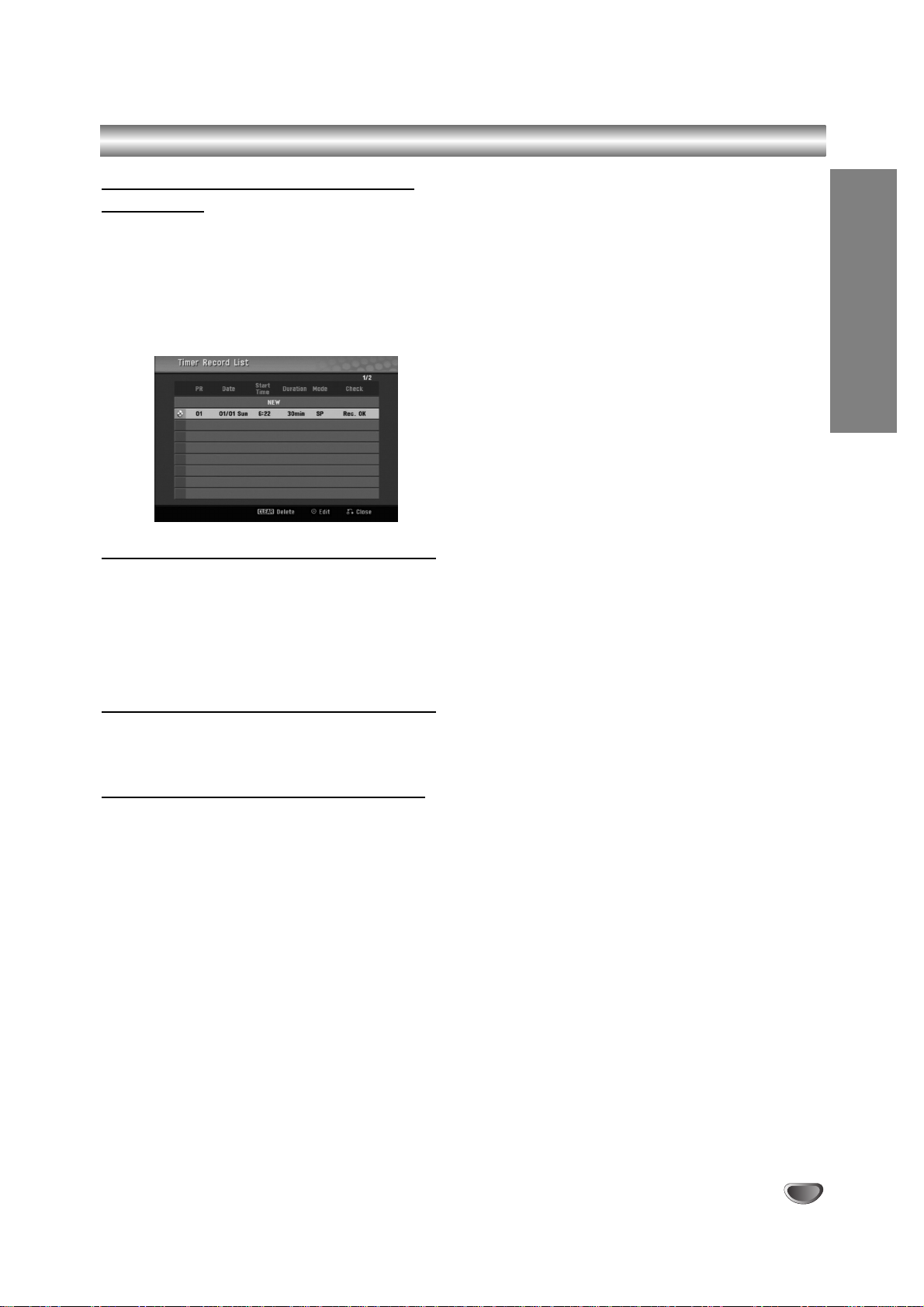
ÎNREGISTRARE
41
Înregistrare programatã (continuare)
Verificarea detaliilor de înregistrare
programatã
Programarea poate fi verificatã în orice moment, când
recorderul este pornit. Urma—i pa…ii 1-3 de la pagina 40.
• Folosi—i v / V pentru a selecta înregistrarea
programatã.
• Apãsa—i ENTER pentru a edita programul selectat.
Apare meniul Timer Record (înregistrare programatã).
• Apãsa—i CLEAR pentru a …terge programul selectat
din Lista de înregistrãri programate.
Anularea unei înregistrãri programate
Pute—i …terge o setare de programare oricând înainte de
începerea efectivã a înregistrãrii.
• Folosi—i v / V pentru a selecta programul pe care dori—
i sã-l …terge—i din Lista de înregistrãri programate.
Apãsa—i CLEAR …i apare mesajul de confirmare.
Apãsa—i ENTER când este selectat [OK] pentru a
…terge înregistrarea.
Oprirea unei înregistrãri programate în progres
Dupã începerea unei înregistrãri programate, pute—i
anula programul.
• Apãsa—i POWER.
Depanare pentru înregistrãri programate
Chiar dacã este setat un program, recorderul nu va
înregistra dacã:
• Nu a—i pus nici un disc (sau o casetã).
• A—i pus un disc neinscriptibil (sau o casetã care nu
poate fi înregistratã).
• Caracteristica Disc Protect (Protejare disc) este acti-
vatã din meniul Setup (a se vedea pagina 27).
• Aparatul este pornit.
• Existã deja 99 titluri (DVD-RW, DVD-R) sau 49 titluri
(DVD+RW, DVD+R) înregistrate pe disc.
Nu pute—i introduce un program de înregistrare
dacã:
• Este deja o înregistrare în curs.
• Ora pe care dori—i s-o introduce—i a trecut deja.
• Sunt deja programate 16 înregistrãri.
Dacã douã sau mai multe programe de înregistrare
se suprapun:
• Are prioritate primul program (cronologic).
• Când primul program se terminã, începe urmãtorul.
• Dacã douã programe sunt setate sã înceapã exact la
aceea…i orã, are prioritate programul introdus primul.
Dacã discul este deteriorat, este posibil ca înregistrarea
sã se încheie cu succes. În acest caz, chiar dacã apare
“Rec. OK”, este posibil sã nu fie a…a.

42
Înregistrarea de la o intrare externã
Înregistrarea de la componente externe
Pute—i face înregistrãri de la o componentã externã, cum
ar fi o camerã video sau un video recorder conectat la
oricare dintre intrãrile externe ale recorderului.
11
Asigura—i-vã cã componenta de la care dori—i sã
înregistra—i este conectatã corect la recorder. A
se vedea pagina 16.
22
Apãsa—i AV/INPUT repetat pentru a selecta
intrarea externã de la care dori—i sã înregistra—i.
• Tuner: Tunerul încorporat
• AV1: Mufã scart AV1 montatã pe panoul din spate
• AV2: Mufã scart AV2 DECODER montatã pe panoul din
spate
• AV3: AV IN 3 (VIDEO, AUDIO (S/D)) montatã pe panoul
frontal
• DV: DV IN montat pe panoul frontal
otã
Verifica—i dacã setãrile Audio In pentru Sunet înregistrare DV sunt a…a cum le dori—i. A se vedea pagina 25.
33
Pune—i un disc inscriptibil sau o casetã care
poate fi înregistratã.
44
Selecta—i un mod de înregistrare dupã caz,
apãsând în mod repetat REC MODE.
DVD: XP (calitate înaltã), SP (calitate standard),
LP (calitate slabã), EP (calitate extinsã),
MLP (Maximum Long Play).
VCR: SP (Standard Play), LP (Long Play)
55
Apãsa—i REC (z) o datã.
Începe înregistrarea. (În fereastra de afi…aj se
aprinde indicatorul REC)
Înregistrarea continuã pânã când apãsa—i STOP (x)
sau pânã când discul (sau caseta) este plin.
Pentru a înregistra o anumitã perioadã de timp, a se
vedea Înregistrare Programatã Instantanee de la pagina
38.
66
Apãsa—i STOP (x) pentru a opri înregistrarea.
otã
Dacã sursa este protejatã la copiere cu CopyGuard, nu ve—i
putea face înregistrarea cu acest recorder. A se vedea
Copyright de la pagina 8 pentru mai multe detalii.
Înregistrarea de pe o camerã digitalã
Pute—i face înregistrãri de la o camerã digitalã conectatã
la mufa DV IN de pe panoul frontal al acestui recorder.
Folosind telecomanda recorderului, pute—i controla atât
camera video, cât …i recorderul.
Înainte de înregistrare, asigura—i-vã cã este setatã
intrarea audio pentru mufa DV IN (a se vedea pagina
25).
Sfaturi
• Semnalul sursã trebuie sã fie în format DVC-SD.
• Unele camere video nu pot fi controlate cu
telecomanda acestui recorder.
• Dacã conecta—i un al doilea DVD recorder cu un cablu
DV, nu pute—i controla al doilea DVD Recorder de la
acesta.
• Nu pute—i controla acest aparat cu telecomanda unei
componente conectate la mufa DV IN.
• Nu pute—i înregistra informa—ii cu privire la datã …i orã
de pe o casetã DV.
11
Asigura—i-vã cã camera digitalã este conectatã
la mufa DV IN de pe panoul frontal. A se vedea
pagina 16.
22
Verifica—i dacã intrarea audio DV este ceea ce
ave—i dvs. nevoie.
Pute—i alege între Audio 1 (audio original) …i Audio 2
(postsincronizare audio).
• Intrarea DV este setatã din submeniul DV Record Audio
in din meniul Setup. A se vedea Sunet înregistrare DV
de la pagina 25 pentru mai multe informa—ii.
33
Apãsa—i AV/INPUT repetat pentru a selecta
intrarea DV.
Pe display apare DV.
44
Gãsi—i pe caseta camerei video locul de la care
dori—i sã începe—i înregistrarea.
Pentru rezultate optime, întrerupe—i redarea în punctul de
la care dori—i sã face—i înregistrarea.
• În func—ie de camera video, pute—i folosi telecomanda
acestui recorder pentru a controla camera folosind func—
iile STOP, PLAY …i PAUSE.
55
Apãsa—i REC (z) o datã pentru a începe
înregistrarea.
• Înregistrarea se opre…te automat dacã recorderul
nu detecteazã semnal.
• Pute—i întrerupe sau opri înregistrarea apãsând
PAUSE/STEP (X)sau STOP (x). Nu pute—i
controla camera video cu aceastã telecomandã în
timpul înregistrãrii.
• În modul Video, cadrul final al înregistrãrii poate
rãmâne pe ecran un timp, dupã oprirea
înregistrãrii.

ÎNREGISTRARE
43
Înregistrarea de la o intrare externã (continuare)
Ce este DV?
Pute—i conecta o camerã video echipatã cu DV la acest
recorder, folosind un singur cablu DV pentru intrare …i
ie…ire audio, video, date …i semnale de control.
• Acest recorder este compatibil numai cu camerele
video în format DV (DVC-SD). Tunerele digitale prin
satelit …i video recorderele digitale VHS nu sunt
compatibile.
• Nu pute—i conecta mai mult de o camerã video DV o
datã la acest recorder.
• Nu pute—i controla acest recorder de la un echipament
extern conectat printr-o mufã DV IN (inclusiv douã
DVD recordere).
• Ar putea sã nu fie întotdeauna posibil sã controla—i
camera video conectatã prin mufa DV IN.
• Camerele video digitale pot înregistra de regulã sunet
stereo pe 16-bit/48kHz, sau track-uri stereo duble pe
12-bit/32kHz. Acest recorder poate înregistra numai
un track audio stereo. Seta—i op—iunea DV Record
Audio (sunet înregistrare DV) pe Audio 1 sau Audio 2,
dupã caz (a se vedea pagina 25).
• Intrarea audio la mufa DV IN trebuie sã fie 32 sau 48
kHz (nu 44,1kHz).
• Pot apãrea probleme ale imaginii la înregistrare, dacã
componenta sursã întrerupe redarea sau redã o sec—
iune neînregistratã a benzii, ori dacã are loc o panã
de curent la componenta sursã, ori cablul DV se
deconecteazã.
• Dacã DV Record Audio (sunet înregistrare DV) este
setat pe Audio 2 …i semnalul Audio 2 nu este prezent,
DV Record Audio va fi resetat automat pe Audio 1.
Mesaje legate de DV
Pute—i vedea urmãtoarele mesaje pe ecranul televizorului atunci când folosi—i mufa DV IN.
Nu este conectat la camerã
Camera nu este conectatã corect sau este opritã.
Prea multe aparate conectate
Mufa DV a acestui recorder suportã conectarea la o
singurã camerã video.
Verifica—i caseta.
În echipamentul conectat nu se aflã nici o casetã.
Aparat necontrolabil.
Acest Recorder nu poate controla camera video.
Actualizare informa—ii.
Camera actualizeazã informa—iile pentru DV.
Mod camerã.
Camera video este setatã pe modul camerã.
Depanare
Dacã nu ob—ine—i imagine …i/sau sunet prin mufa DV IN,
verifica—i urmãtoarele:
• Asigura—i-vã cã cablul DV este conectat corect.
• Încerca—i sã opri—i echipamentul conectat …i sã-l
reporni—i.
• Încerca—i sã comuta—i intrarea audio.
otã
• În func—ie de camera video conectatã, este posibil sã
n-o pute—i controla cu telecomanda acestui recorder.
• Înainte de a seta modul Camerei video pe modul
camerã, reduce—i volumul echipamentului de sunet
conectat. Poate apãrea un sunet foarte puternic.
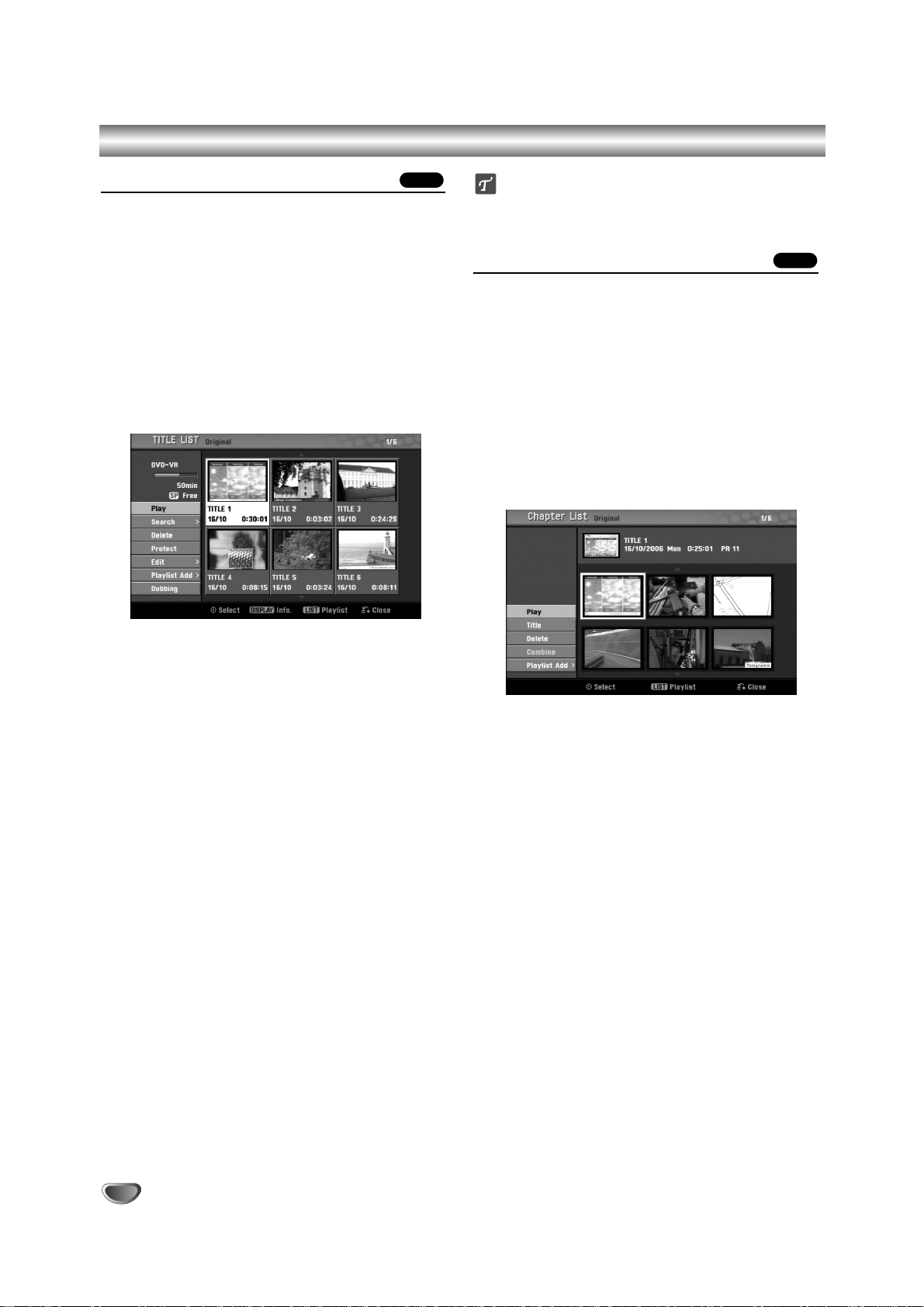
44
Meniu Listã titluri …i Listã capitole
Folosirea meniului Listã titluri-Original
Listã titluri-Original este locul unde întocmi—i …i edita—i un
Playlist …i unde pute—i …terge titluri …i face alte modificãri
la con—inutul Original al discului. De asemenea, pute—i
reda anumite titluri direct din meniul Listã titluri-Original.
Recorderul trebuie oprit pentru a face editãri cu ajutorul
meniului Listã titluri-Original.
11
Apãsa—i DISC MENU/LIST în mod repetat pentru
a afi…a meniul Listã Titluri-Original.
• Folosi—i butoanele v / V pentru a afi…a pagina
anterioarã/urmãtoare dacã sunt mai mult de 6
titluri.
• Pentru a ie…i din meniul Listã titluri-Original,
apãsa—i RETURN (O).
22
Pentru a vedea op—iunile Listã titluri-Original,
selecta—i titlul dorit …i apãsa—i ENTER.
Op—iunile din Listã titluri-Original apar în partea
stângã a meniului.
33
Folosi—i v / V pentru a selecta o op—iune …i apoi
apãsa—i ENTER pentru confirmare.
Play (redare): Începe redarea titlului selectat.
Search
• Chapter (capitol): Trece la meniul Listã capitole-
Original al titlului. (consulta—i informa—iile din partea
dreaptã a acestei pagini)
• Time: Cautã momentul de la care dori—i sã
înceapã titlul. (pagina 53)
Delete (…tergere): ⁄terge titlul. (pagina 50)
Protect (protejare): Protejeazã înregistrarea,
editarea sau …tergerea accidentalã a titlului. (pagina
52)
Edit (editare): Selecteazã op—iunile de editare.
• Title Name (denumire titlu): Editeazã denumirea
titlului. (pagina 51)
• Delete Part (…tergere parte): ⁄terge o parte din
Titlu. (pagina 50)
Playlist Add (adãugare playlist): Adaugã titlul la
Playlist. (pagina 49)
Dubbing (copiere de rezervã): Copiazã titlul pe o
casetã VHS.
44
Apãsa—i RETURN(O) în mod repetat pentru a
ie…i din meniul Listã titluri-Original.
Sfat
Apãsa—i DISPLAY pentru a afi…a mai multe informa—ii
detaliate despre titlul selectat.
Folosirea meniului Listã capitole-Original
11
Apãsa—i DISC MENU/LIST în mod repetat pentru
a afi…a meniul Listã Titluri-Original.
22
Folosi—i vVbBpentru a alege titlul pe care
dori—i sã-l vede—i din meniul Listã
capitole-Original …i apoi apãsa—i ENTER.
Op—iunile din Listã titluri-Original apar în partea
stângã a meniului.
33
Folosi—i v / V pentru a selecta “Search-Chapter”
din op—iunile Listã titluri-Original …i apoi apãsa—i
ENTER.
Pe ecranul televizorului apare meniul Listã
capitole-Original.
44
Pentru a vedea op—iunile Listã capitole-Original,
selecta—i capitolul dorit …i apãsa—i ENTER.
Op—iunile din Listã capitole-Original apar în partea
stângã a meniului.
55
Folosi—i v / V pentru a selecta o op—iune …i apoi
apãsa—i ENTER pentru confirmare.
Play (redare): Începe redarea capitolului selectat.
Title (titlu): Trece la meniul Listã titluri-Original al
capitolului. (consulta—i informa—iile din partea stângã
a acestei pagini)
Delete (…tergere): ⁄terge capitolul (pagina 50)
Combine (combinare): Combinã douã capitole
într-unul singur. (pagina 51)
Playlist Add (adãugare playlist): Adaugã capitolul
la Playlist. (pagina 49)
66
Apãsa—i RETURN (O) în mod repetat pentru a
ie…i din meniul Listã capitole-Original.
VR
VR

45
EDITARE
Meniu Listã titluri …i Listã capitole (continuare)
Folosirea meniului Listã titluri-Playlist
11
Apãsa—i DISC MENU/LIST în mod repetat pentru
a afi…a meniul Listã Titluri-Playlist.
• Folosi—i butoanele v / V pentru a afi…a pagina
anterioarã/urmãtoare dacã sunt mai mult de 6
titluri.
• Pentru a ie…i din meniul Listã titluri-Playlist,
apãsa—i RETURN
(O).
22
Pentru a vedea op—iunile Listã titluri-Playlist,
selecta—i titlul dorit …i apãsa—i ENTER.
Op—iunile din Listã titluri-Playlist apar în partea
stângã a meniului.
33
Folosi—i v / V pentru a selecta o op—iune …i apoi
apãsa—i ENTER pentru confirmare.
Play (redare): Începe redarea titlului selectat.
Search
• Chapter (capitol): Trece la meniul Listã capitole-
Playlist al titlului. (consulta—i informa—iile din partea
dreaptã a acestei pagini)
• Time: Cautã momentul de la care dori—i sã
înceapã titlul. (pagina 53)
Title Name (denumire titlu): Editeazã denumirea
titlului. (pagina 51)
Delete (…tergere): ⁄terge titlul din meniul Listã
titluri-Playlist. (pagina 50)
Delete Part (…tergere parte): ⁄terge o parte din
Titlu. (pagina 50)
Dubbing (copiere de rezervã): Copiazã titlul pe o
casetã VHS.
44
Apãsa—i RETURN (O) în mod repetat pentru a
ie…i din meniul Listã titluri-Playlist.
Folosirea meniului Listã capitole-Playlist
11
Apãsa—i DISC MENU/LIST în mod repetat pentru
a afi…a meniul Listã Titluri-Playlist.
22
Folosi—i vVbBpentru a alege titlul pe care
dori—i sã-l vede—i din meniul Listã capitolePlaylist …i apoi apãsa—i ENTER.
Op—iunile din Listã titluri-Playlist apar în partea
stângã a meniului.
33
Folosi—i v / V pentru a selecta “Search-Chapter”
din op—iunile Listã titluri-Playlist …i apoi apãsa—i
ENTER.
Pe ecranul televizorului apare meniul Listã capitolePlaylist.
44
Pentru a vedea op—iunile Listã capitole-Playlist,
selecta—i capitolul dorit …i apãsa—i ENTER.
Op—iunile din Listã capitole-Playlist apar în partea
stângã a meniului.
55
Folosi—i v / V pentru a selecta o op—iune …i apoi
apãsa—i ENTER pentru confirmare.
Play (redare): Începe redarea capitolului selectat.
Title (titlu): Trece la meniul Listã titluri-Playlist al
capitolului. (consulta—i informa—iile din partea stângã
a acestei pagini)
Delete (…tergere): ⁄terge capitolul din meniul Listã
capitole-Playlist. (pagina 50)
Move (mutare): Mutã un capitol din meniul Listã
capitole-Playlist la o pozi—ie din meniu. (pagina 52)
Combine (combinare): Combinã douã capitole
într-unul singur. (pagina 51)
66
Apãsa—i RETURN (O) în mod repetat pentru a
ie…i din meniul Listã capitole-Playlist.
VRVR

46
Meniu Listã titluri …i Listã capitole (continuare)
Folosirea meniului Listã titluri
Din meniul Listã titluri pute—i reda, denumi …i …terge
titluri.
O datã ce un disc în modul Video a fost finalizat, ecranul Listã titluri se modificã …i tot ce pute—i face este sã
selecta—i titlurile pe care dori—i sã le reda—i.
11
Apãsa—i DISC MENU/LIST pentru a afi…a meniul
Listã Titluri.
22
Folosi—i v / V pentru a selecta un titlu …i apoi
apãsa—i ENTER.
Op—iunile Listei Titluri apar în partea stângã a
meniului Listã Titluri.
33
Folosi—i v / V pentru a selecta o op—iune …i apoi
apãsa—i ENTER pentru confirmare.
Play (redare): Începe redarea titlului selectat.
Search
• Chapter (capitol): Trece la meniul Listã capitole
al titlului.
• Time: Cautã momentul de la care dori—i sã
înceapã titlul. (pagina 53)
Title Name (denumire titlu): Editeazã denumirea
titlului. (pagina 51)
Delete (…tergere): ⁄terge titlul din meniul Listã
titluri.
Dubbing (copiere de rezervã): Copiazã titlul pe o
casetã VHS.
44
Apãsa—i RETURN (O) în mod repetat pentru a
ie…i din meniul Listã Titluri.
⁄tergerea unui titlu
Înainte de finalizarea unui disc, pute—i …terge titlurile
înregistrate pe discul respectiv.
Precau—ii
• Dacã …terge—i un titlu de pe un disc DVD-R, titlul va
dispãrea din Lista Titluri, însã timpul de înregistrare
disponibil nu va cre…te.
• Dacã …terge—i un titlu de pe un disc DVD-RW, timpul
de înregistrare disponibil va cre…te numai dacã
…terge—i ultimul titlu înregistrat pe disc.
11
Apãsa—i DISC MENU/LIST pentru a afi…a meniul
Listã Titluri.
22
Folosi—i vVbBpentru a alege titlul pe care
dori—i sã-l …terge—i …i apãsa—i ENTER.
Op—iunile Listei Titluri apar în partea stângã a meniului Listã Titluri.
33
Folosi—i v / V pentru a selecta “Delete” (⁄tergere) …i apoi apãsa—i ENTER pentru confirmare.
Apare mesajul de confirmare a …tergerii.
44
Folosi—i b / B pentru a selecta “OK” …i apoi
apãsa—i ENTER.
Capitolul sau titlul selectat este …ters. Dupã ce a—i
apãsat ENTER este afi…at noul meniu actualizat.
55
Repeta—i pa…ii 2-4 pentru a …terge alte titluri din
Lista de titluri.
66
Apãsa—i RETURN (O) în mod repetat pentru a
ie…i din meniul Listã Titluri.
Dacã discul a fost deja finalizat
Trebuie sã vede—i un ecran ca cel de mai jos.
VideoVideo

47
EDITARE
Meniu Listã titluri …i Listã capitole (continuare)
Folosirea meniului Listã titluri
Lista de titluri este locul unde pute—i vedea toate titlurile
înregistrate …i unde pute—i …terge titluri …i face alte modificãri la con—inutul Original al discului. De asemenea,
pute—i reda titlurile direct din meniul Listã titluri.
Recorderul trebuie oprit pentru a face editãri cu ajutorul
meniului Listã titluri.
11
Apãsa—i DISC MENU/LIST pentru a afi…a meniul
Listã Titluri.
• Folosi—i butoanele v / V pentru a afi…a pagina
anterioarã/urmãtoare dacã sunt mai mult de 6
titluri.
• Pentru a ie…i din meniul Listã Titluri, apãsa—i
RETURN(O).
22
Pentru a vedea op—iunile Listã titluri, selecta—i
titlul dorit …i apãsa—i ENTER.
Op—iunile din Lista de titluri apar în partea stângã a
meniului.
33
Folosi—i v / V pentru a selecta o op—iune …i apoi
apãsa—i ENTER pentru confirmare.
Play (redare): Începe redarea titlului selectat, cu
excep—ia capitolelor ascunse.
Full Play (redare integralã): Începe redarea titlului
selectat, inclusiv capitolele ascunse.
Search
• Chapter (capitol): Trece la meniul Listã capitole
al titlului. (consulta—i informa—iile din partea dreaptã
a acestei pagini)
• Time: Cautã momentul de la care dori—i sã
înceapã titlul. (pagina 53)
Delete (…tergere): ⁄terge titlul. (pagina 50)
Protect (protejare): Protejeazã înregistrarea,
editarea sau …tergerea accidentalã a titlului.
(pagina 52)
Edit (editare): Selecteazã op—iunile de editare.
• Title Name (denumire titlu): Editeazã denumirea
titlului. (pagina 51)
• Divide (divizare): Divide un titlu în douã.
(pagina 53)
• Hide (Show) (ascundere - afi…are): Ascunde
(sau aratã) toate capitolele din titlul respectiv.
(pagina 52)
Dubbing (copiere de rezervã): Copiazã titlul pe o
casetã VHS.
44
Apãsa—i RETURN (O) în mod repetat pentru a
ie…i din meniul Listã Titluri.
Sfat
Apãsa—i DISPLAY pentru a afi…a mai multe informa—ii
detaliate despre titlul selectat.
Precau—ii
Dacã apãsa—i REC (zz) când apare meniul Listã
Titluri, titlul selectat este …ters …i începe înregistrarea suprapusã. (A se vedea pagina 54 pentru mai
multe detalii).
Folosirea meniului Listã capitole
11
Apãsa—i DISC MENU/LIST pentru a afi…a meniul
Listã Titluri.
22
Folosi—i vVbBpentru a alege titlul pe care
dori—i sã-l vede—i din meniul Listã capitole …i
apoi apãsa—i ENTER.
Op—iunile din Lista de titluri apar în partea stângã a
meniului.
33
Folosi—i v / V pentru a selecta “Search-Chapter”
din op—iunile Listã titluri …i apoi apãsa—i ENTER.
Pe ecranul televizorului apare meniul Listã capitole.
44
Pentru a vedea op—iunile Listã capitole, selecta—i
capitolul dorit …i apãsa—i ENTER.
Op—iunile din Listã capitole apar în partea stângã a
meniului.
55
Folosi—i v / V pentru a selecta o op—iune …i apoi
apãsa—i ENTER pentru confirmare.
Play (redare): Începe redarea capitolului selectat.
Title (titlu): Trece la meniul Listã titluri al capitolu-
lui. (consulta—i informa—iile din partea stângã a acestei pagini)
Combine (combinare): Combinã douã capitole
într-unul singur. (pagina 51)
Hide (Show) (ascundere - afi…are): Ascunde (sau
aratã) capitolul selectat. (pagina 52)
66
Apãsa—i RETURN (O) în mod repetat pentru a
ie…i din meniul Listã capitole.
+R+RW
+RW
+RW
+R+RW

48
Editare titlu …i capitol
Editãrile pe care le face—i asupra con—inutului Original
afecteazã con—inutul efectiv al discului. De exemplu,
dacã …terge—i un titlu sau un capitol din con—inutul
Original (Titlu sau Capitol), titlul sau capitolul respectiv
este …ters de pe disc, eliberând timp de înregistrare.
Pe de altã parte, când edita—i un Playlist, nu modifica—i
con—inutul discului. De exemplu, dacã …terge—i un titlu
din Playlist, îi indica—i doar Recorderului sã nu redea
titlul respectiv; de pe disc nu se …terge nimic.
Titluri, capitole …i pãr—i
Titlurile din con—inutul original al discului au unul sau
mai multe capitole. Când introduce—i un titlu în Playlist,
vor apãrea …i toate capitolele din titlul respectiv. Cu alte
cuvinte, capitolele din Playlist se comportã exact la fel
ca …i capitolele de pe un video disc DVD. Pãr—ile sunt
sec—iuni ale titlurilor Originale sau din Playlist. Pute—i
adãuga sau …terge pãr—i din meniul Original …i Playlist.
Adãugarea unui capitol sau a unui titlu în Playlist
creeazã un nou titlu compus dintr-o sec—iune (adicã un
capitol) a unui titlu Original. …tergerea unei pãr—i …terge
partea titlului din meniul Original sau Playlist.
Precau—ii
• Când edita—i cu ajutorul func—iilor de …tergere,
Adãugare …i Mutare, cadrele de început …i de sfâr…it
pot sã nu aparã exact a…a cum apar pe display
punctele de pornire …i de sfâr…it.
• În timpul redãrii Playlist-ului, pute—i observa o pauzã
scurtã între editãri. Acesta nu este un defect.
Adãugarea markerelor de capitole
Pute—i pune un marker de capitol oriunde dori—i în titlul
Playlist sau Original în timpul înregistrãrii sau redãrii.
O datã ce un capitol este marcat, pute—i folosi
caracteristica Chapter Search (cãutare dupã capitol) …i
de asemenea pute—i …terge, combina …i muta capitole în
meniul Listã Capitole-Original sau Listã
Capitole-Playlist.
otã
Markerele de capitole sunt introduse automat la
intervale regulate. Pute—i schimba acest interval din
meniul Initial Setup (Setare ini—ialã) (a se vedea
“Capitol automat” de la pagina 25).
11
Redarea unui titlu.
22
În punctul în care dori—i sã începe—i un nou
capitol, apãsa—i CHP. ADD.
Pe ecranul televizorului va apãrea iconi—a de marker de
capitol.
•
Pute—i pune markere de capitole …i în timp ce înregistra—i.
Schimbarea iconi—elor de titlu
Fiecare titlu afi…at în meniul Listã Titluri este reprezentat
printr-o imagine-iconi—ã preluatã de la începutul titlului
sau capitolului respectiv.
Dacã prefera—i, selecta—i o altã imagine staticã dintr-un
titlu.
11
Redarea unui titlu.
22
Apãsa—i THUMBNAIL pentru a transforma imaginea afi…atã curent în cea care apare în meniul
Listã titluri.
Imaginea staticã aleasã apare în meniul Listã titluri.
Sfat
Pute—i schimba imaginea-iconi—ã a titlului …i în meniul
Listã capitole în modul VR la un disc DVD-RW.
Selecta—i un capitol din meniul Chapter List …i apoi
apãsa—i THUMBNAIL. Imaginea-iconi—ã a titlului care
include capitolul este schimbatã.
+R+RWVR
+R+RWVR

49
EDITARE
Editare titlu …i capitol (continuare)
Realizarea unui nou playlist
Folosi—i aceastã func—ie pentru a adãuga un titlu sau
capitol Original la Playlist. Când face—i acest lucru,
întregul titlu sau capitol este pus în Playlist (pute—i
…terge pãr—i de care nu ave—i nevoie mai târziu - a se
vedea ⁄tergerea unui titlu/capitol Original sau din
Playlist, la pagina 50).
Titlul apare în Playlist complet, împreunã cu markerii de
capitol care apar în Original. Totu…i, dacã adãuga—i ulterior mai mul—i markeri de capitole la Original, ace…tia nu
sunt copia—i automat în titlul din Playlist.
Pute—i adãuga pânã la 999 capitole pe un disc.
11
Apãsa—i DISC MENU/LIST în mod repetat pentru
a afi…a meniul Listã Titluri-Original.
Dacã dori—i sã afi…a—i meniul Listã capitole-Original,
consulta—i “Folosirea meniului Listã capitole-original”
de la pagina 44.
22
Alege—i un titlu sau un capitol din meniul
Original pe care sã-l introduce—i în Playlist …i
apoi apãsa—i ENTER.
Op—iunile Original (Titlu sau Capitol) apar în partea
din stânga a meniului Original.
33
Folosi—i v / V pentru a selecta “Playlist Add” din
op—iunile Original …i apoi apãsa—i ENTER.
44
Selecta—i “New Playlist” …i apoi apãsa—i ENTER
Noul titlu apare în Playlist-ul actualizat. Toate
capitolele titlului sunt adãugate la Playlist.
Adãugarea de titluri/capitole
suplimentare la Playlist
Pute—i adãuga un titlu sau capitol Original la un titlu din
Playlist, chiar dacã acesta este deja înregistrat.
11
Apãsa—i DISC MENU/LIST în mod repetat pentru
a afi…a meniul Listã Titluri-Original.
Dacã dori—i sã afi…a—i meniul Listã capitole-Original,
consulta—i “Folosirea meniului Listã capitole-original”
de la pagina 44.
22
Alege—i un titlu sau un capitol Original pe care
sã-l introduce—i în Playlist …i apoi apãsa—i
ENTER.
Op—iunile meniului Original apar în partea stângã a
ecranului.
33
Folosi—i v / Vpentru a selecta “Playlist Add” din
op—iunile meniului Original …i apoi apãsa—i
ENTER.
44
Alege—i o Listã de titluri-Playlist care este deja
înregistratã pentru a introduce un titlu sau capitol …i apoi apãsa—i ENTER.
Titlul sau capitolul apare în meniul Playlist-ului actualizat.
55
Repeta—i pa…ii 1-4 pentru a adãuga un titlu sau
capitol suplimentar în Playlist.
66
Apãsa—i RETURN (O) pentru a ie…i sau DISC
MENU/LIST pentru a reveni la meniul Listã
titluri-Original.
VR
VR

50
Editare titlu …i capitol (continuare)
⁄tergerea unui titlu/capitol
Dacã …terge—i un titlu sau un capitol din meniul Playlist
al unor discuri DVD-RW formatate în modul VR, îl pute—i
scoate numai din Playlist; titlul/capitolul rãmâne în
meniul Original.
Dacã alege—i sã …terge—i un titlu sau un capitol din meniul Listã titluri – Original sau Listã capitole – Original,
titlul sau capitolul respectiv este …ters efectiv de pe disc,
iar restul timpului disponibil pentru înregistrare cre…te.
Titlurile/capitolele …terse din Original sunt …terse …i din
Playlist.
11
În meniul Listã titluri sau Listã capitole, folosi—i
vVbBpentru a alege capitolul sau titlul pe
care dori—i sã-l …terge—i …i apoi apãsa—i ENTER.
Op—iunile apar în partea stângã a ecranului.
22
Selecta—i op—iunea “Delete” din meniu.
33
Apãsa—i ENTER pentru a confirma.
Apare mesajul de confirmare a …tergerii.
44
Folosi—i b / B pentru a selecta “OK” …i apoi
apãsa—i ENTER.
Capitolul sau titlul selectat este …ters. Dupã ce a—i
apãsat ENTER este afi…at noul meniu actualizat.
55
Repeta—i pa…ii 1-4 pentru a continua …tergerea
din meniu.
66
Apãsa—i RETURN (O) în mod repetat pentru a
ie…i din meniu.
otã
• La înregistrarea DVD+RW, denumirea titlului …ters se
preschimbã în “Deleted Title” (titlu …ters).
• Dacã sunt …terse mai mult de douã titluri consecutiv,
titlurile se combinã într-unul singur.
⁄tergerea unei pãr—i
Pute—i …terge o parte pe care n-o dori—i în titlu.
11
Apãsa—i DISC MENU/LIST în mod repetat pentru
a afi…a meniul Listã Titluri-Original sau Listã
Titluri-Playlist.
22
Folosi—i vVbBpentru a alege titlul pe care
dori—i sã-l …terge—i …i apãsa—i ENTER.
Op—iunile apar în partea stângã a meniului.
33
Selecta—i “Edit-Delete Part” din meniu.
de exemplu selecta—i “Delete Part” din meniul Listã
titluri-Original.
44
Apãsa—i ENTER.
Pe ecranul televizorului apare meniul Title Edit
(Editare titlu) (Delete Part) (…tergere parte).
Este eviden—iatã iconi—a “Start Point”.
55
Începe redarea - folosi—i caracteristicile pause
step, search …i slow motion pentru a gãsi
punctul de începere.
66
Apãsa—i ENTER la punctul de începere a sec—
iunii pe care dori—i s-o …terge—i.
Este eviden—iatã iconi—a “End Point”. Partea
respectivã este indicatã pe Bara de progres.
77
Folosi—i caracteristicile play, pause step, search
…i slow-motion pentru a gãsi punctul de sfâr…it.
88
Apãsa—i ENTER la punctul de terminare a sec—
iunii pe care dori—i s-o …terge—i.
Pute—i renun—a la punctul selectat; folosi—i v / V
pentru a selecta iconi—a “Cancel” …i apoi apãsa—i
ENTER.
99
Dacã a—i terminat de editat, selecta—i iconi—a
“Done” …i apoi apãsa—i ENTER.
Apare mesajul de confirmare a …tergerii.
1100
Folosi—i b / B pentru a selecta “OK” …i apoi
apãsa—i ENTER.
Partea selectatã este …tearsã din titlu.
1111
Când a—i terminat editarea, apãsa—i RETURN
(O).
otã
• Nu se pot …terge pãr—i mai scurte de 3 secunde.
• Aceastã func—ie nu este disponibilã pentru titlurile mai
scurte de 5 secunde.
VR

51
EDITARE
Editare titlu …i capitol (continuare)
Denumirea unui titlu
Pute—i denumi titlurile independent.
11
În meniul Listã titluri, folosi—i vVbBpentru a
alege titlul pe care dori—i sã-l denumi—i …i apoi
apãsa—i ENTER.
Op—iunile apar în partea stângã a meniului.
22
Folosi—i v/V pentru a selecta op—iunea “Title
Name” …i apoi apãsa—i ENTER.
Apare meniul de tastaturã.
de exemplu, dacã selecta—i “Title Name” în meniul
Listã titluri-Original.
33
Introduce—i un nume pentru titlu. Folosi—i vVb
B pentru a selecta un caracter …i apoi apãsa—i
ENTER pentru a confirma selec—ia. Urma—i pasul
3 de la pagina 19 (Redenumire post).
44
Alege—i OK …i apoi apãsa—i ENTER pentru a stabili numele …i a reveni la ecranul meniului anterior.
55
Apãsa—i RETURN (O) în mod repetat pentru a
ie…i din meniu.
otã
• Numele poate avea pânã la 32 caractere.
• Pentru discurile formatate pe un alt DVD recorder, ve—
i vedea numai un set limitat de caractere.
• Când face—i înregistrãri pe un DVD-R, DVD+R sau
DVD+RW, numele introdus este afi…at pe DVD player
numai dupã finalizare.
Combinarea a douã capitole într-unul singur
Folosi—i aceastã func—ie pentru a combina douã capitole
adiacente într-unul singur.
otã
Aceastã func—ie nu este disponibilã dacã existã un
singur capitol într-un titlu sau dacã selec—ia se face în
primul capitol.
11
În meniul Listã capitole, selecta—i al doilea din
cele douã capitole pe care dori—i sã le combina—i
…i apãsa—i ENTER.
Op—iunile din Listã capitole apar în partea stângã a
meniului.
22
Folosi—i v / V pentru a selecta “Combine”.
Indicatorul de combinare apare între cele douã
capitole pe care dori—i sã le combina—i.
de exemplu, dacã selecta—i “Combine” în meniul
Listã capitole-Original.
33
Apãsa—i ENTER pentru a confirma.
Dupã ce a—i apãsat ENTER este afi…at noul meniu
actualizat.
44
Repeta—i pa…ii 1-3 pentru a continua combinarea
din meniu.
55
Apãsa—i RETURN (OO) în mod repetat pentru a
ie…i din meniu.
otã
Aceastã func—ie nu este disponibilã în urmãtoarele
situa—ii:
• Dacã titlul are un singur capitol.
• Dacã sunt create douã capitole prin …tergerea unei
pãr—i dintr-un titlu original.
• Dacã sunt create douã capitole din titluri diferite.
• În cazul a douã capitole create prin mutarea unui
capitol din playlist.
+R+RWVR+R+RW
Video
VR

52
Editare titlu …i capitol (continuare)
Mutarea unui capitol din playlist
Folosi—i aceastã func—ie pentru a rearanja ordinea de
redare a capitolelor din Playlist, din meniul Listã titluriPlaylist.
11
Apãsa—i DISC MENU/LIST în mod repetat pentru
a afi…a meniul Listã Titluri-Playlist.
Pentru a afi…a meniul Listã capitole-Playlist, consulta—i “Folosirea meniului Listã capitole-Playlist” de la
pagina 45.
otã
Aceastã func—ie nu este disponibilã dacã existã un singur capitol.
22
Selecta—i un capitol din meniul Listã capitolePlaylist.
33
Apãsa—i ENTER.
Op—iunile din Listã capitole-Playlist apar în partea
stângã a meniului.
44
Folosi—i v / V pentru a selecta “Move” din op—
iunile Playlist …i apoi apãsa—i ENTER.
55
Folosi—i vVbBpentru a alege locul în care
dori—i sã muta—i capitolul …i apoi apãsa—i ENTER.
Dupã ce a—i apãsat ENTER este afi…at noul meniu
actualizat.
66
Repeta—i pa…ii 2-5 pentru a continua mutarea din
meniu.
77
Apãsa—i RETURN (O) în mod repetat pentru a
ie…i din meniu.
Protejarea unui titlu
Folosi—i aceastã func—ie pentru a asigura protec—ie
împotriva înregistrãrii, editãrii sau …tergerii accidentale a
titlului.
11
Apãsa—i DISC MENU/LIST pentru a afi…a meniul
Listã Titluri.
22
Folosi—i vVbBpentru a alege titlul pe care
dori—i sã-l proteja—i …i apãsa—i ENTER.
Op—iunile apar în partea stângã a ecranului.
33
Selecta—i “Protect” din op—iuni.
de exemplu, dacã selecta—i “Protect” în meniul Listã
titluri. (DVD+RW/+R)
44
Apãsa—i ENTER pentru a confirma.
Pe iconi—a titlului apare semnul de blocare.
Sfat
Dacã selecta—i un titlu care a fost deja protejat în meniul
Listã Titluri, îl pute—i “deproteja” alegând op—iunea
“Unprotect” din meniul Listã Titluri. Dupã ce a—i procedat
astfel, pute—i edita …i …terge titlul respectiv.
Ascunderea unui titlu/capitol
Folosi—i aceastã func—ie pentru a ascunde un titlu/capitol
în meniul Listã Titluri sau Listã Capitole.
11
În meniul Listã titluri sau Listã capitole, folosi—i
vVbBpentru a alege capitolul sau titlul pe
care dori—i sã-l ascunde—i …i apoi apãsa—i ENTER.
Op—iunile apar în partea stângã a ecranului.
22
Selecta—i “Hide” din op—iuni.
de exemplu, dacã selecta—i “Hide” în meniul Listã
titluri.
33
Apãsa—i ENTER pentru a confirma.
Iconi—a capitolului sau titlului se va stinge.
Sfat
Dacã selecta—i un titlu care a fost deja dezactivat în
meniul Listã Titluri, îl pute—i afi…a alegând op—iunea
“Show” din meniul Listã Titluri. Dupã ce a—i procedat astfel, pute—i vedea titlul respectiv.
+R+RW
+R+RWVR
VR

53
EDITARE
Editare titlu …i capitol (continuare)
Divizarea unui titlu în douã
Folosi—i aceastã comandã pentru a diviza un titlu în
douã titluri noi.
11
Din meniul Listã titluri, selecta—i titlul pe care
dori—i sã-l diviza—i …i apoi apãsa—i ENTER.
Op—iunile meniului apar în partea stângã a ecranului.
22
Selecta—i “Edit-Divide” din meniul Listã Titluri.
33
Apãsa—i ENTER dupã ce op—iunea “Divide” a fost
eviden—iatã.
Apare meniul Editare Titlu-Divizare …i se intrã în
modul STOP.
44
Folosi—i caracteristicile de redare, pauzã,
cãutare …i redare lentã pentru a gãsi punctul în
care dori—i sã împãr—i—i titlul.
55
Când op—iunea “Divide” este eviden—iatã, apãsa—i
ENTER în punctul respectiv.
Pute—i …terge punctul de divizare; folosi—i v / V
pentru a selecta op—iunea “Cancel” …i apoi apãsa—i
ENTER. Punctul de divizare este …ters.
66
Alege—i op—iunea “Done” …i apoi apãsa—i ENTER
pentru a fixa punctul de divizare.
Titlul este divizat în douã titluri noi. Divizarea
dureazã pânã la 4 minute.
Cãutare dupã timp
Pute—i selecta punctul de începere a titlului.
11
Folosi—i b / B / v / V pentru a alege titlul din
meniul Listã titluri …i apoi apãsa—i ENTER.
Op—iunile apar în partea stângã a meniului.
22
Selecta—i op—iunea Time …i apoi apãsa—i ENTER.
Exemplu: Title List (DVD-VR)
Pe ecranul televizorului apare meniul Time Search
(cãutare dupã timp).
33
Folosi—i b / B pentru a gãsi punctul de la care
dori—i sã începe—i. Punctul avanseazã în pa…i a
câte 1 minut.
Dacã apãsa—i …i —ine—i apãsat b / B, punctul va
avansa în pa…i a câte 5 minute.
44
Apãsa—i ENTER pentru a începe la punctul
selectat.
+RW
Iconi—a
primului
titlu
Imaginea curentã
Iconi—a
celui deal doilea
titlu
Imaginea
curentã
Ora de începere
Ora de
terminare
Ora selectatã
Punctul selectat

54
Informa—ii suplimentare
Înregistrare suprapusã
Pentru a suprascrie o nouã înregistrare video peste un
titlu înregistrat anterior, urma—i ace…ti pa…i. Aceastã caracteristicã nu este disponibilã pentru DVD+R, unde se
înregistreazã întotdeauna la sfâr…itul discului.
11
Selecta—i sursa de intrare de unde dori—i sã
înregistra—i (canal TV, AV1-3, DV).
22
Apãsa—i DISC MENU/LIST pentru a afi…a meniul
Listã Titluri.
33
Folosi—i vVbBpentru a alege titlul pe care
dori—i sã-l suprascrie—i.
44
Apãsa—i REC (zz) pentru a începe înregistrarea
suprapusã.
Înregistrarea suprapusã porne…te de la punctul de
începere a titlului.
55
Apãsa—i STOP (x) pentru a opri înregistrarea
suprapusã.
Noul titlu este creat …i este afi…at meniul actualizat.
otã
Aceastã func—ie nu este disponibilã pentru un titlu
protejat.
Dacã suprascrierea dureazã mai mult decât
înregistrarea titlului curent pe discul inscrip—ionat în
întregime, este suprascris …i titlul urmãtor.
Dacã titlul urmãtor este protejat, suprascrierea se
opre…te la punctul de începere a titlului respectiv.
Vizualizarea meniului Listã titluri afi…at
pe alte DVD recordere sau playere
Pute—i vizualiza meniul Listã titluri afi…at pe un alt DVD
player care poate reda discuri DVD+RW sau DVD+R.
11
Introduce—i discul DVD+R sau DVD+RW înregistrat deja.
22
Apãsa—i butonul TITLE.
Va apãrea meniul Listã Titluri dupã cum se aratã
mai jos.
Sfat
Pute—i ie…i din meniul Listã Titluri apãsând STOP
(x).
33
Pentru a reda un titlu, selecta—i titlul dorit …i
apãsa—i ENTER sau N (PLAY).
Redarea înregistrãrilor pe alte DVD
playere (finalizarea unui disc)
Majoritatea DVD playerelor obi…nuite pot reda discuri
finalizate înregistrate în modul Video, DVD+R sau
DVD+RW finalizat. Un numãr mic de playere pot reda …i
discuri DVD-RW înregistrate în modul VR, finalizate sau
nu. Verifica—i manualul celuilalt player pentru a vedea
formatele de discuri care pot fi redate.
Finalizarea “fixeazã” înregistrãrile …i editãrile, astfel
încât discul poate fi redat pe un DVD player obi…nuit
sau pe un computer echipat cu o unitate DVD-ROM
corespunzãtoare. Finalizarea unui disc în modul video
creeazã un ecran de meniu pentru navigarea pe disc.
Acesta este accesat prin apãsarea DISC MENU/LIST
sau TITLE.
Pentru a finaliza un disc, consulta—i “Finalizare” la
pagina 26.
otã
Discurile DVD+RW nefinalizate pot fi redate pe DVD
playere obi…nuite.
Con—inutul editat al unui disc DVD+RW este compati-
bil cu DVD playerele obi…nuite numai dupã finalizare.
Con—inutul editat al unui disc DVD+R nu este compati-
bil cu DVD playerele obi…nuite. (ascundere, combinare capitole, marker de capitol adãugat etc.)
+R+RW
+RW

55
REFERIN‰E
Coduri de limbã …i Coduri regionale
Zonã Cod
Aghanistan AF
Argentina AR
Australia AU
Austria AT
Belgia BE
Bhutan BT
Bolivia BO
Brazilia BR
Cambodgia KH
Canada CA
Chile CL
China CN
Columbia CO
Congo CG
Costa Rica CR
Croa—ia HR
Republica Cehã CZ
Danemarca DK
Ecuador EC
Egipt EG
El Salvador SV
Zonã Cod
Etiopia ET
Fiji FJ
Finlanda FI
Fran—a FR
Germania DE
Marea Britanie GB
Grecia GR
Groenlanda GL
Insulele Heard …i McDonald
HM
Ungaria HU
India IN
Indonezia ID
Israel IL
Italia IT
Jamaica JM
Japonia JP
Kenya KE
Kuwait KW
Libia LY
Luxemburg LU
Zonã Cod
Malaiezia MY
Maldives MV
Mexic MX
Monaco MC
Mongolia MN
Maroc MA
Nepal NP
Olanda NL
Antilele Olandeze AN
Noua Zeelandã NZ
Nigeria NG
Norvegia NO
Oman OM
Pakistan PK
Panama PA
Paraguay PY
Filipine PH
Polonia PL
Portugalia PT
România RO
Federa—ia Rusã RU
Zonã Cod
Arabia Sauditã SA
Senegal SN
Singapore SG
Republica Slovacã SK
Slovenia SI
Africa de Sud ZA
Coreea de Sud KR
Spania ES
Sri Lanka LK
Elve—ia SE
Taiwan CH
Thailanda TH
Turcia TR
Uganda UG
Ucraina UA
Statele Unite US
Uruguay UY
Uzbekistan UZ
Vietnam VN
Zimbabwe ZW
Coduri regionale
Alege—i un cod regional din aceastã listã.
Limbã Cod
Abkhazianã 6566
Afar 6565
Afrikaans 6570
Albanezã 8381
Ameharic 6577
Arabã 6582
Armeanã 7289
Assamezã 6583
Aymara 6588
Azerbaijanã 6590
Bashkir 6665
Bascã 6985
Bengalezã; Bangla 6678
Bhutanezã 6890
Bihari 6672
Bretonã 6682
Bulgarã 6671
Burmezã 7789
Bielorusã 6669
Cambodgianã 7577
Catalanã 6765
Chinezã 9072
Corsicanã 6779
Croatã 7282
Cehã 6783
Danezã 6865
Olandezã 7876
Englezã 6978
Esperanto 6979
Estonã 6984
Feroezã 7079
Limbã Cod
Fiji 7074
Finlandezã 7073
Francezã 7082
Frisianã 7089
Galicianã 7176
Georgianã 7565
Germanã 6869
Greacã 6976
Groenlandezã 7576
Guarani 7178
Gujarati 7185
Hausa 7265
Ebraicã 7387
Hindi 7273
Maghiarã 7285
Islandezã 7383
Indonezianã 7378
Interlingua 7365
Irlandezã 7165
Italianã 7384
Japonezã 7465
Javanezã 7487
Kannada 7578
Kashmiri 7583
Kazakhã 7575
Kirghizã 7589
Coreeanã 7579
Kurdã 7585
Lao—ianã 7679
Latinã 7665
Letonã, Lettish 7686
Limbã Cod
Lingala 7678
Lituanianã 7684
Macedoneanã 7775
Malga…ã 7771
Malaiezã 7783
Malayalam 7776
Maltezã 7784
Maori 7773
Marathi 7782
Moldoveneascã 7779
Mongolã 7778
Nauru 7865
Nepalezã 7869
Norvegianã 7879
Oriya 7982
Panjabi 8065
Pashto, Pushto 8083
Persanã 7065
Polonezã 8076
Portughezã 8084
Quechua 8185
Retoromanã 8277
Românã 8279
Rusã 8285
Samoanã 8377
Sanscritã 8365
Galeza sco—ianã 7168
Sârbã 8382
Sârbo-croatã 8372
Shona 8378
Sindhi 8368
Limbã Cod
Singalezã 8373
Slovacã 8375
Slovenã 8376
Somalezã 8379
Spaniolã 6983
Sudanezã 8385
Swahili 8387
Suedezã 8386
Tagalog 8476
Tajik 8471
Ta mil 8465
Tãtarã 8484
Telugu 8469
Thailandezã 8472
Tibetanã 6679
Tigrinya 8473
Tonga 8479
Turcã 8482
Turkmenã 8475
Twi 8487
Ucraineanã 8575
Urdu 8582
Uzbekã 8590
Vietnamezã 8673
Volapük 8679
Wel…ã 6789
Wolof 8779
Xhosa 8872
Idi… 7473
Yoruba 8979
Zulu 9085
Coduri de limbã
Folosi—i aceastã listã pentru a introduce limba doritã pentru urmãtoarele setãri ini—iale:
Audio Disc, Subtitrare Disc, Meniu disc.

56
Folosirea telecomenzii livrate la televizorul dvs
Pute—i controla nivelul sunetului, sursa de intrare …i
pornirea/oprirea televizorului LG cu telecomanda livratã.
Pute—i controla televizorul cu ajutorul butoanelor de mai
jos.
Dacã apãsa—i Pute—in
POWER Deschide sau închide televizorul.
AV/INPUT Comuta sursa de intrare între
televizor …i alte surse de intrare.
PR/CH +/- Scana în sus …i în jos prin canalele
memorate.
VOL +/- Ajusta volumul televizorului.
Folosirea telecomenzii la alte televizoare
Pute—i controla nivelul sunetului, sursa de intrare …i
pornirea/oprirea …i la alte televizoare decât LG. Dacã
televizorul dvs. se aflã în tabelul de mai jos, seta—i codul
respectiv al producãtorului.
1. În timp ce —ine—i apãsat butonul TV POWER,
apãsa—i butoanele numerice pentru a selecta
codul producãtorului televizorului dvs. (vezi
tabelul de mai jos).
2. Elibera—i butonul TV POWER.
Numere de cod pentru televizoare care
pot fi controlate cu telecomanda
Dacã este afi…at mai mult de un numãr de cod, încerca—i
sã introduce—i câte unul pânã când îl gãsi—i pe cel potrivit
televizorului dvs.
Producãtor Numãr de cod
LG / GoldStar 1 (implicit), 2
Zenith 1, 3, 4
Samsung 6, 7
Sony 8, 9
Hitachi 4
otã
În func—ie de televizor, este posibil ca unele butoane
sau chiar toate sã nu func—ioneze chiar …i dupã introducerea codului corect al producãtorului.
Dacã introduce—i un nou numãr de cod, cel anterior va
fi …ters.
Când înlocui—i bateriile telecomenzii, este posibil ca
numãrul de cod sã revinã la setarea ini—ialã implicitã.
Seta—i din nou numãrul de cod corespunzãtor.
Butoane control
TV

57
REFERIN‰E
Simptom
Nu existã curent.
Nu existã imagine.
Nu existã sunet.
Imaginea redatã este
de calitate slabã.
Recorderul nu începe
redarea.
Imaginea de la intrarea
externã este distorsionatã.
Unele canale sunt
sãrite când se folose…te
v / V.
Imaginea sau sunetul
canalului de emisie este
slab sau lipse…te.
Imaginea camerei video
nu apare.
Imaginea camerei video
recep—ionatã de recorder
prin intrarea A/V sau DV
IN nu apare pe ecranul
televizorului.
Cauzã
Cablul de alimentare este deconectat.
Televizorul nu este setat sã primeascã
ie…ire cu semnal de la recorder.
Cablul video nu este bine conectat.
Alimentarea este întreruptã la televizorul
conectat.
Echipamentul conectat cu cablul audio
nu este setat sã primeascã ie…ire cu
semnal de la recorder.
Cablurile audio nu sunt bine conectate.
Alimentarea este întreruptã la echipa-
mentul conectat cu cablul audio.
Cablul de conectare audio este deteriorat.
Discul este murdar.
Nu a—i introdus nici un disc.
A—i introdus un disc care nu poate fi
redat.
Discul este a…ezat invers.
Discul nu este a…ezat pe ghidaj.
Discul este murdar.
Este setat un nivel de clasificare.
Semnalul video de la componenta
externã este protejat la copiere.
Aceste canale nu sunt stocate în
recorder.
Antena sau cablurile sunt slãbite.
Camera video este stinsã.
SELECTAREA INTRARII de la recorder
este fãcutã incorect.
Solu—ia
Conecta—i cablul de alimentare la priza
de perete.
Selecta—i modul de intrare video corespunzãtor la televizor, astfel încât imaginea de la
recorder sã aparã pe ecranul televizorului.
Conecta—i bine cablul video.
Deschide—i televizorul.
Selecta—i modul de intrare corect la
receiverul audio, astfel încât sã pute—i
recep—iona sunetul din recorder.
Conecta—i bine cablurile audio.
Deschide—i echipamentul conectat cu
cablul audio.
Înlocui—i-l cu unul nou.
Curã—a—i discul.
Introduce—i un disc.
Introduce—i un disc care poate fi redat.
(Verifica—i tipul discului, sistemul de
culoare …i codul regional).
A…eza—i discul cu partea înregistratã în
jos.
A…eza—i discul corect pe platan, între
ghidaje.
Curã—a—i discul.
Dezactiva—i func—ia de clasificare sau
schimba—i nivelul de clasificare.
Nu pute—i conecta prin acest recorder.
Conecta—i componenta direct la
televizor.
Reface—i canalele. A se vedea “Editare
program” de la paginile 18-19.
Strânge—i conexiunile sau înlocui—i
cablul.
Porni—i camera video …i folosi—i-o
corespunzãtor.
Folosi—i AV/INPUT pentru a selecta
canalul de intrare (AV1, AV2, AV3, DV,
etc.)
Depanare
Verifica—i urmãtorul ghid pentru a depista o posibilã cauzã a problemei înainte de a apela la un service.

58
Depanare (continuare)
Simptom
Nu poate fi redat un
disc înregistrat cu acest
recorder pe un alt
player.
Nu poate înregistra sau
nu a înregistrat bine.
Înregistrarea programatã nu este posibilã.
Înregistrarea audio
stereo …i/sau redarea
nu existã.
Telecomanda nu func—
ioneazã corect.
Cauzã
Discul a fost înregistrat în modul Video.
Unele playere nu redau nici mãcar un
disc finalizat înregistrat în modul Video.
Discul a fost înregistrat în modul VR.
Discurile înregistrate cu material copy-
once nu pot fi redate pe alte playere.
Spa—iul liber rãmas pe disc este insufi-
cient.
Sursa de unde încerca—i sã înregistra—i
este protejatã la copiere.
Când seta—i canalul de înregistrare, canalul
este acordat pe tunerul propriu al televizorului.
Când se înregistreazã pe un disc în
mod Video, programele protejate copyonce nu pot fi înregistrate.
Ceasul recorderului nu este setat pe ora
corectã.
Timerul nu a fost programat corect.
Lumina indicatorului de înregistrare programatã nu apare dupã programarea timerului.
Televizorul nu este compatibil cu sunet stereo.
Emisiunea nu este în format stereo.
Mufele de ie…ire A/V ale recorderului nu
sunt conectate la mufele de intrare A/V
ale televizorului.
Ie…irea Audio/Video a recorderului nu
este selectatã pentru vizionare TV.
Canalul audio TV al recorderului este
setat pe mono.
Telecomanda nu este îndreptatã cãtre
senzorul recorderului.
Telecomanda este prea departe de
recorder.
Existã un obstacol între telecomandã …i
recorder.
Bateriile telecomenzii sunt consumate.
Solu—ia
Finaliza—i discul (pagina 26).
Nu existã solu—ii.
Celãlalt player trebuie sã fie compatibil
RW pentru a-l putea reda.
Nu existã solu—ii.
Folosi—i alt disc.
Nu pute—i înregistra din aceastã sursã.
Selecta—i canalul pe tunerul TV încorporat
al recorderului.
Folosi—i un disc formatat în mod VR
pentru materialele copy-once.
Seta—i ceasul pe ora corectã. A se vedea
“Setarea ceasului” de la pagina 20.
Reprograma—i timerul. A se vedea
“Înregistrare programatã” de la paginile 40-41.
Reprograma—i timerul.
Nu existã solu—ii.
Nu existã solu—ii.
Face—i conexiunile A/V. Sunetul stereo
este disponibil numai prin ie…irea A/V a
recorderului.
Selecta—i sursa AUX sau A/V ca intrare
pentru televizor.
Seta—i modul canalului audio TV pe
stereo. A se vedea pagina 38.
Îndrepta—i telecomanda cãtre senzorul
recorderului.
Folosi—i telecomanda pe o distan—ã de
maxim 7 m.
Îndepãrta—i obstacolul.
Înlocui—i bateriile cu unele noi.
Formarea de condens
Se poate forma condens:
• Când Recorderul este mutat dintr-un loc rece într-un
loc cald.
• În condi—ii de umiditate extremã.
În locurile unde se poate forma condens:
• ‰ine—i Recorderul în prizã …i pornit On. Ve—i preveni
astfel formarea condensului.
• Dacã s-a format condens, a…tepta—i câteva ore pânã
se usucã Recorderul, înainte de a-l utiliza.

59
REFERIN‰E
Specifica—ii
General
Cerin—e curent electric Curent alternativ 200-240 V, 50/60 Hz
Consum curent 24W
Dimensiuni (aproximative) 430 X 78.5 X 260 mm (l x h x a)
Greutate (aproximativã) 4.6 kg
Temperatura de operare 5˚C la 35˚C
Umiditatea de operare 5 % la 90 %
Sistem TV PAL B/G, PAL I/I, SECAM D/K, sistem color
Format de înregistrare PAL
Sistem
Laser Semiconductor laser, lungime undã 650 nm
Sistem cap video 4 capete cu azimut dublu, scanare elicoidalã
Sistem semnal PAL
Înregistrare
Format de înregistrare Înregistrare DVD Video, DVD-VIDEO
Discuri care pot fi înregistrate DVD-reinscriptibil, DVD-inscriptibil, DVD+reinscriptibil, DVD+inscriptibil
Timp de înregistrare DVD (4.7GB) :
Aprox. 1 orã (mod XP), 2 ore (mod SP), 4 ore (mod LP), 6 ore (mod EP),
11 ore (mod MLP)
Format înregistrare video
Frecven—a de discriminare cromaticã
27MHz
Format compresie MPEG 2
Format înregistrare audio
Frecven—a de discriminare cromaticã
48kHz
Format compresie Dolby Digital
Redare
Frecven—ã de rãspuns DVD (PCM 48 kHz): 8 Hz la 22 kHz CD: 8 Hz la 20 kHz,
DVD (PCM 96 kHz): 8 Hz la 44 kHz
Raport semnal-zgomot Peste 100 dB (conector AUDIO OUT)
Distorsiune armonicã Sub 0,008% (conector AUDIO OUT)
Dinamicã Peste 95 dB (conector AUDIO OUT)
Intrãri
ANTENNA IN Intrare antenã, 75 ohmi
VIDEO IN 1,0 Vp-p, 75 ohmi, sincronizare negativã, mufã RCA x 1 / SCART x 2
AUDIO IN -0.6 dBm peste 47 kohmi, mufã RCA (S, D) x 1 / SCART x 2
DV IN 4 pin (IEEE 1394 standard)
Ie…iri
VIDEO OUT SCART x 2
S-VIDEO OUT (Y) 1.0 V (p-p), 75 Ω, sincronizare negativã, Mini DIN 4 pini x 1
(C) 0.3 V (p-p) 75 Ω
COMPONENTVIDEO OUT (Y) 1.0 V (p-p), 75 Ω, sincronizare negativã, mufã RCA x 1
(Pb)/(Pr) 0.7 V (p-p), 75 Ω, mufã RCA x 2
Ie…ire audio (audio digital) 0.5 V (p-p), 75 Ω, mufã RCA x 1
Ie…ire audio (audio optic) 3 V (p-p), conector optic x 1
Ie…ire audio (audio analogic) 2.0 Vrms (1 KHz, 0 dB), 600 Ω, mufã RCA (S, D) x 1 / SCART x 2
Designul …i specifica—iile pot fi modificate fãrã o în…tiin—are prealabilã.

P/NO : MFL36995810
